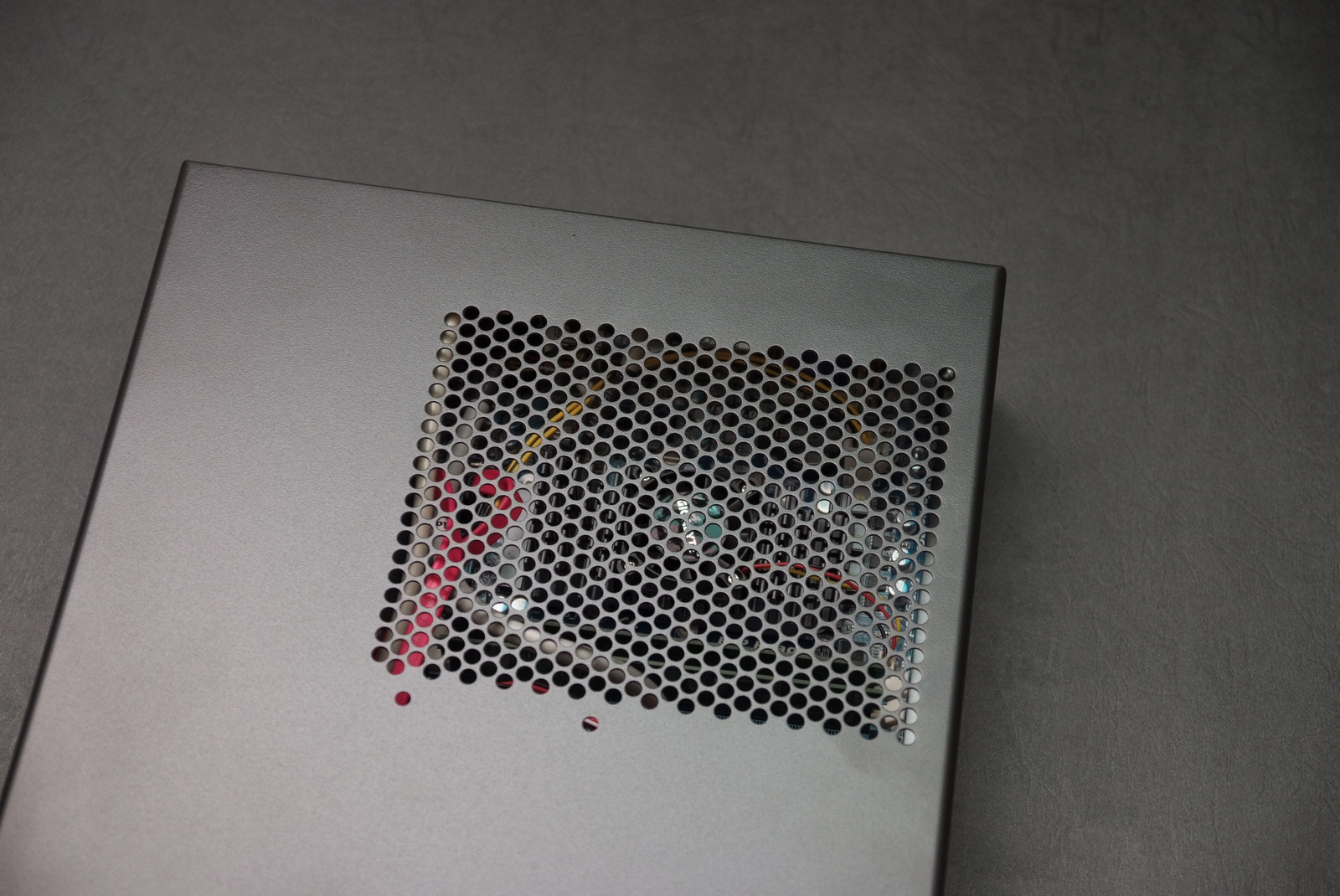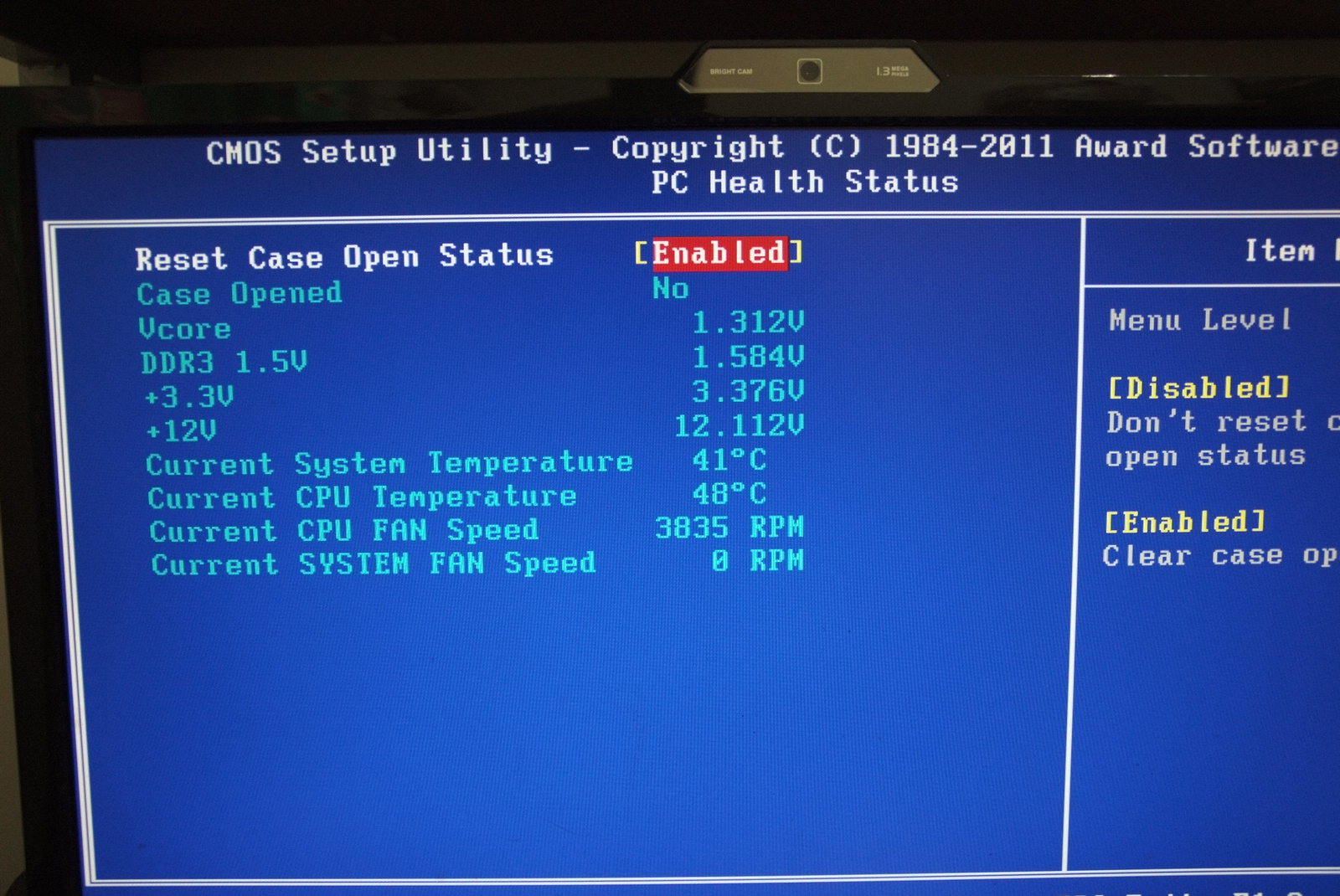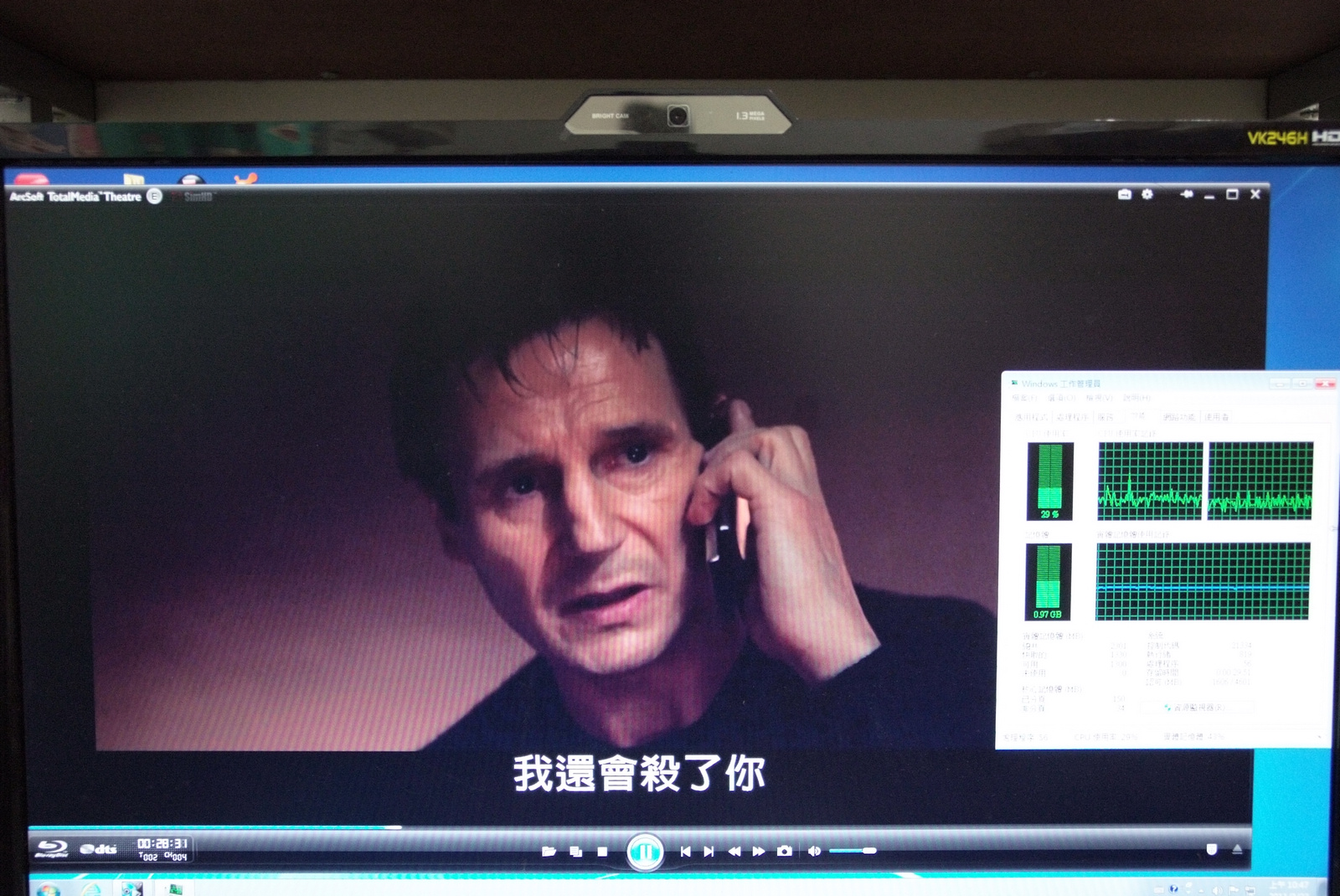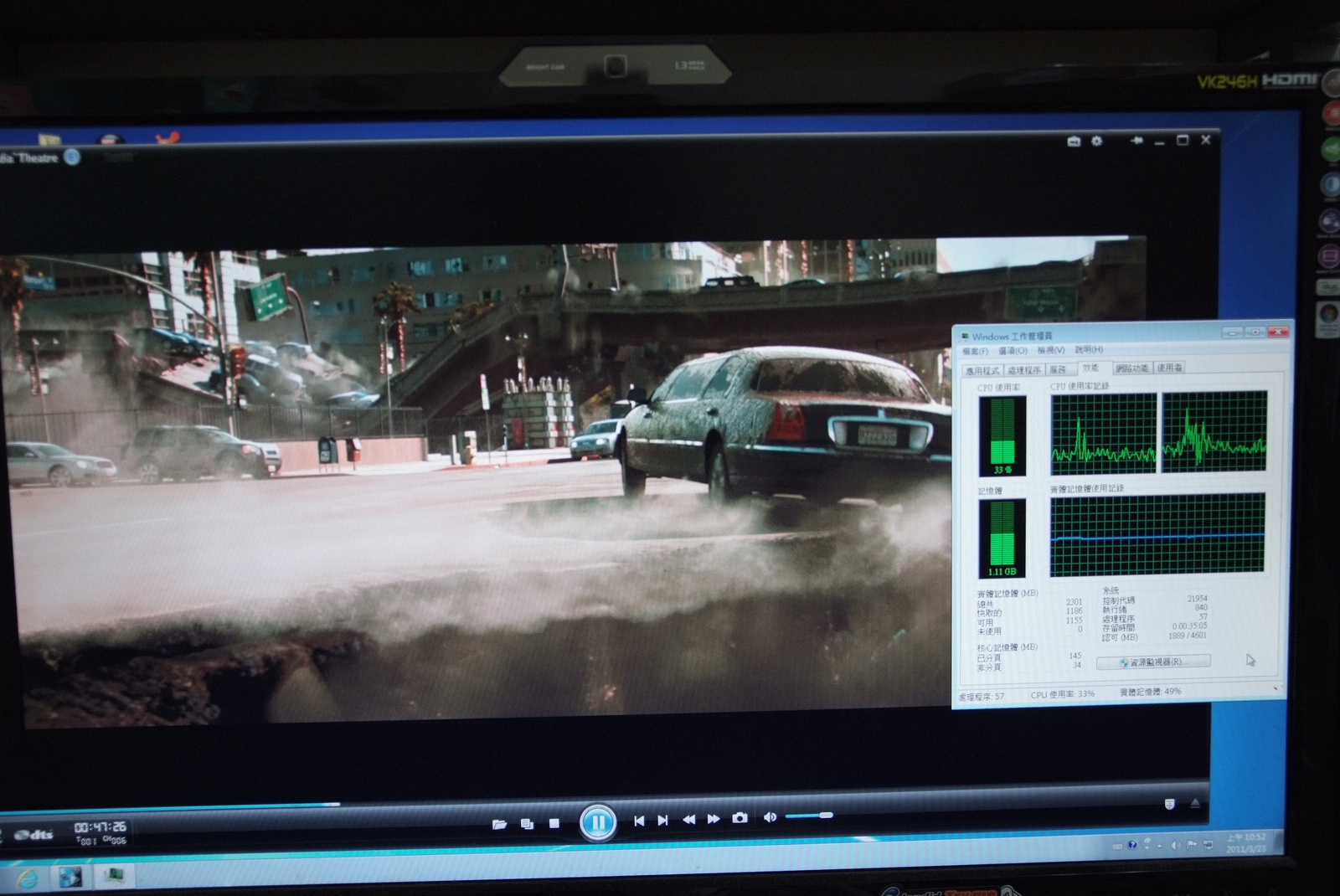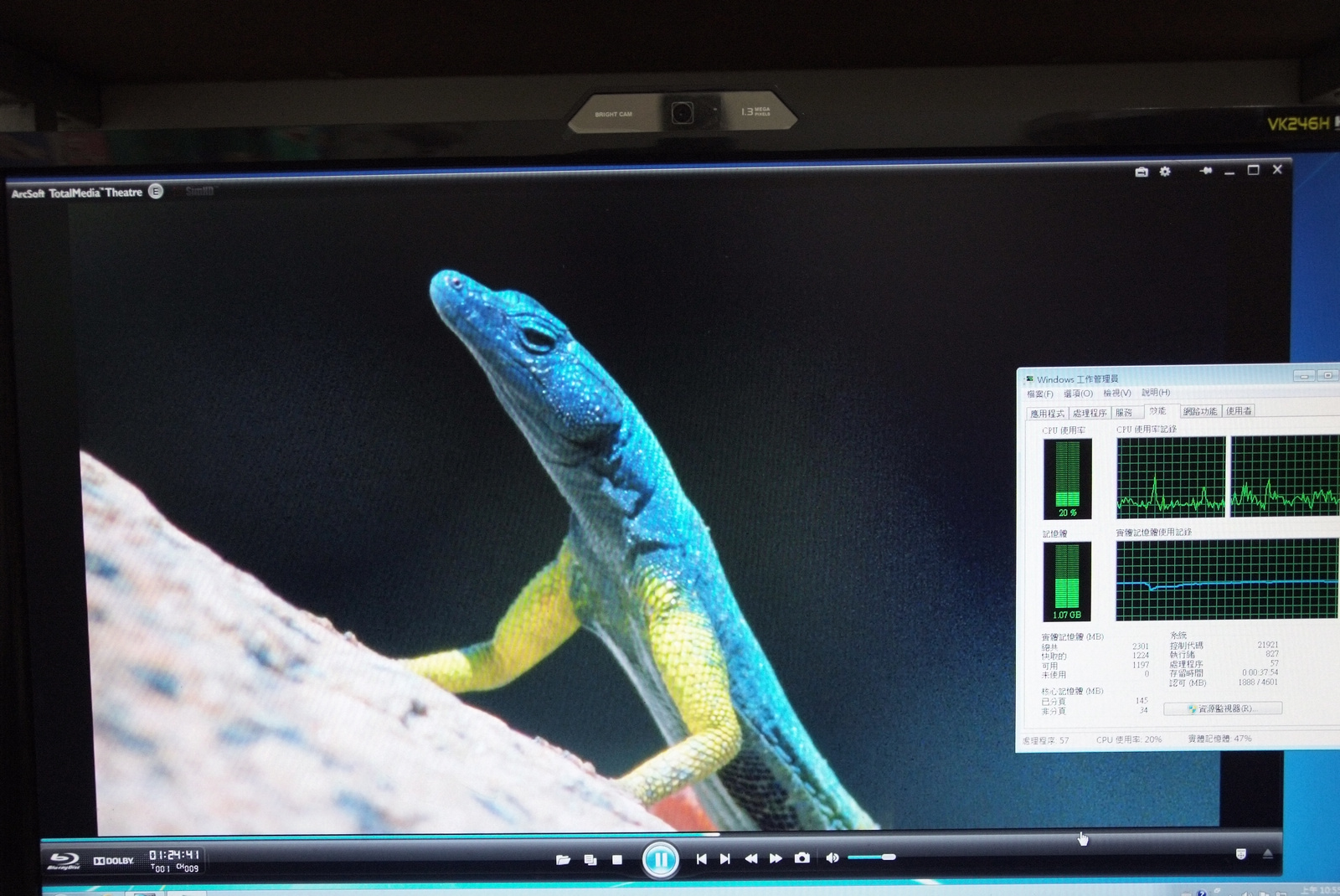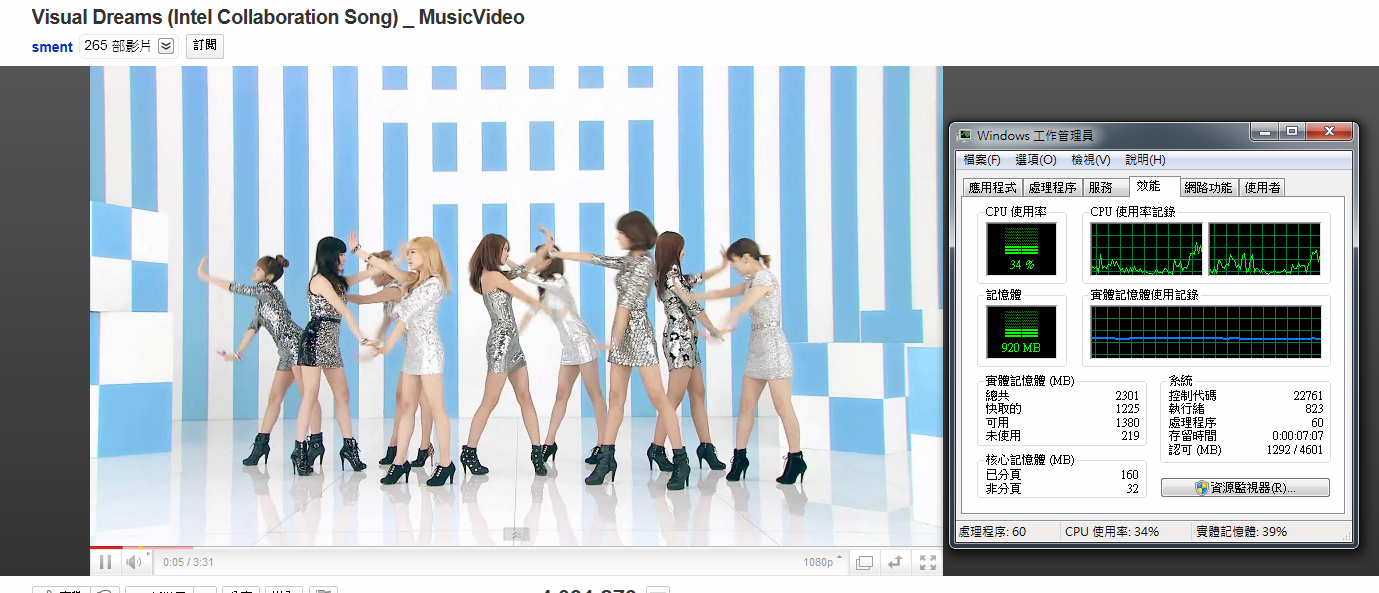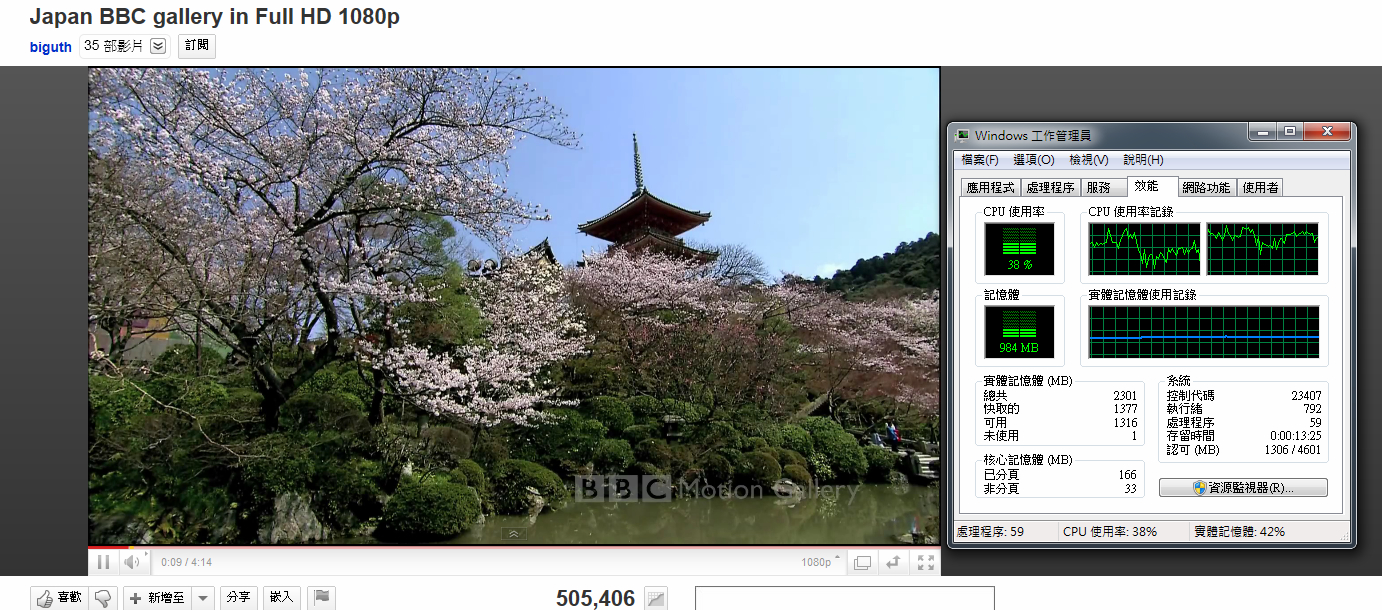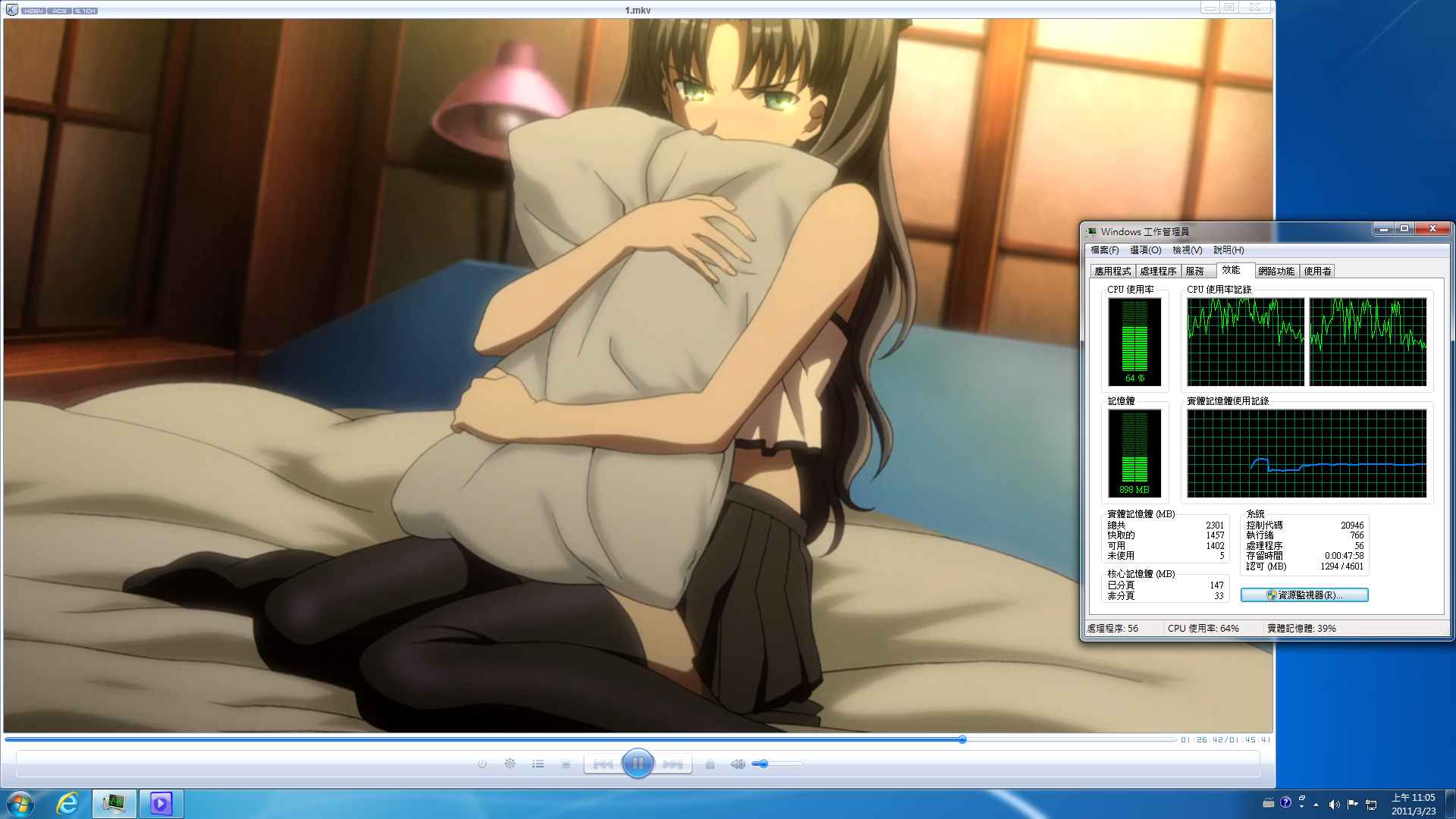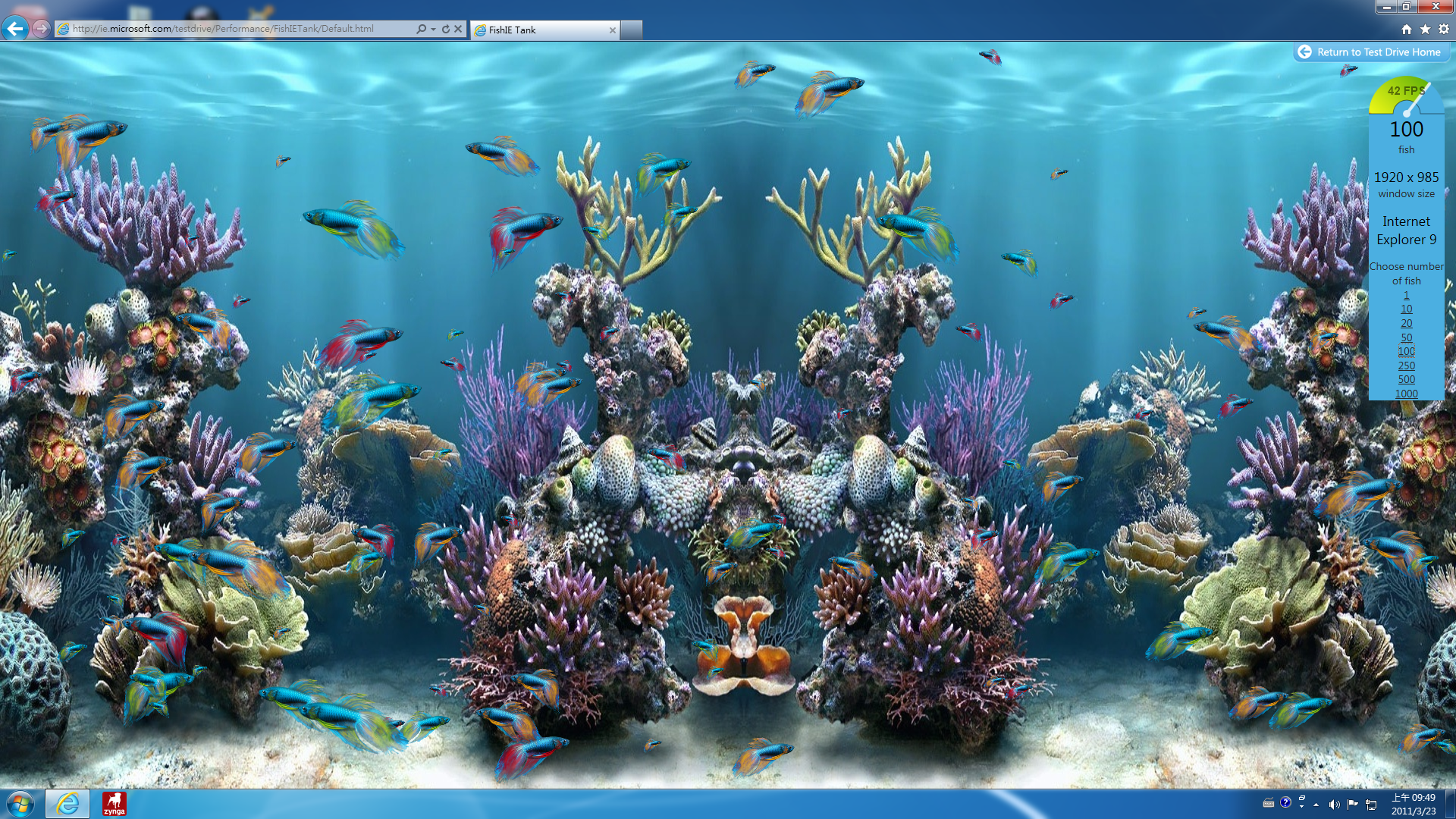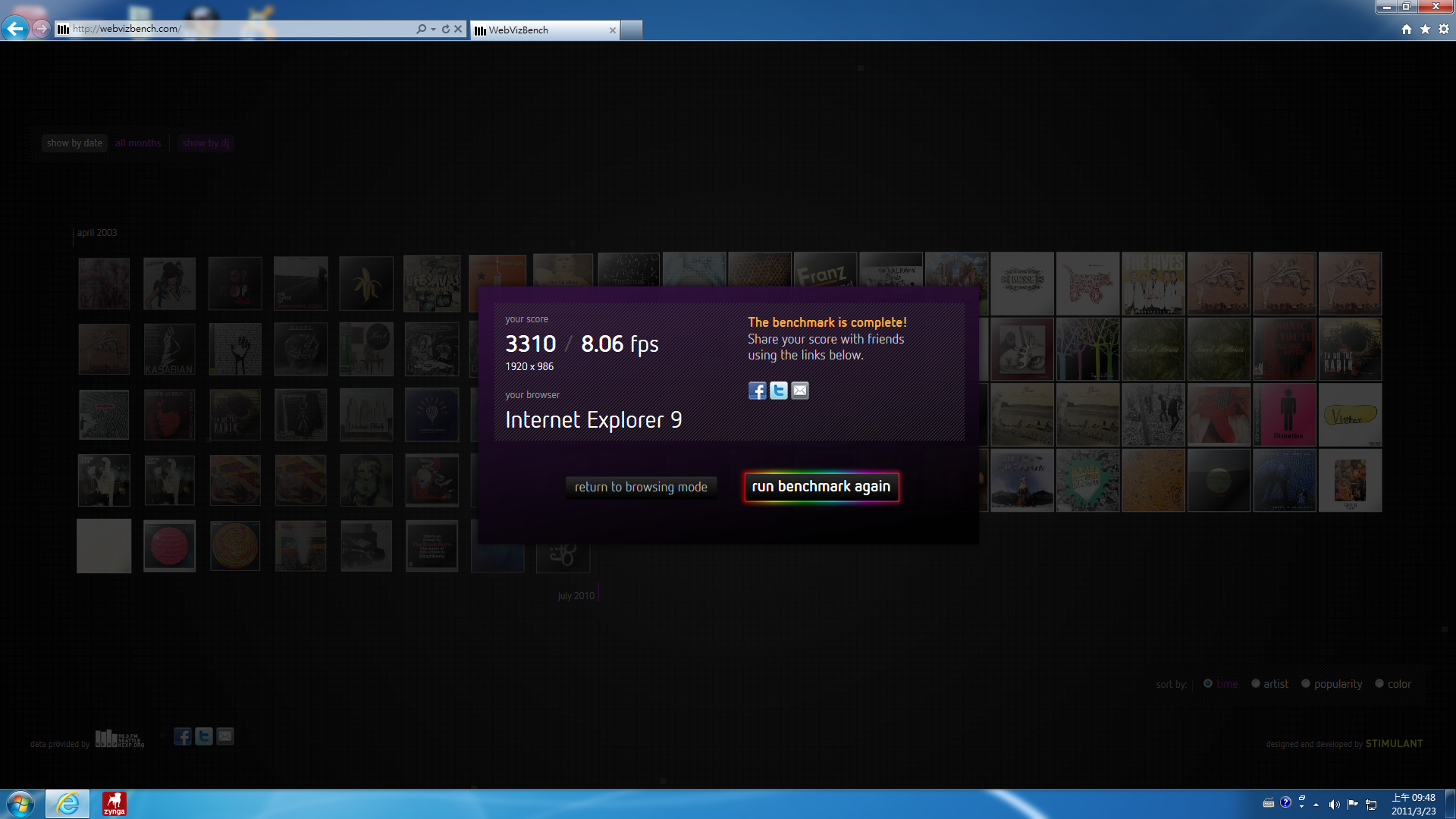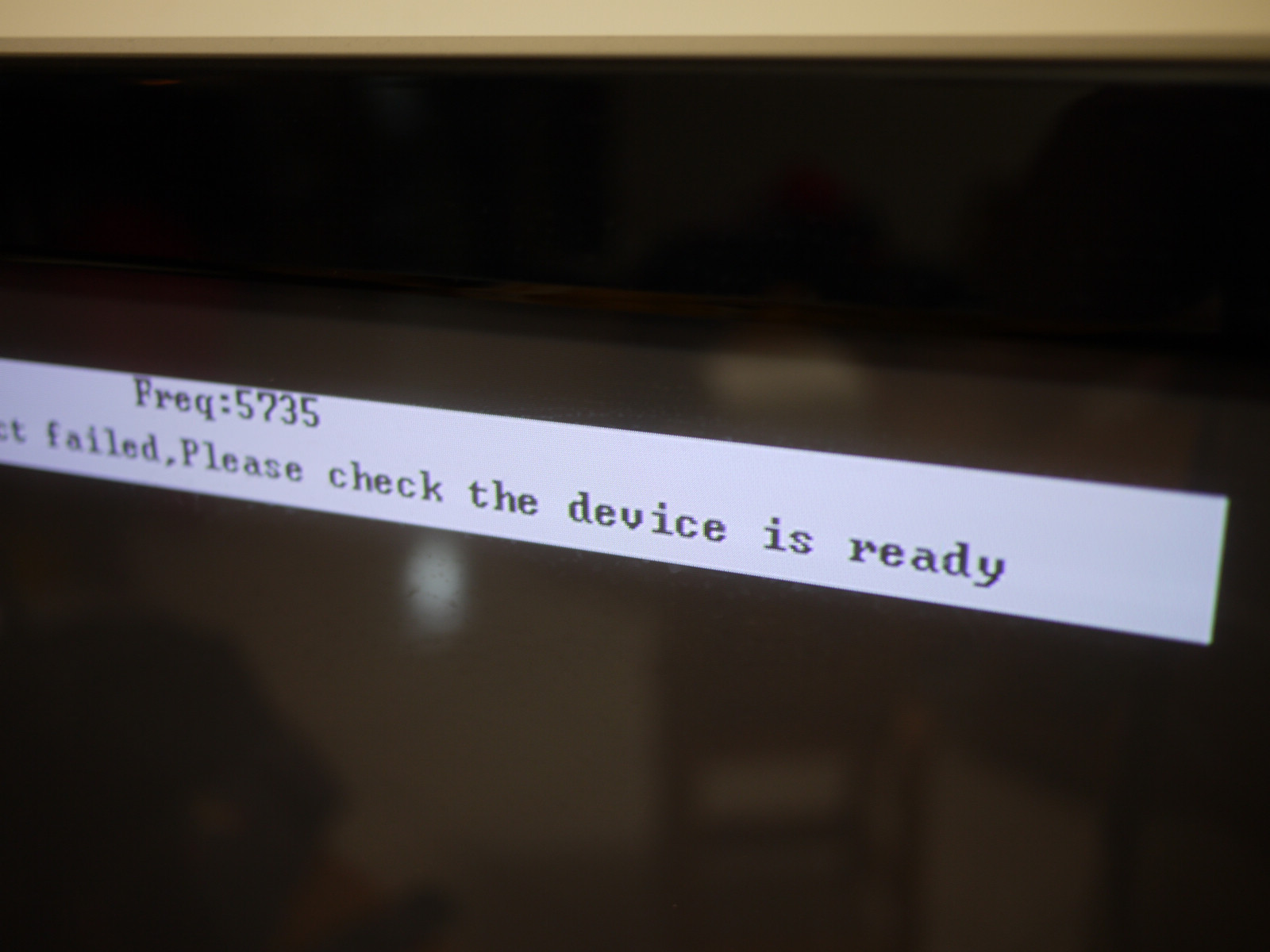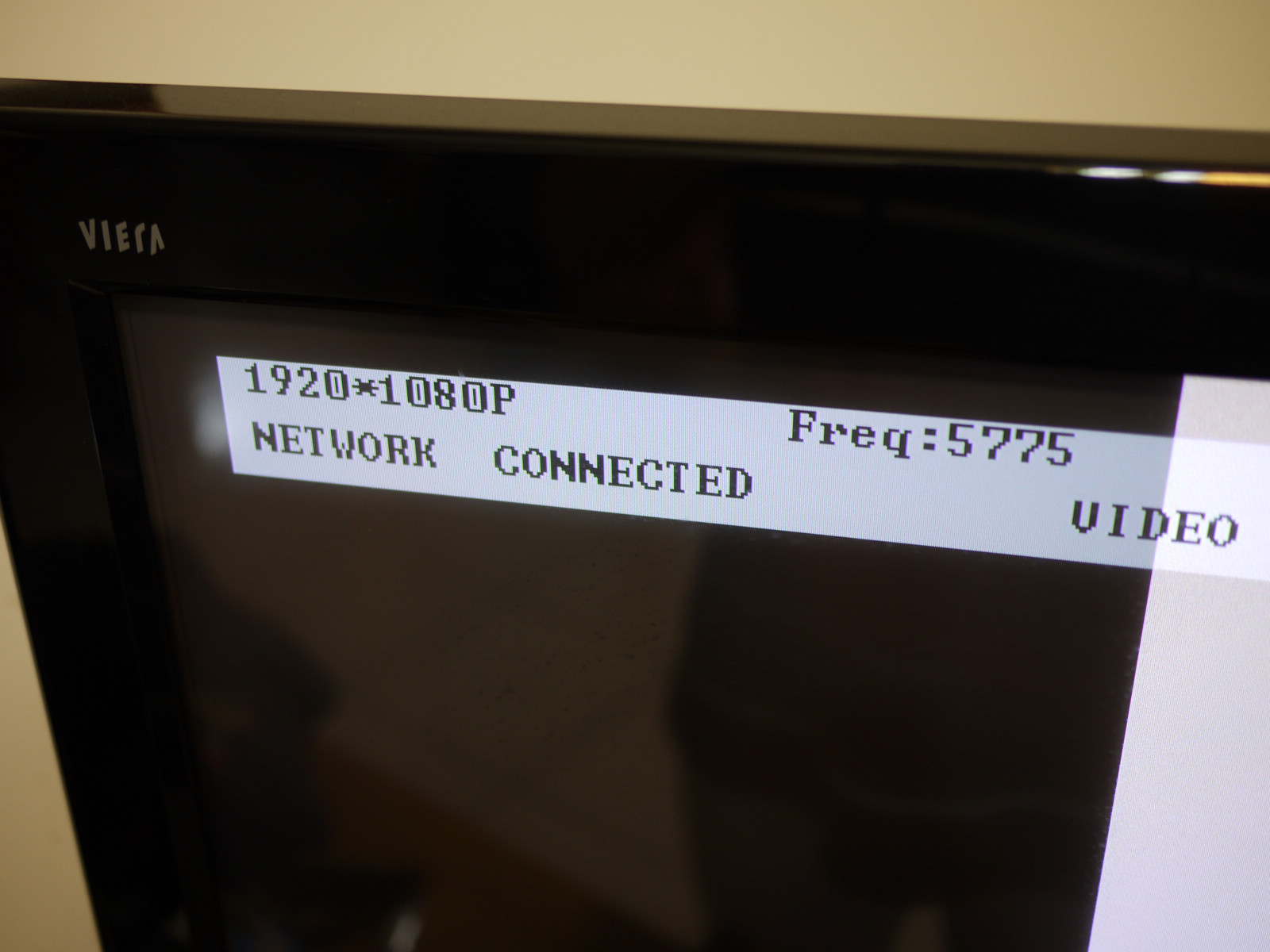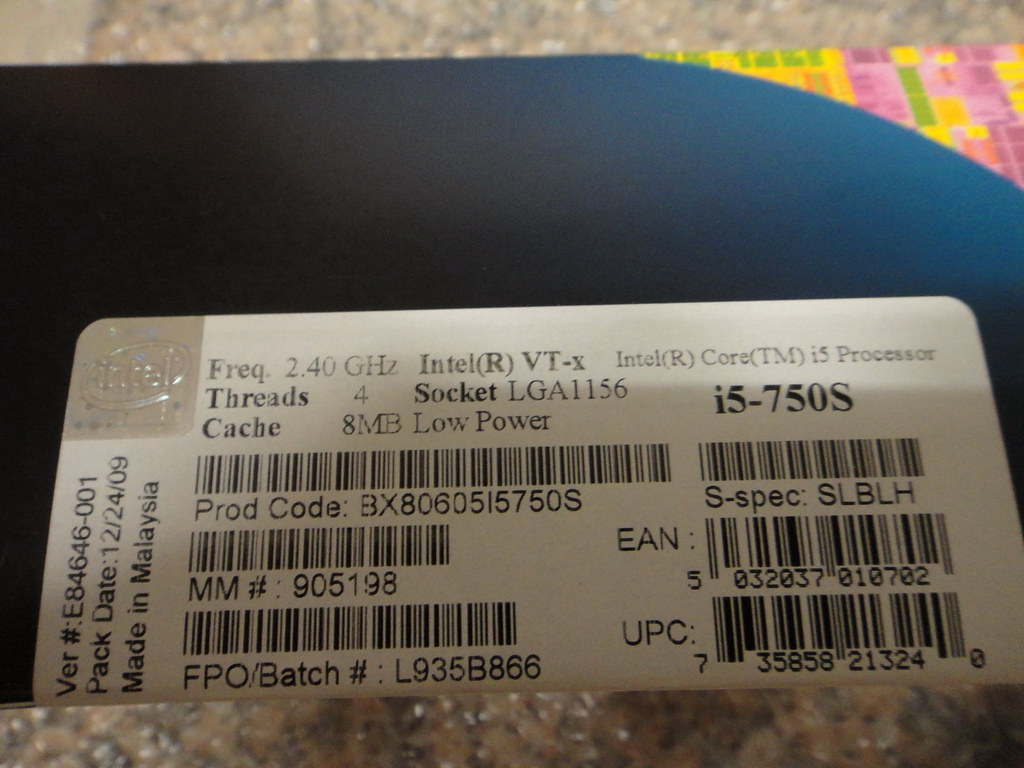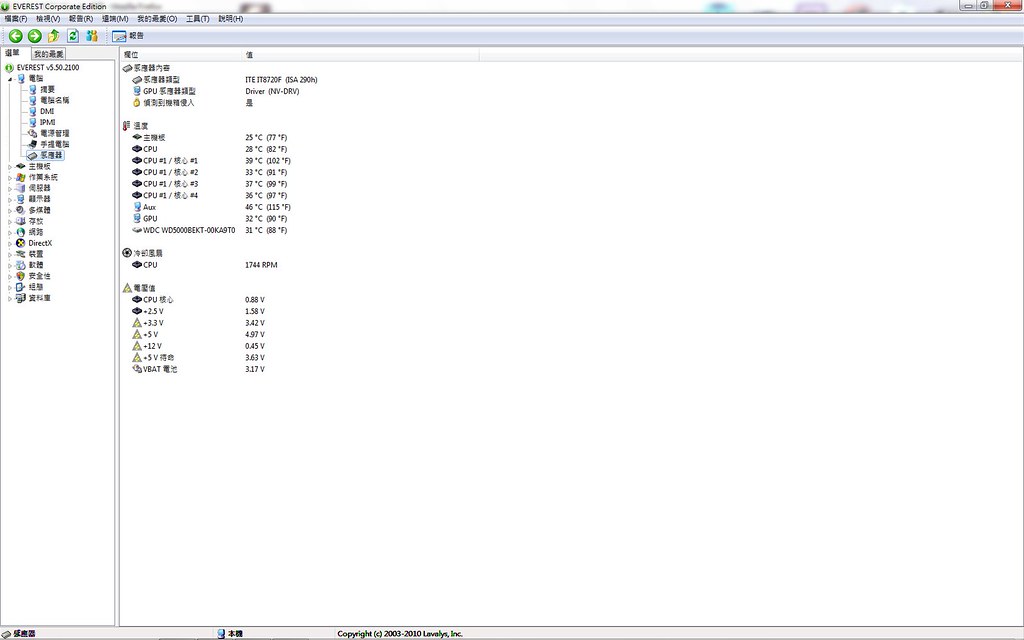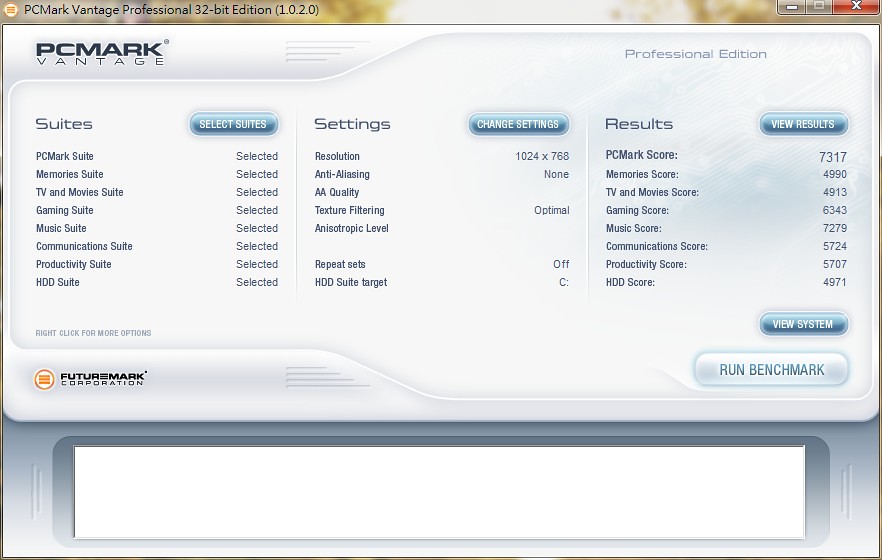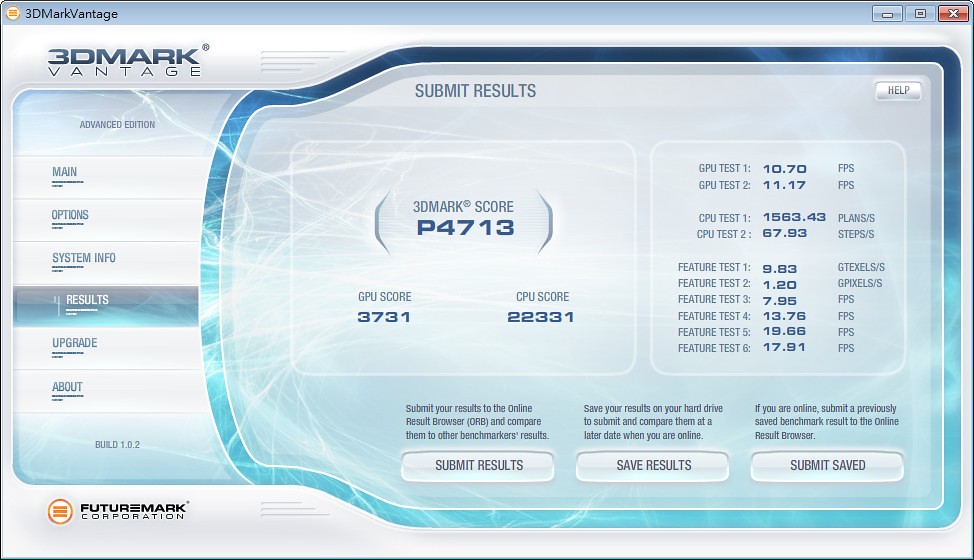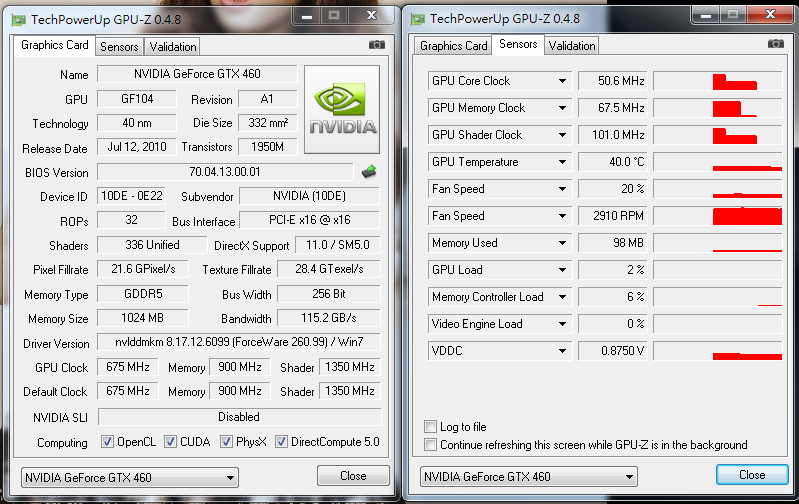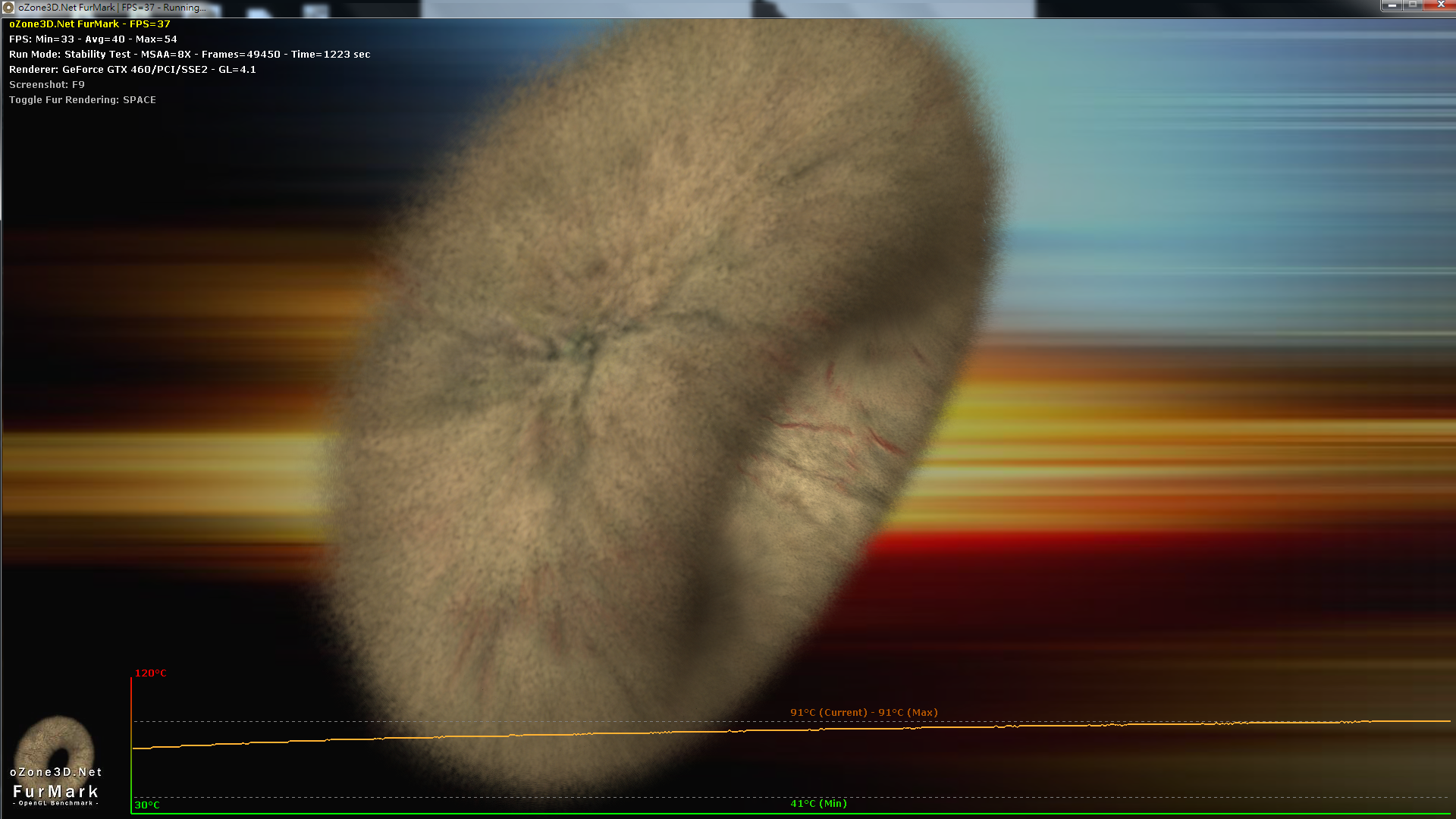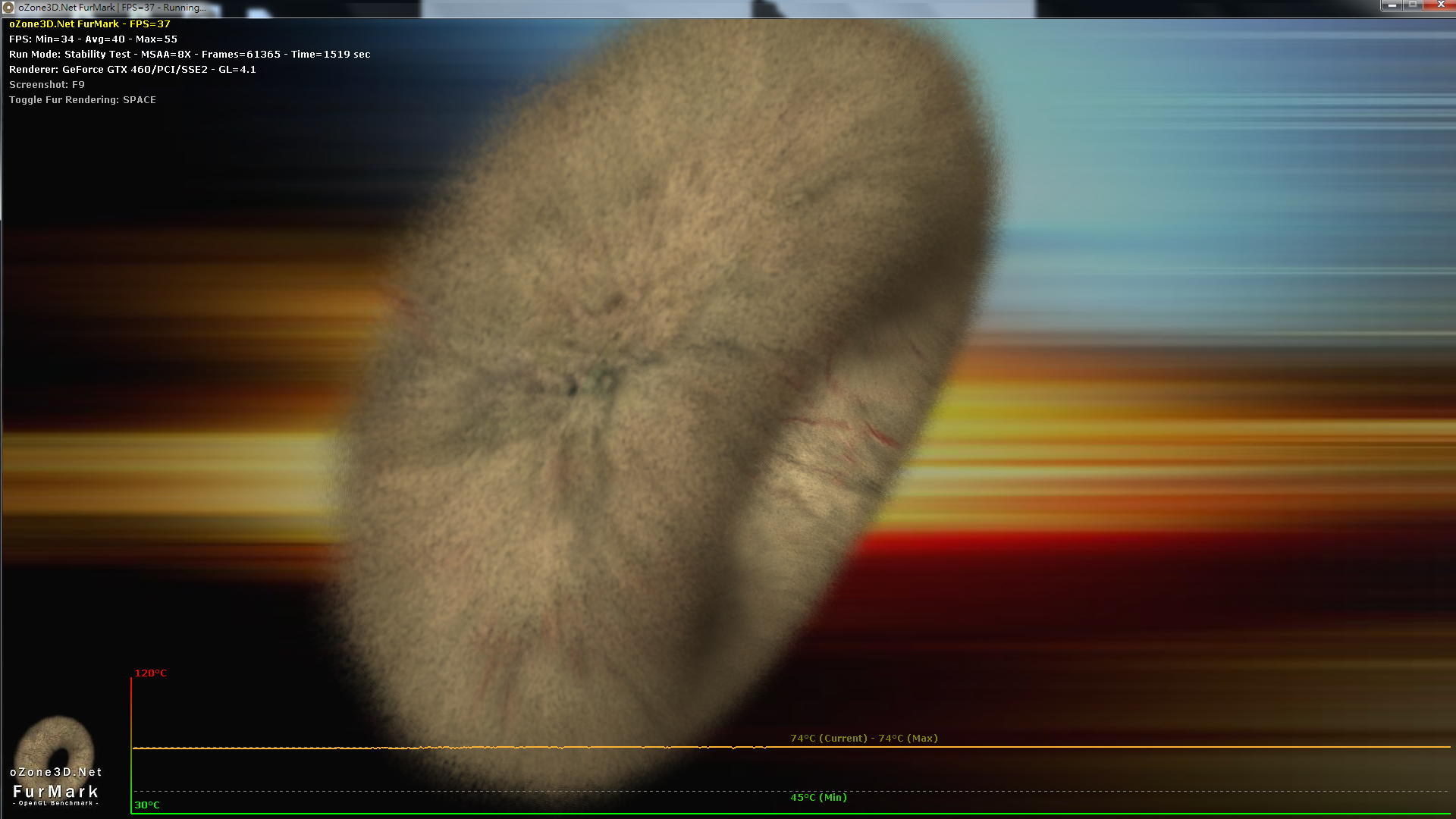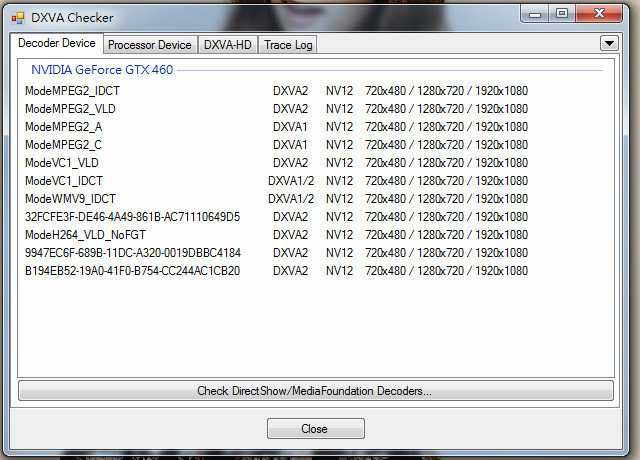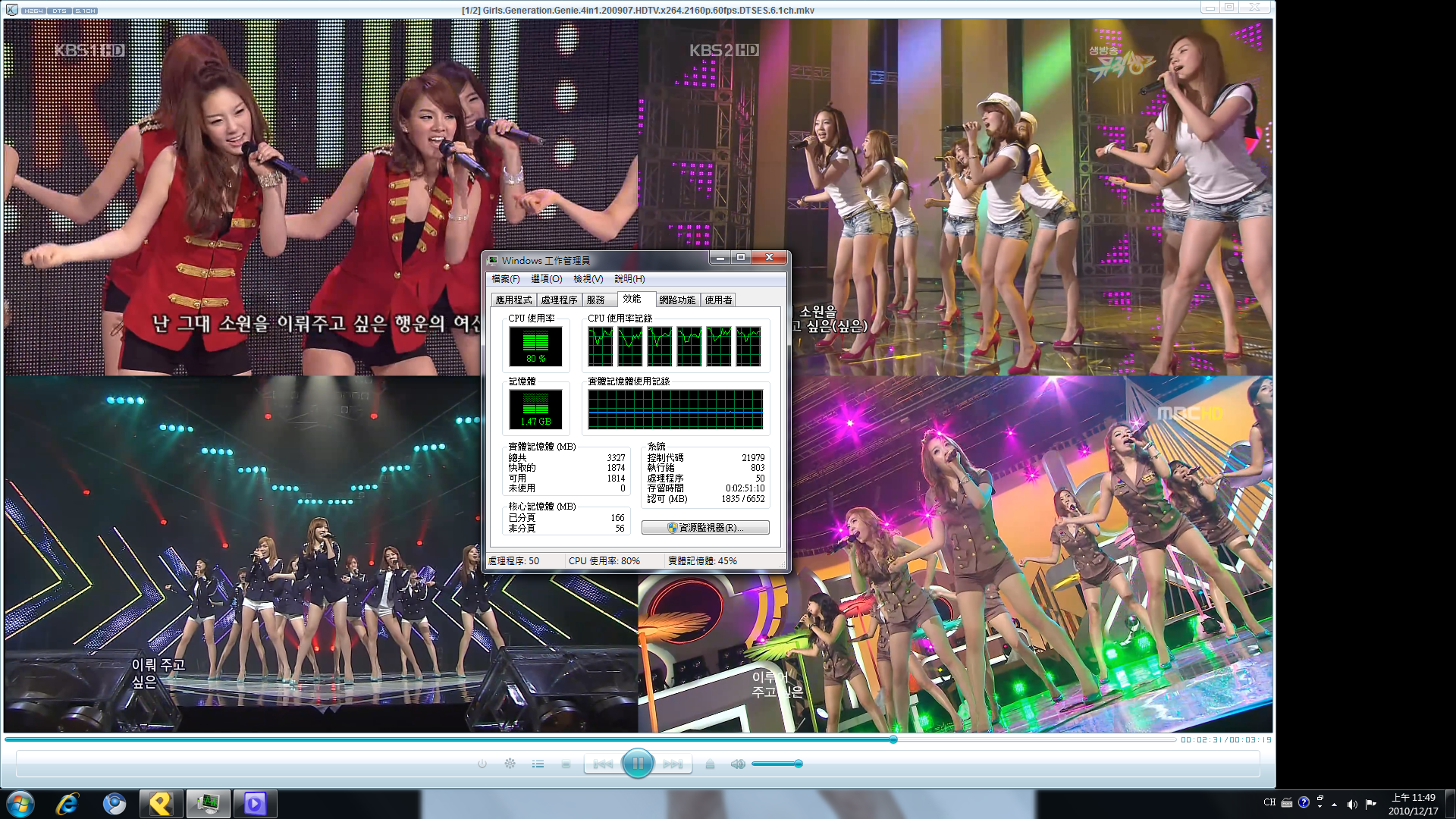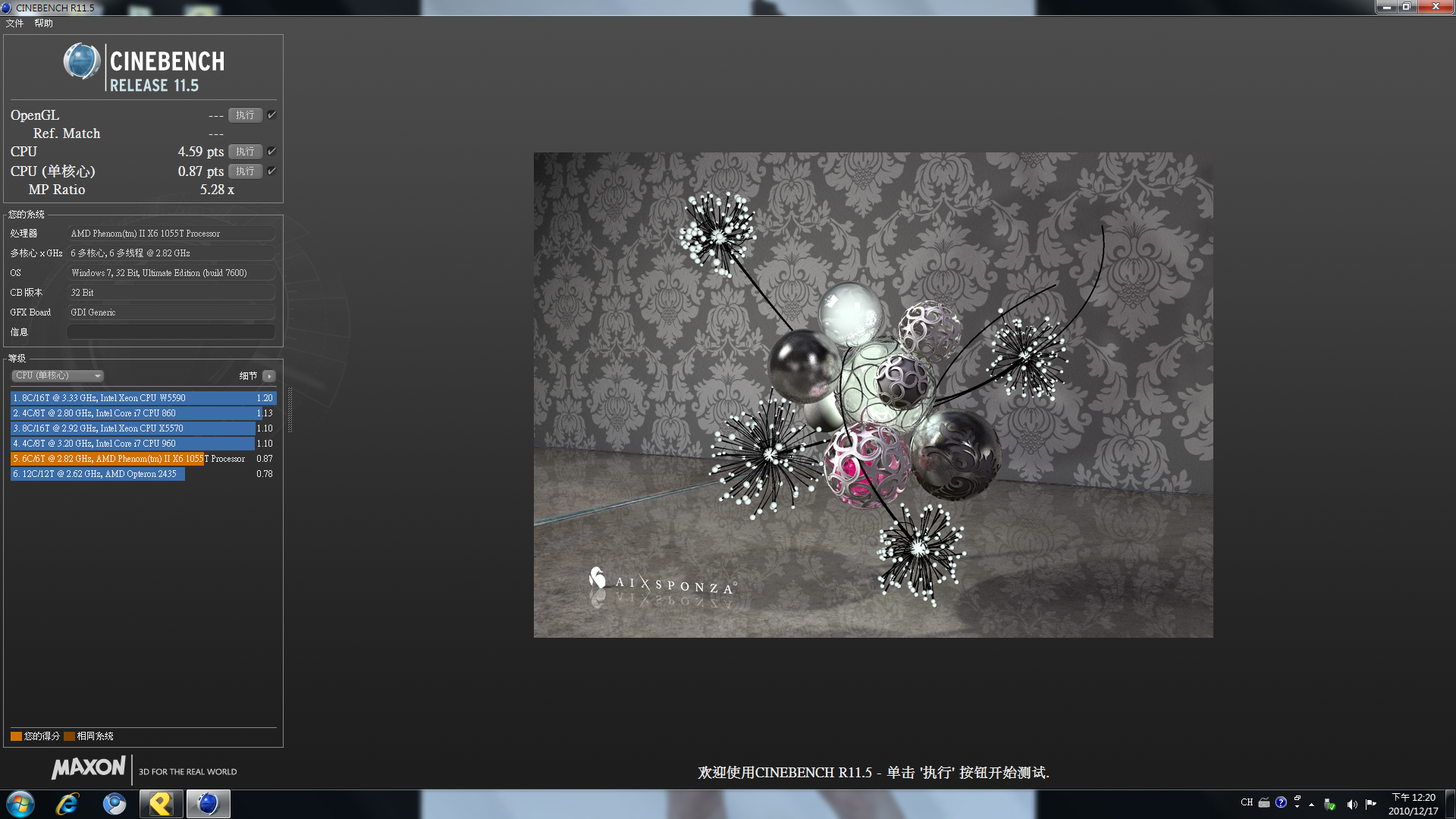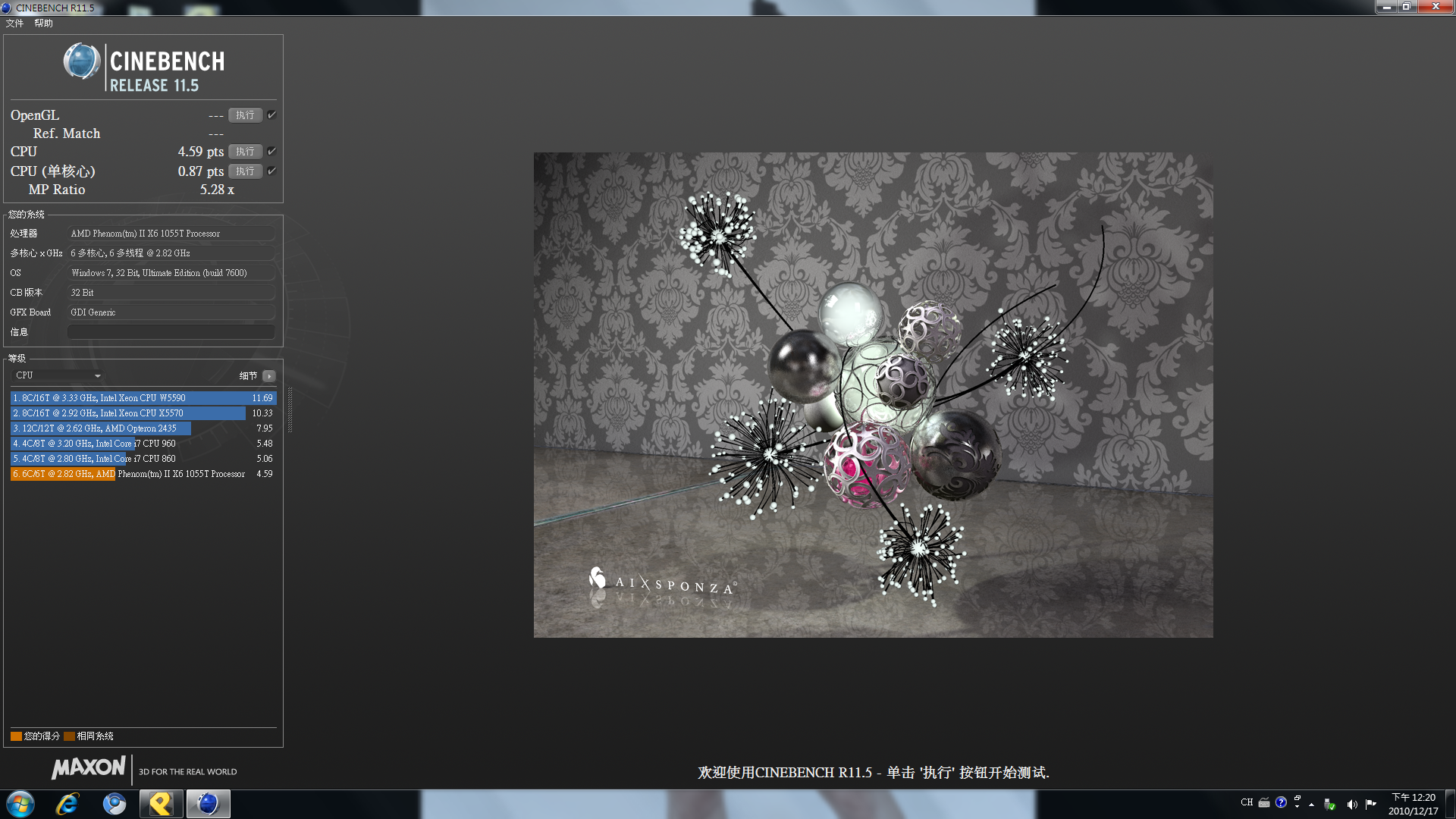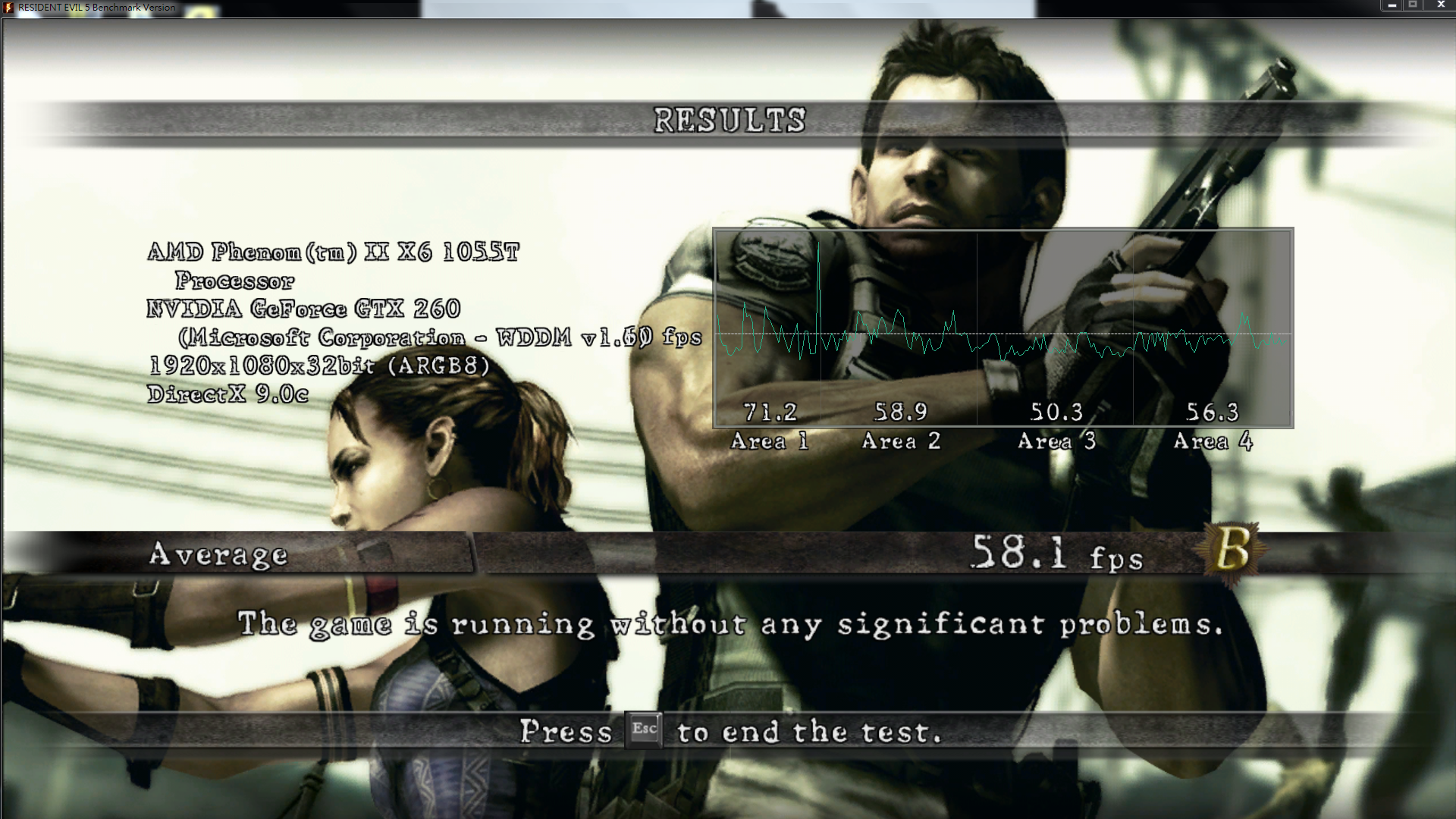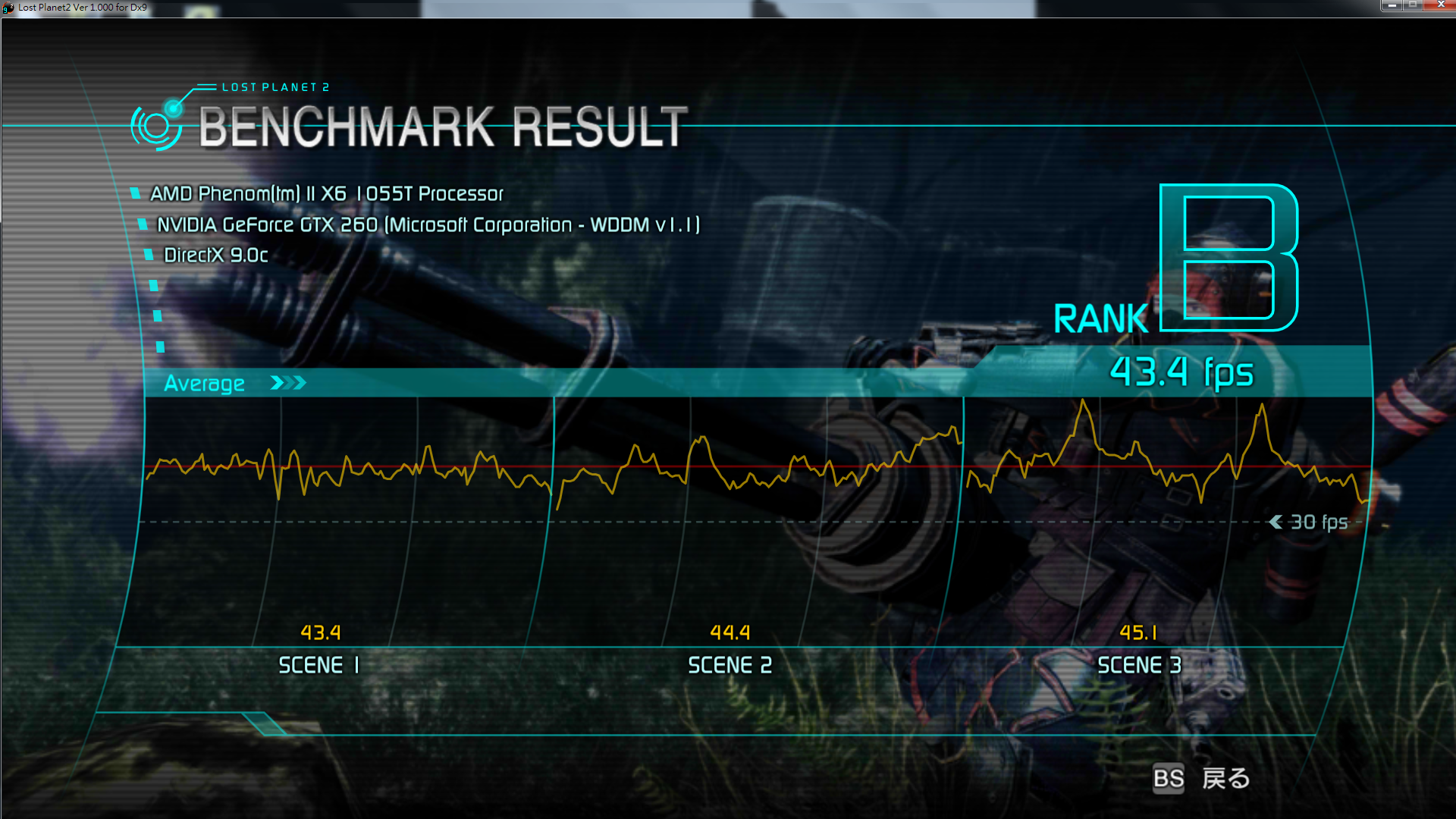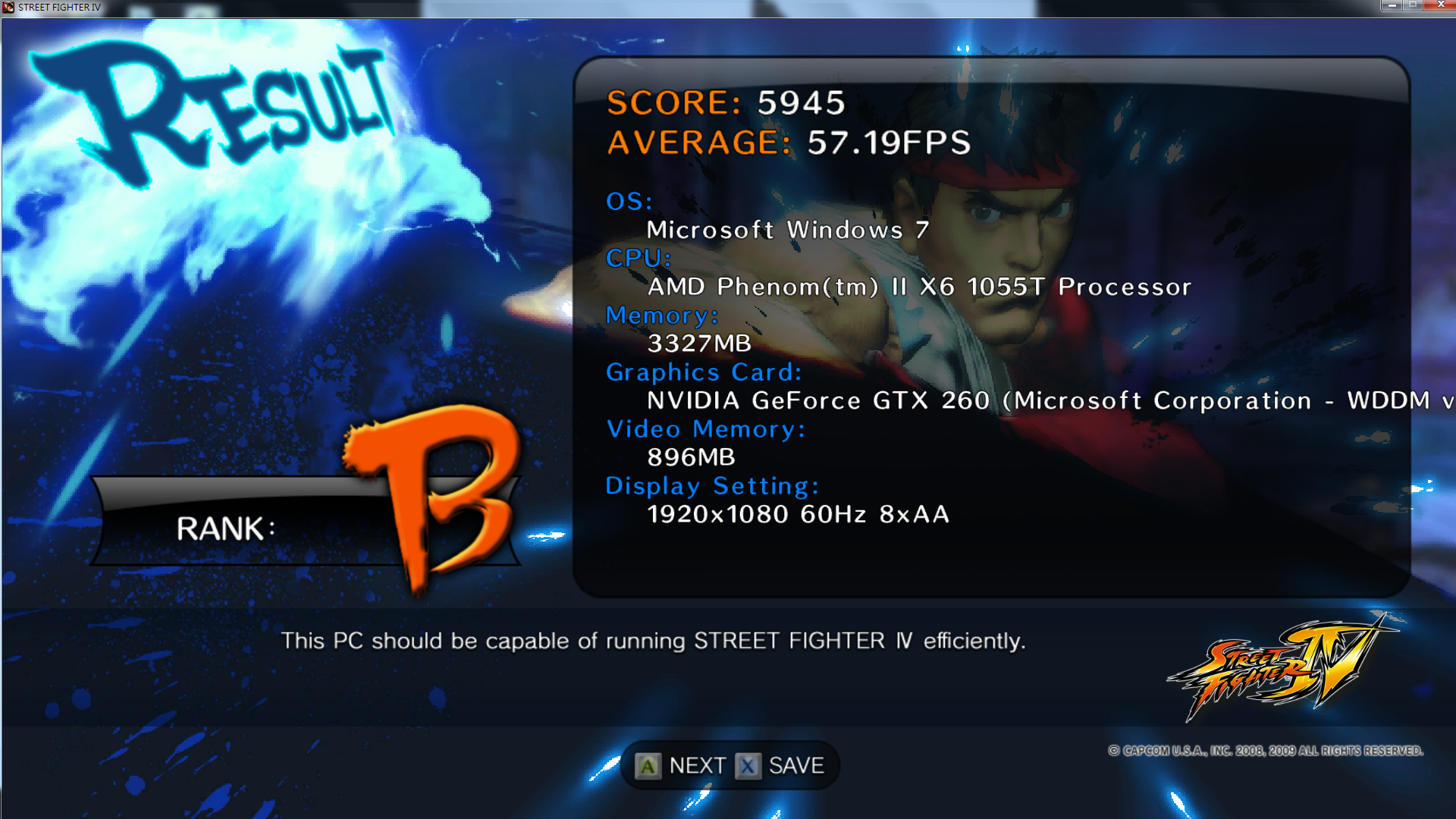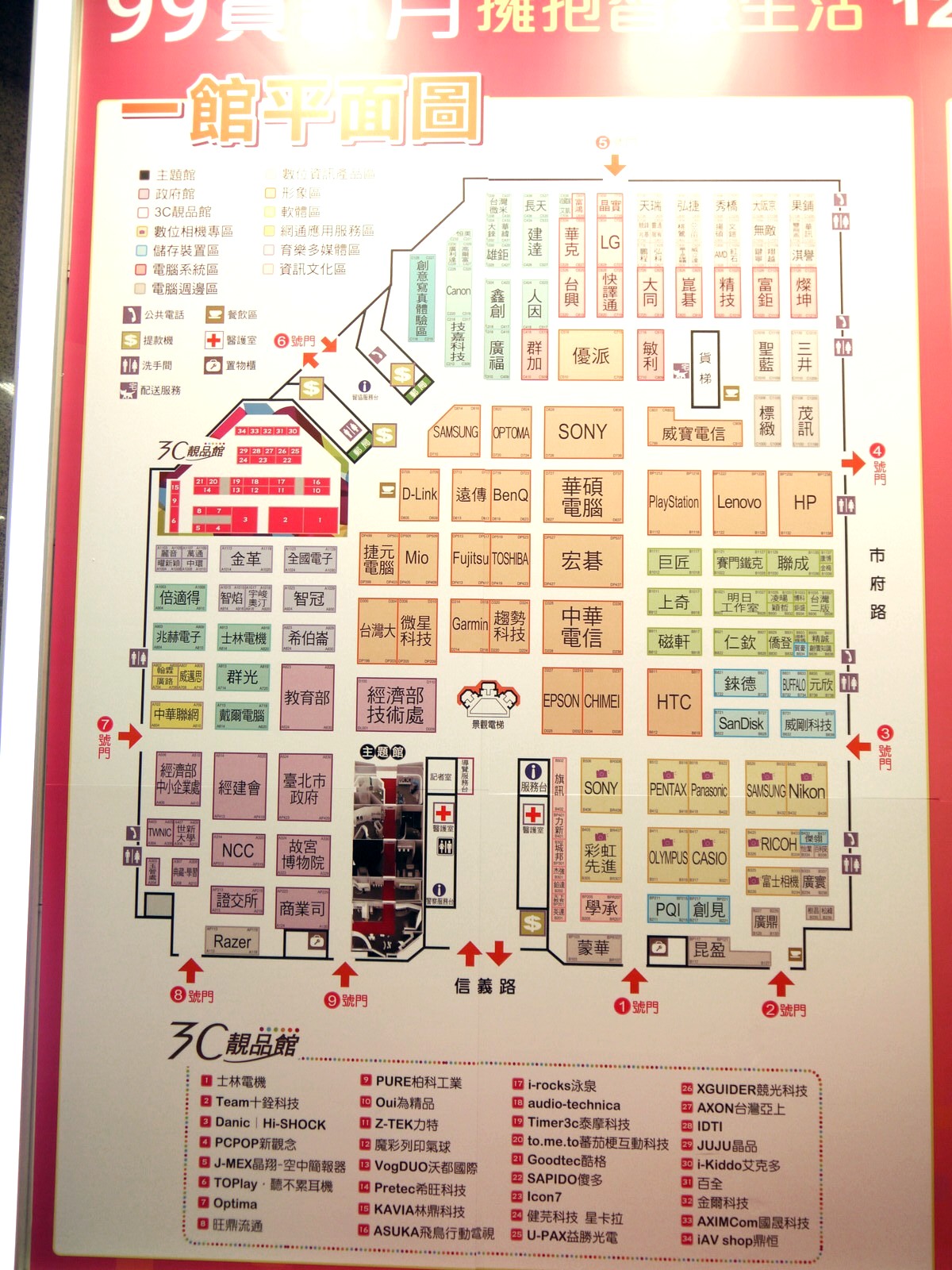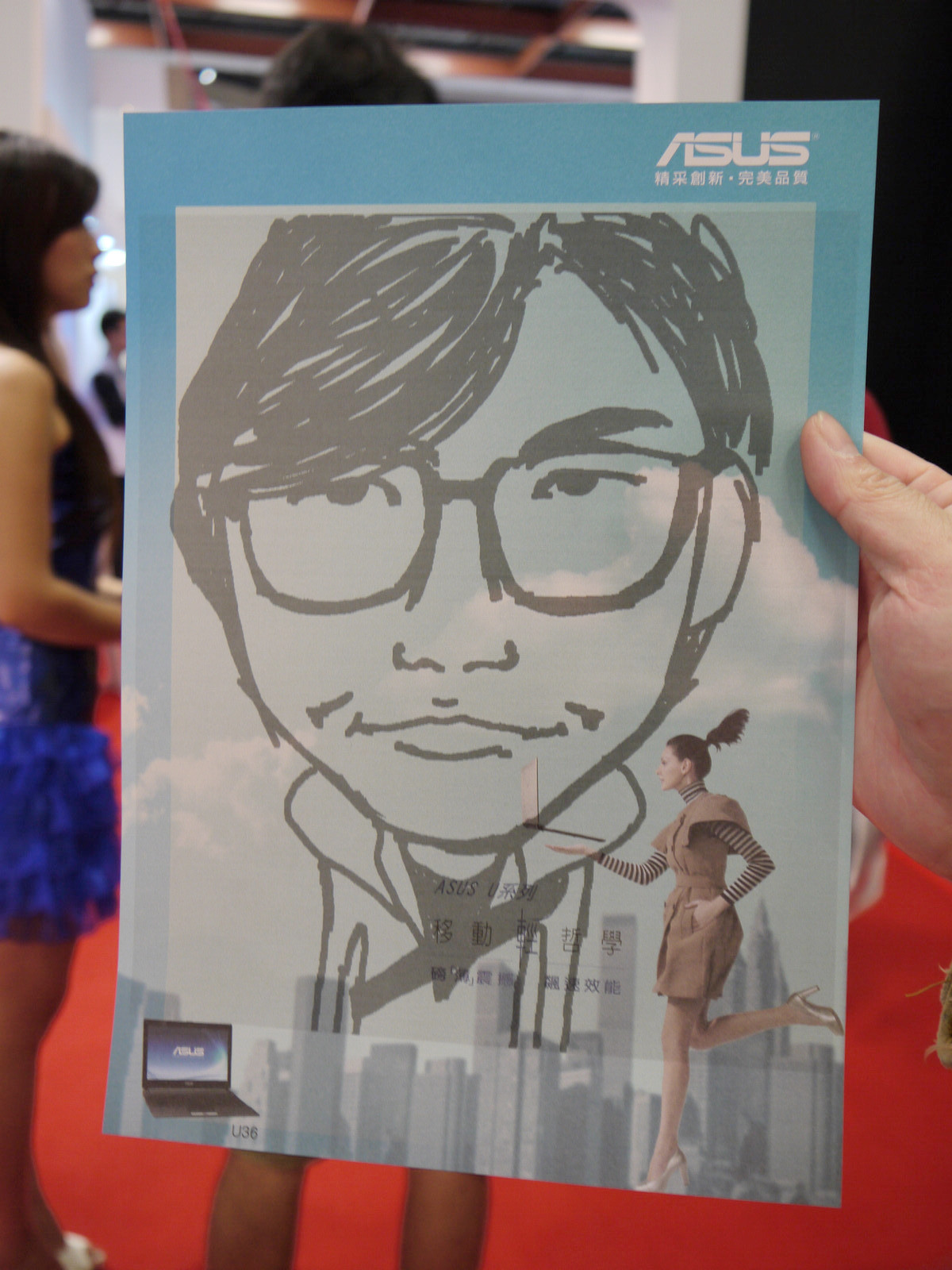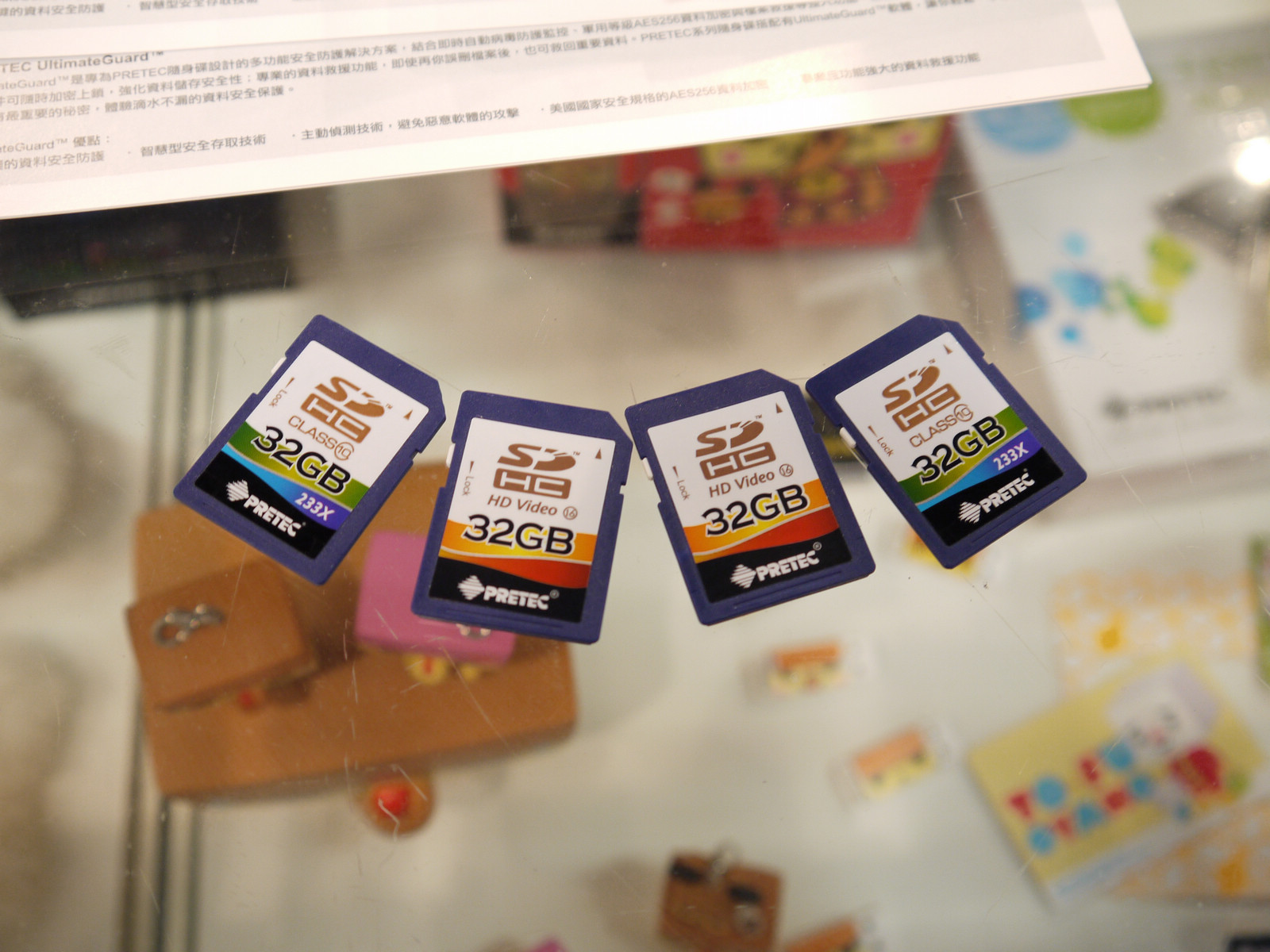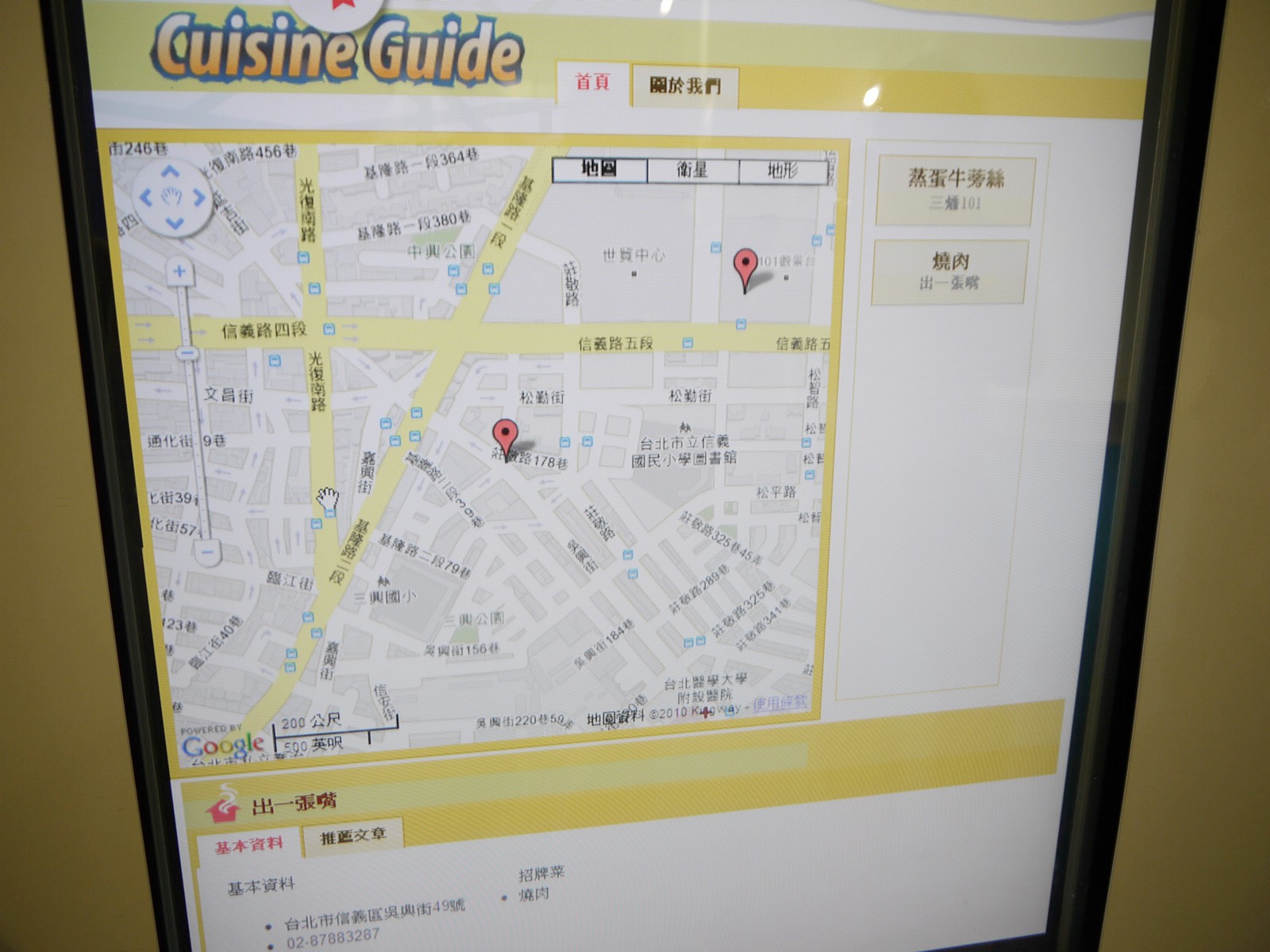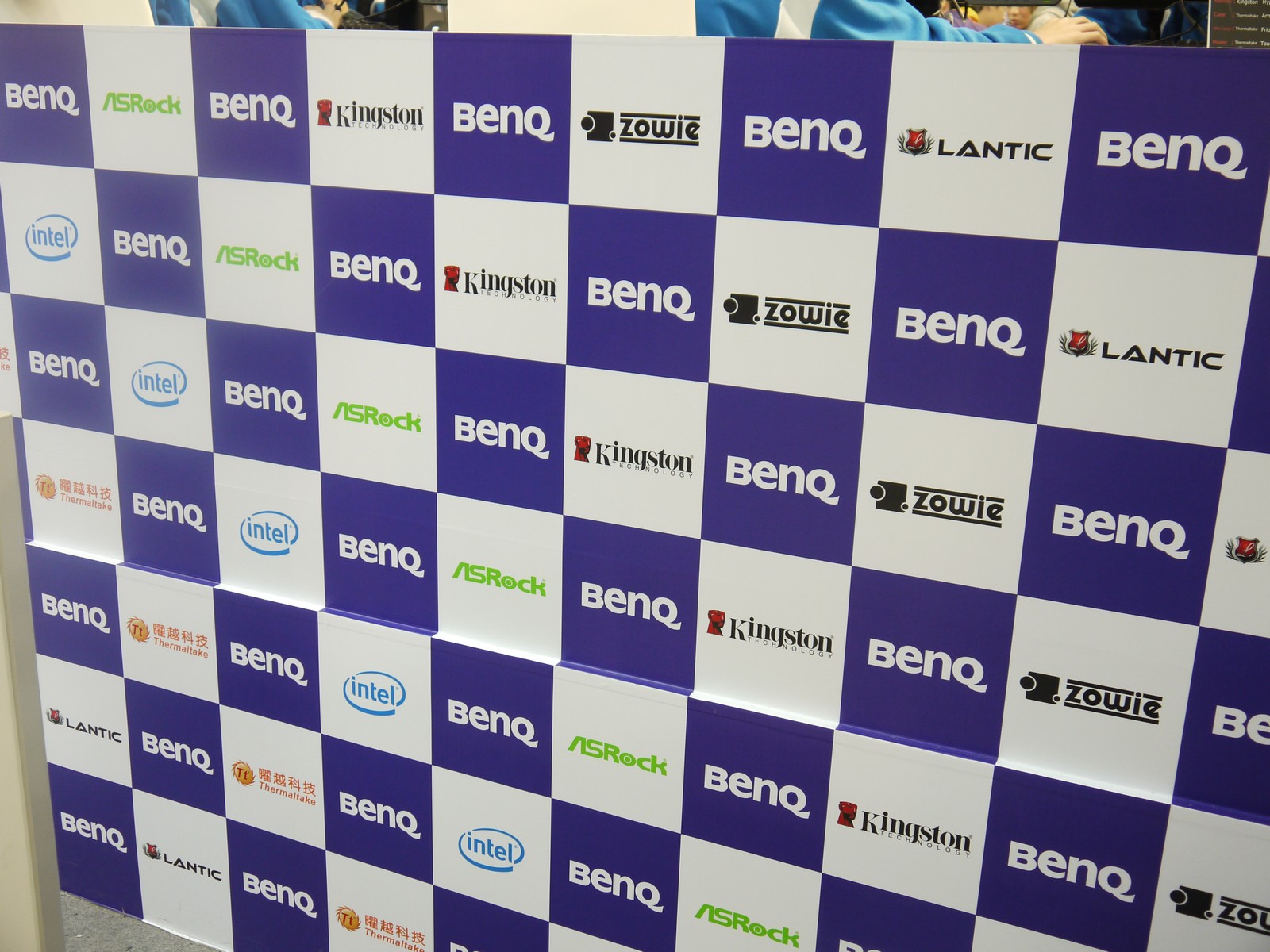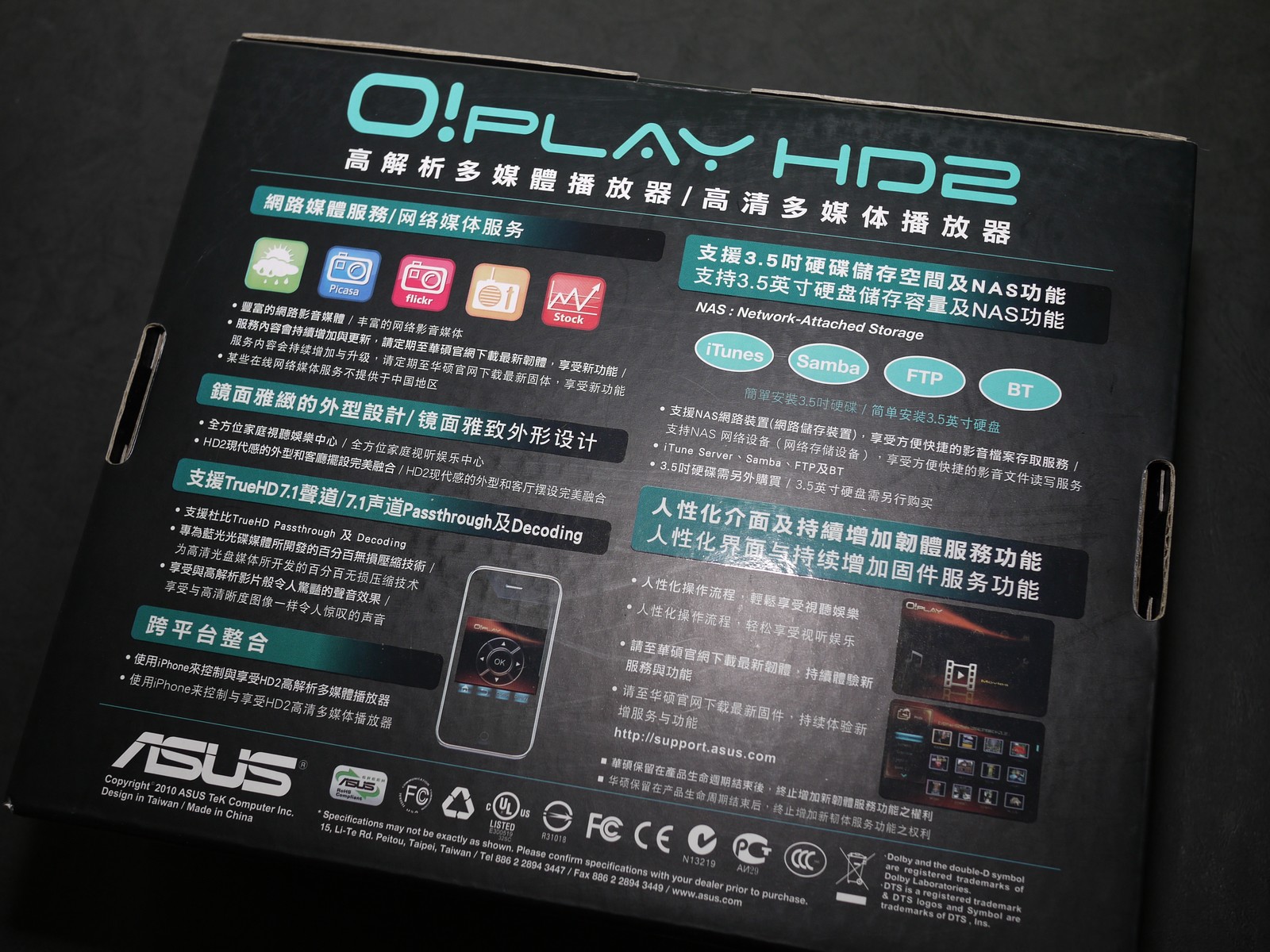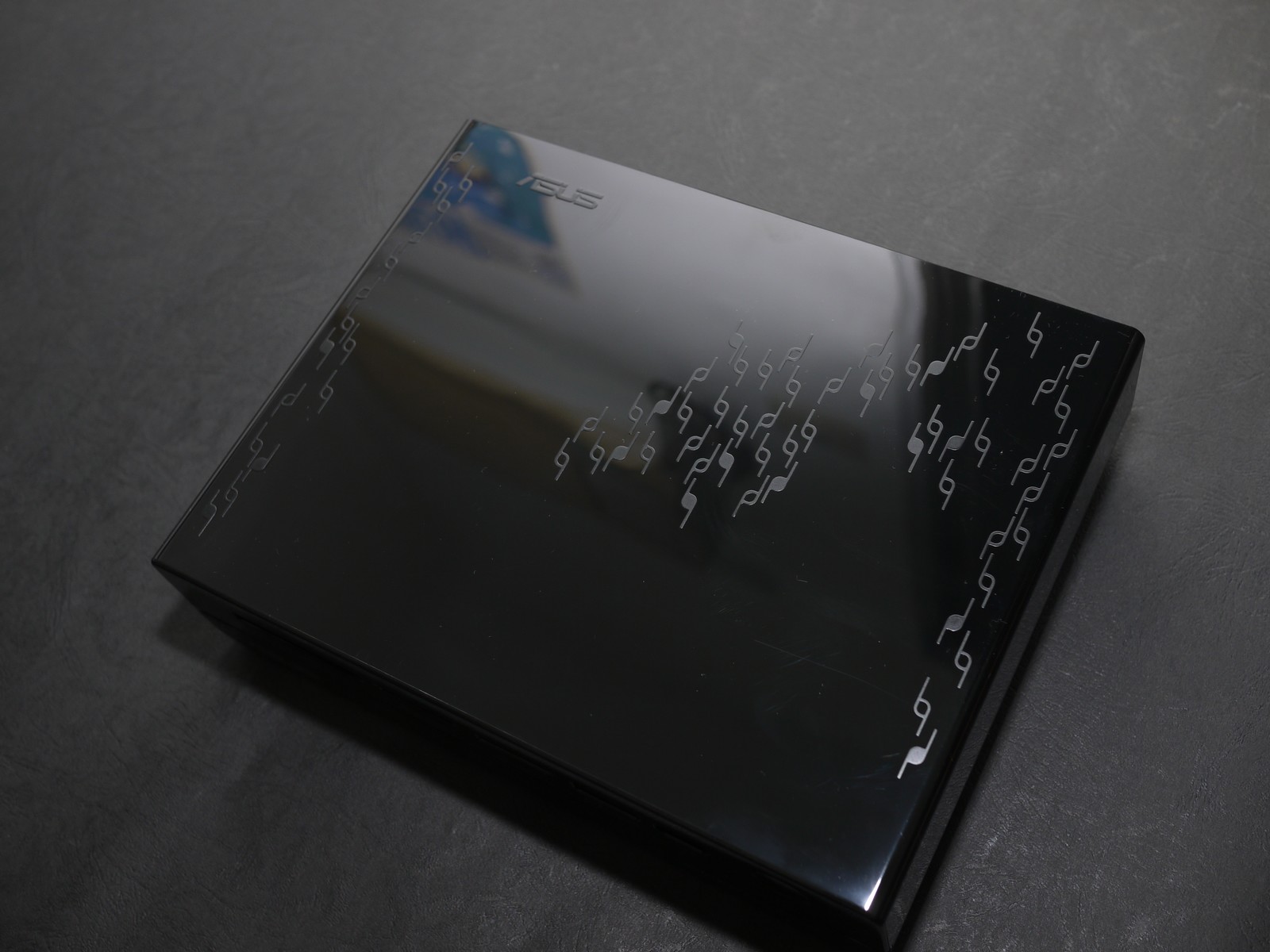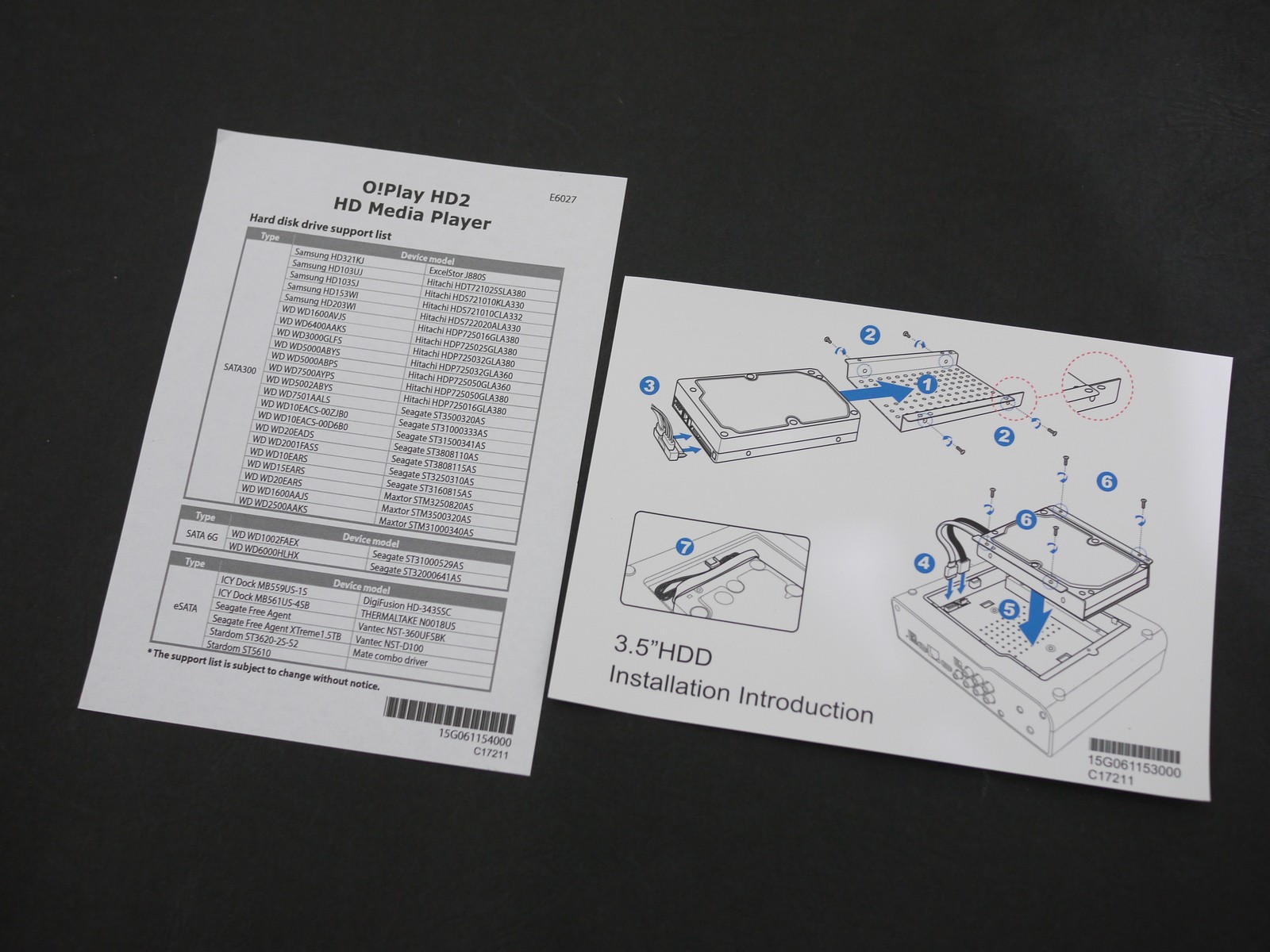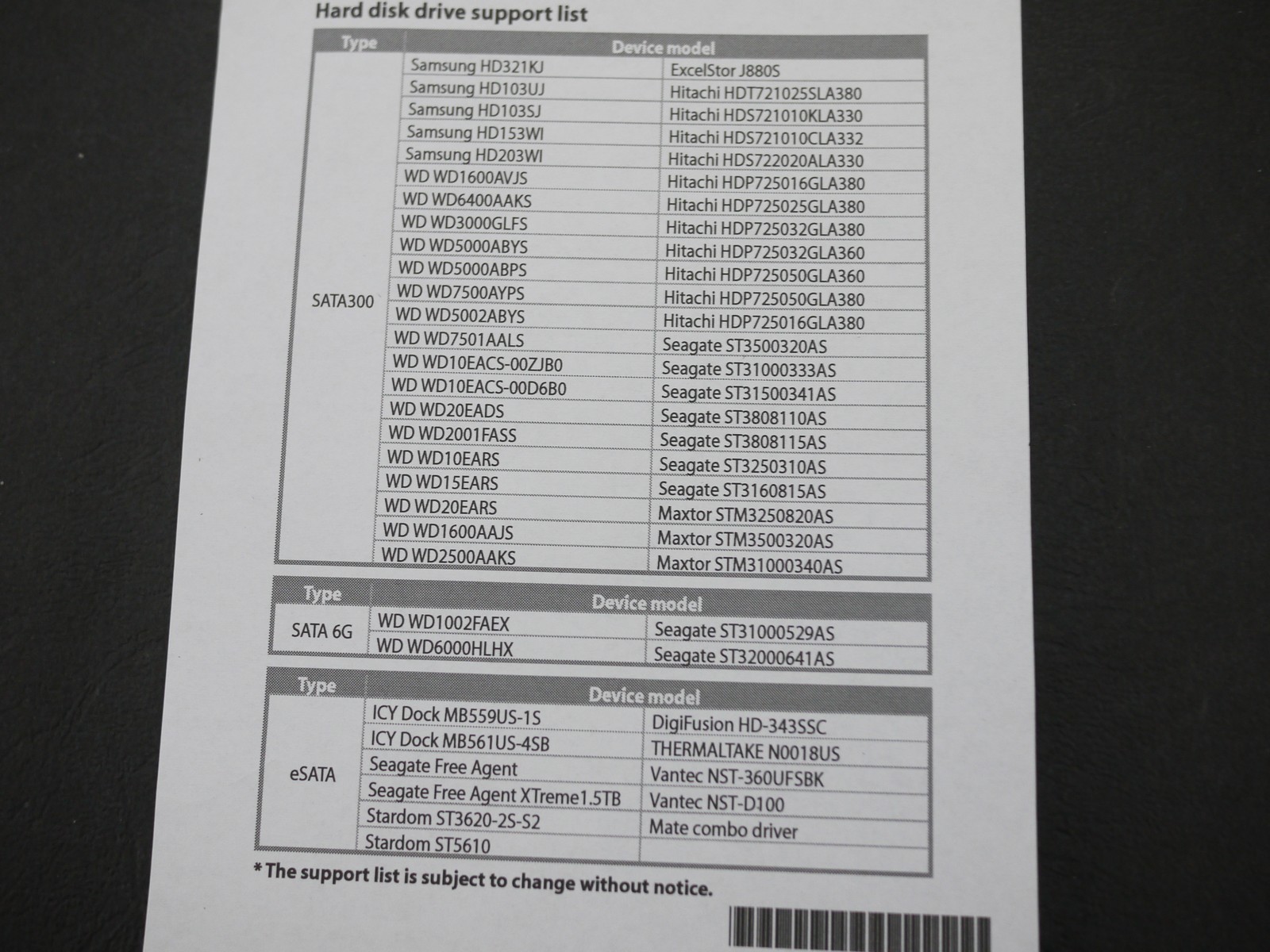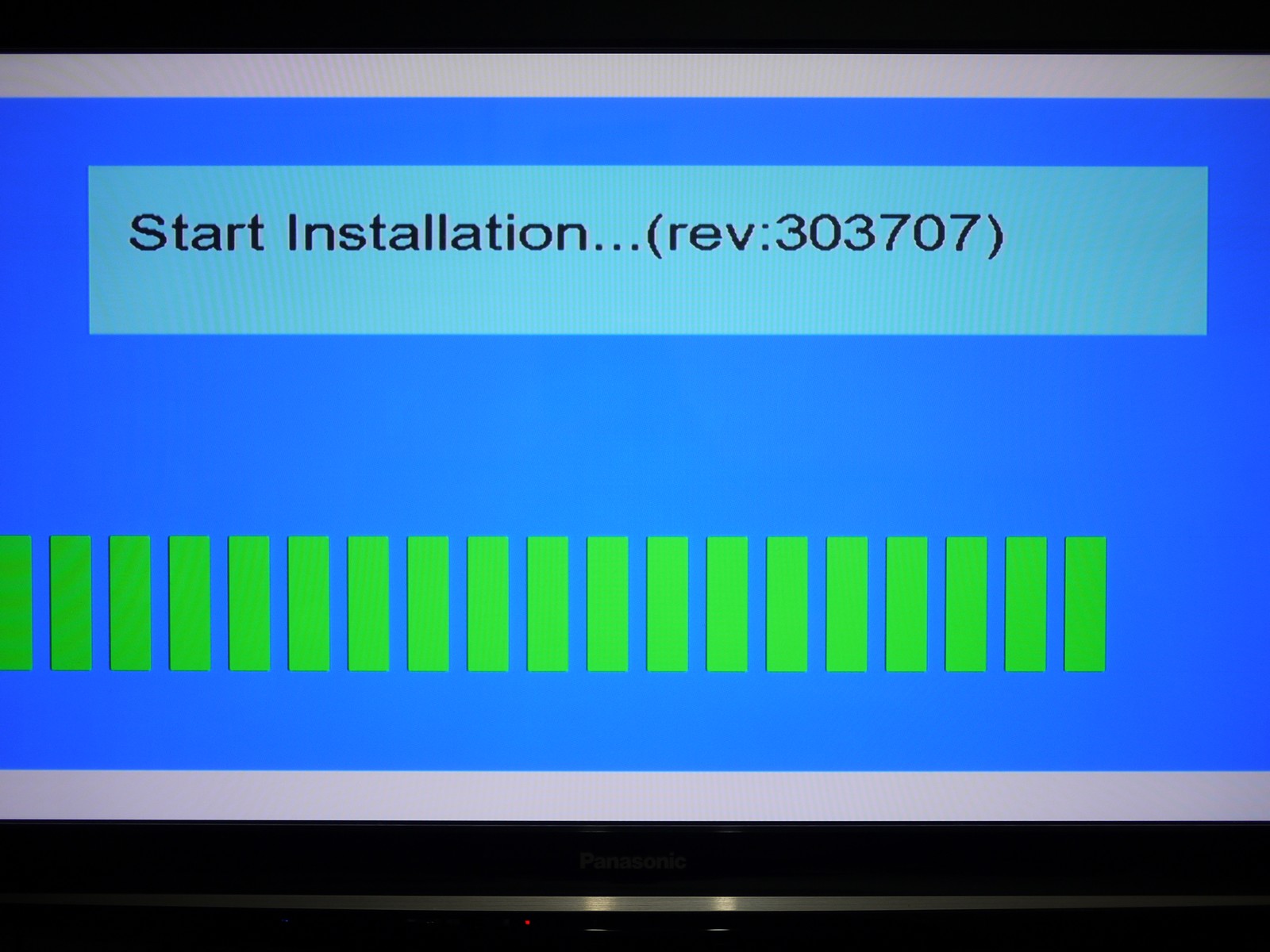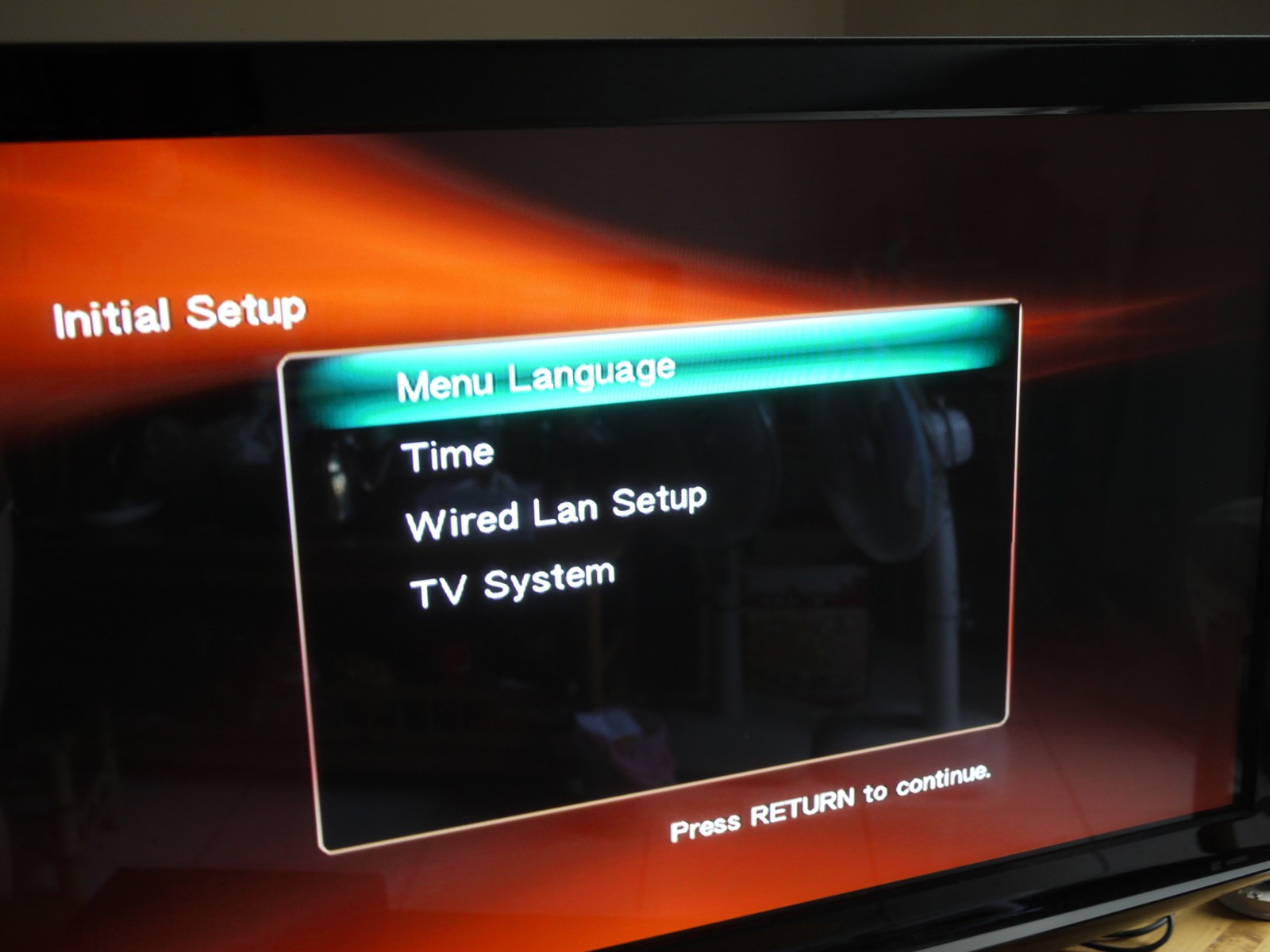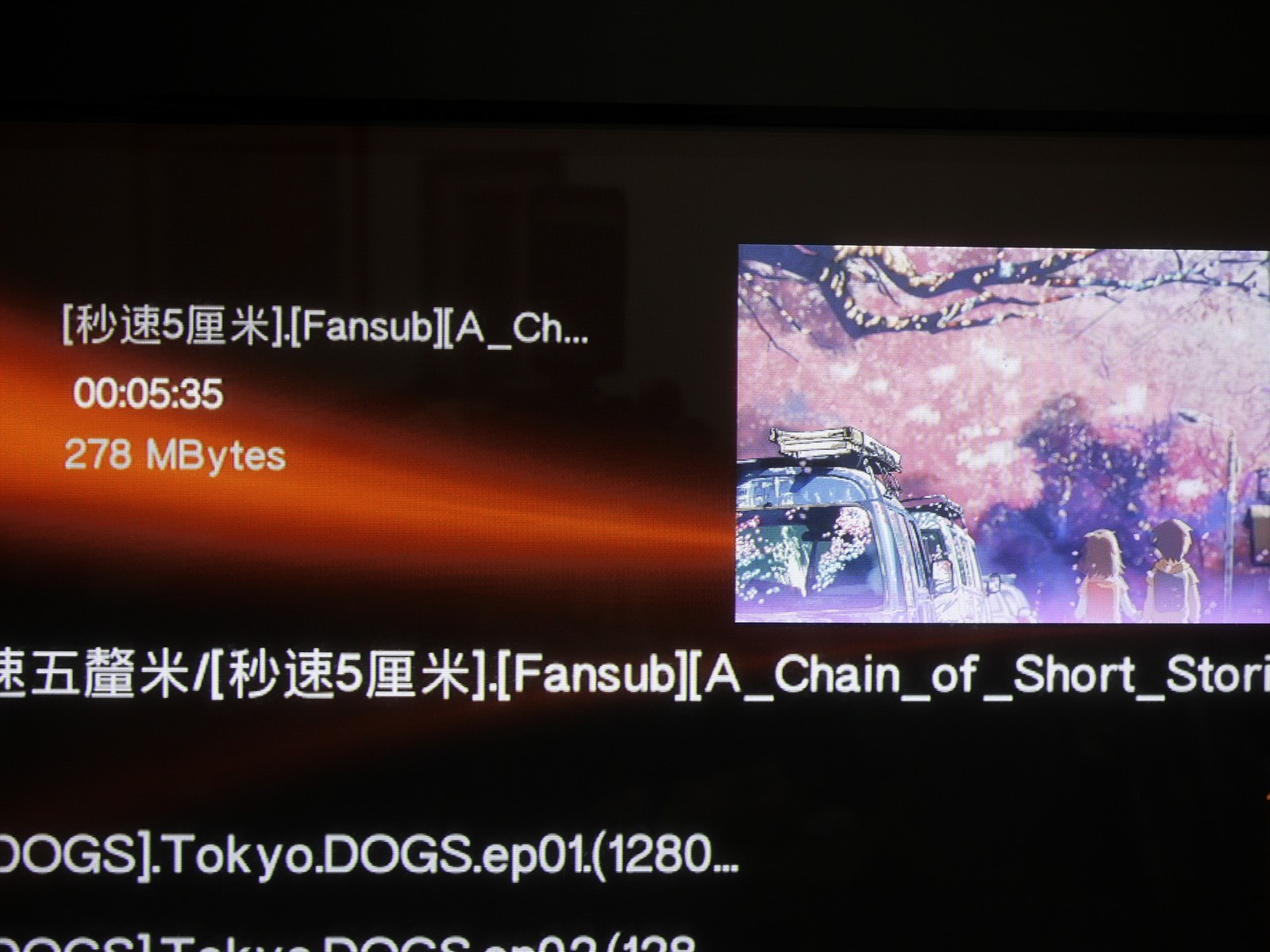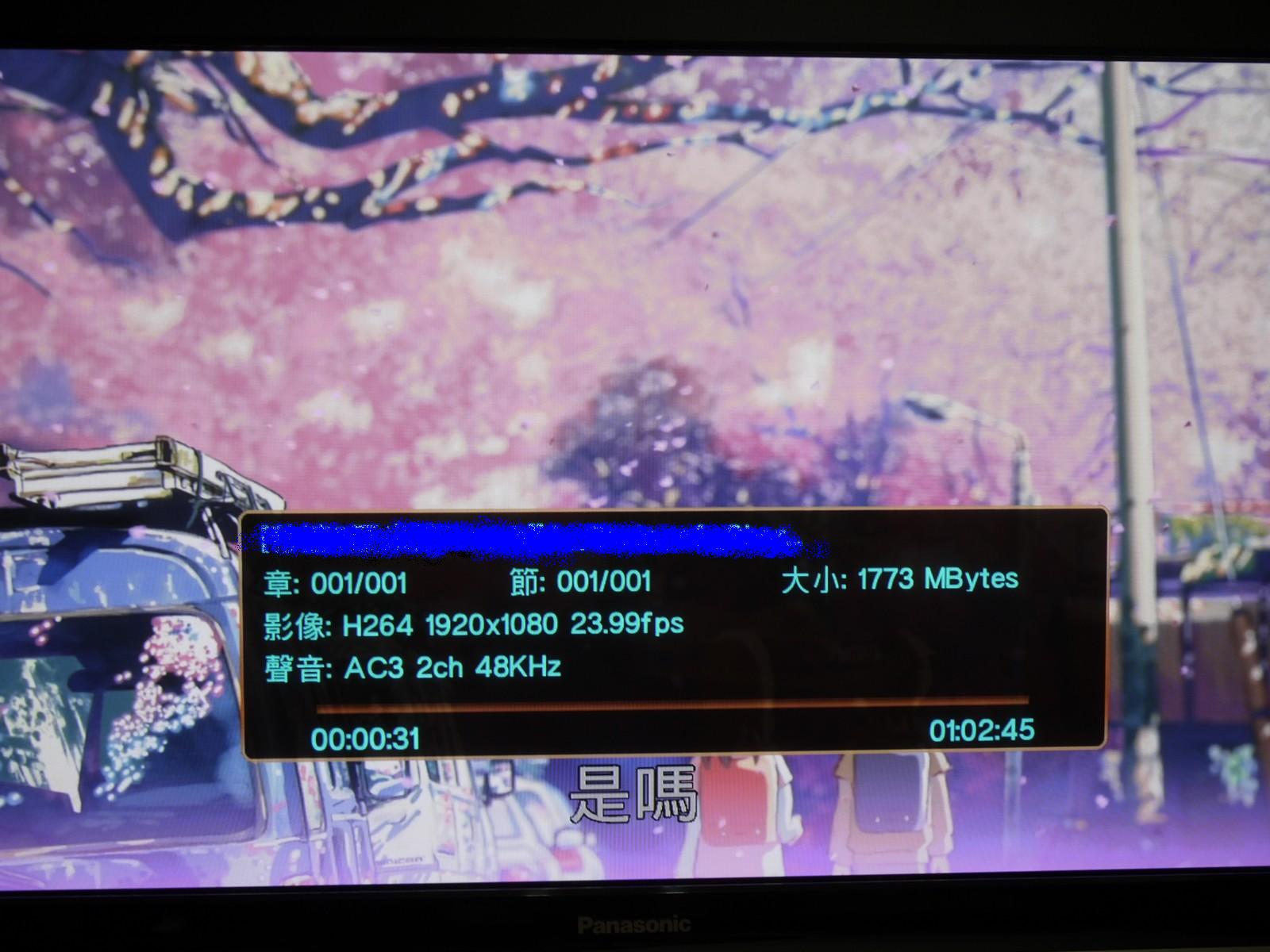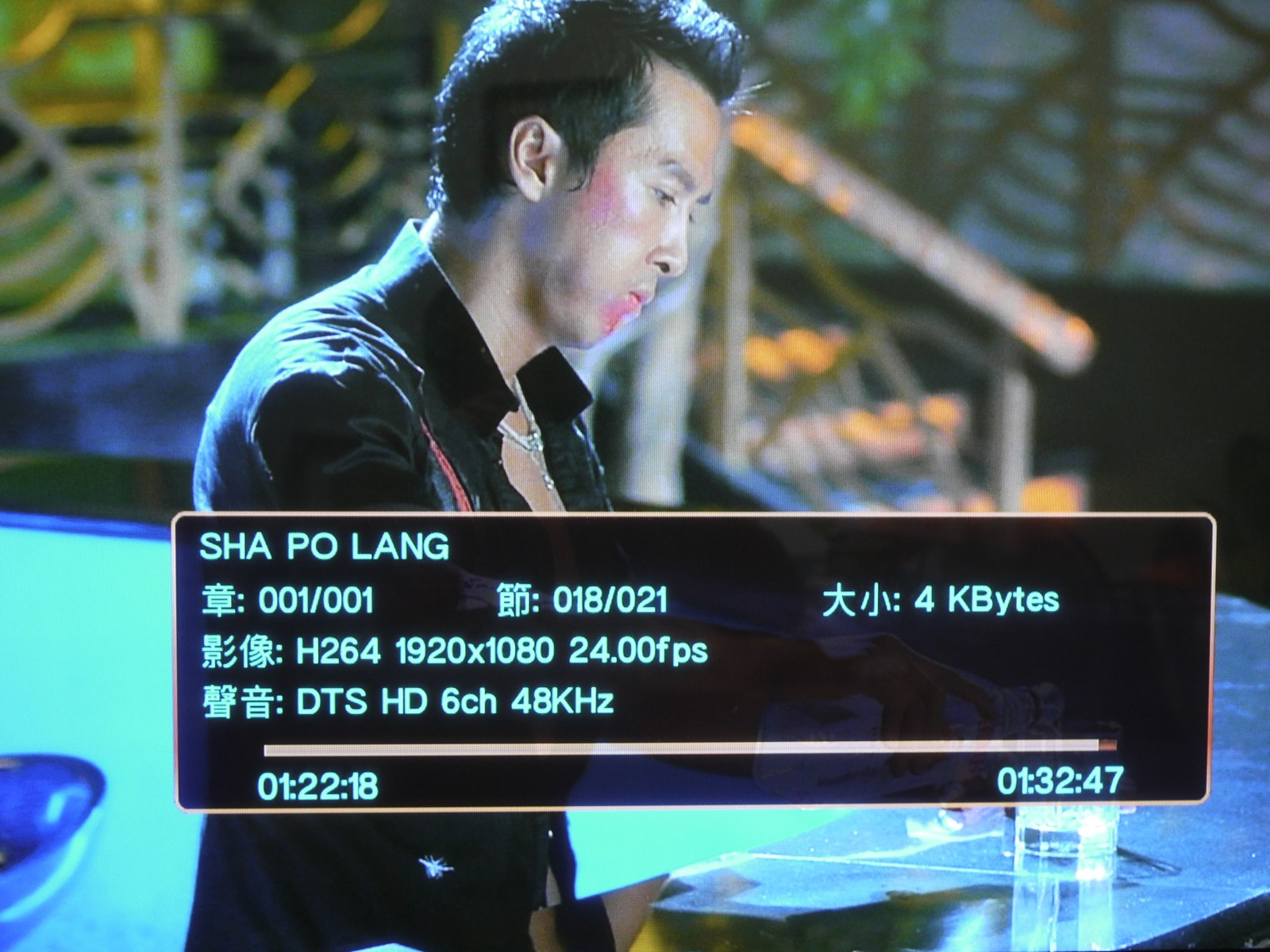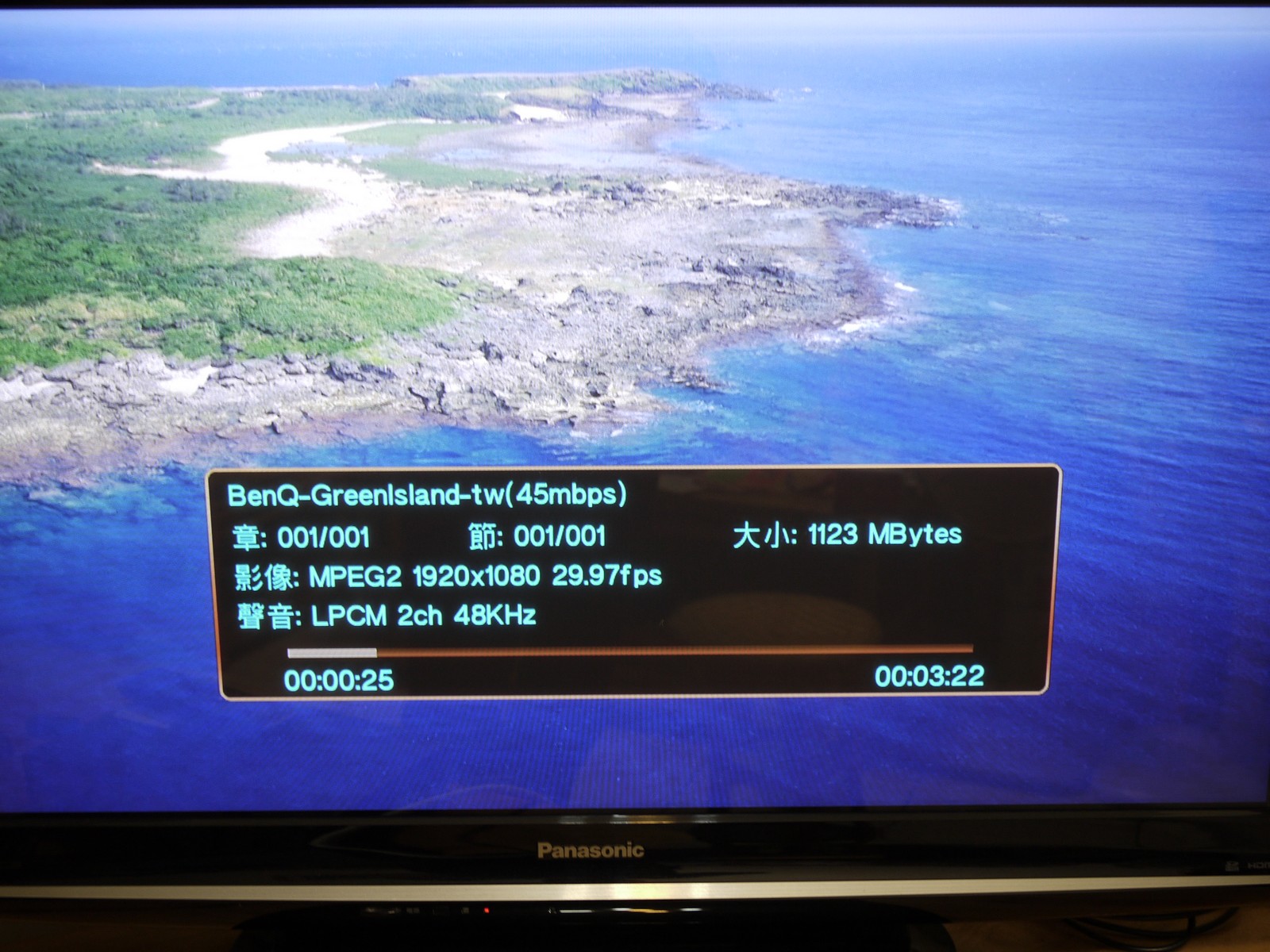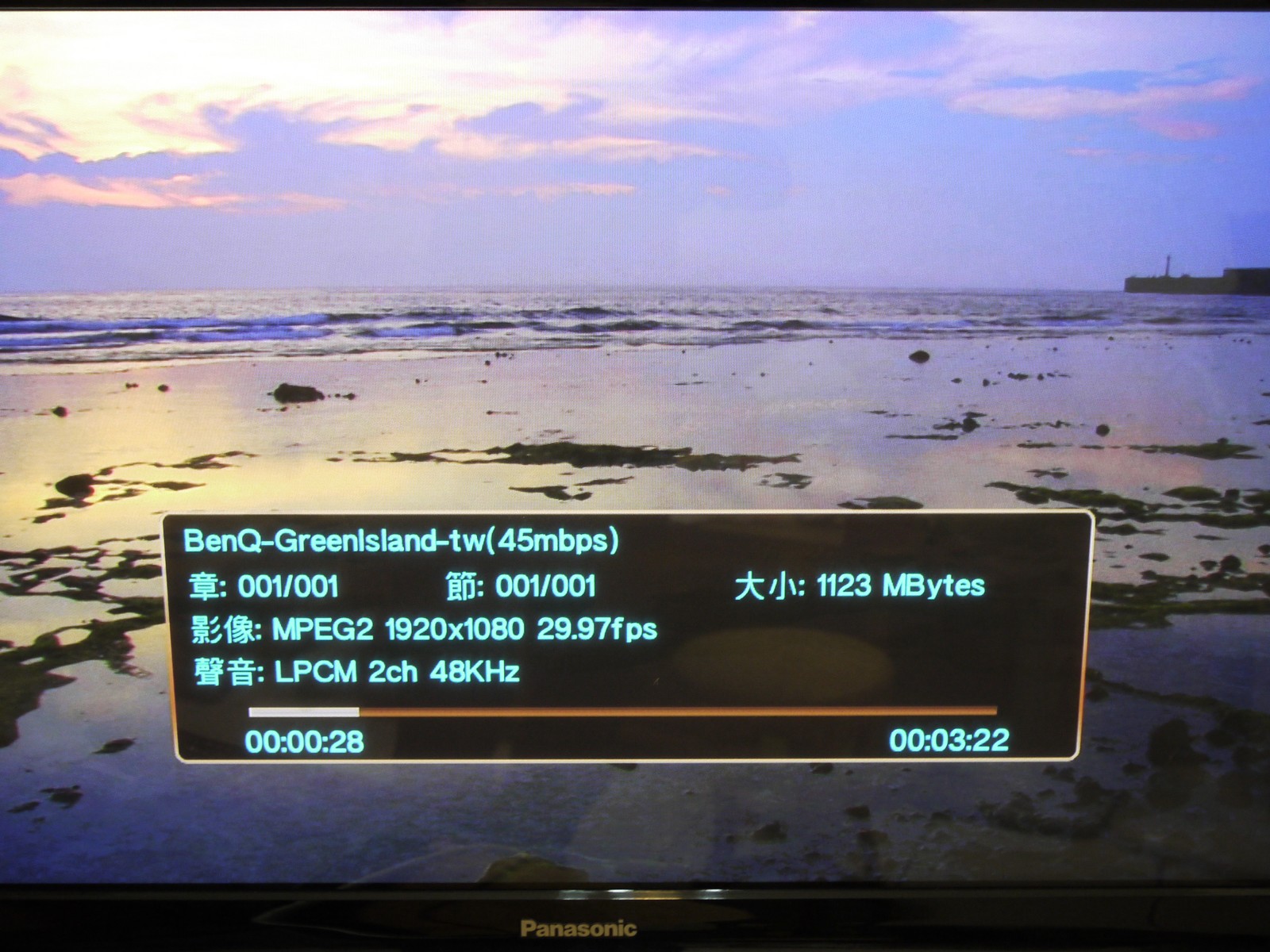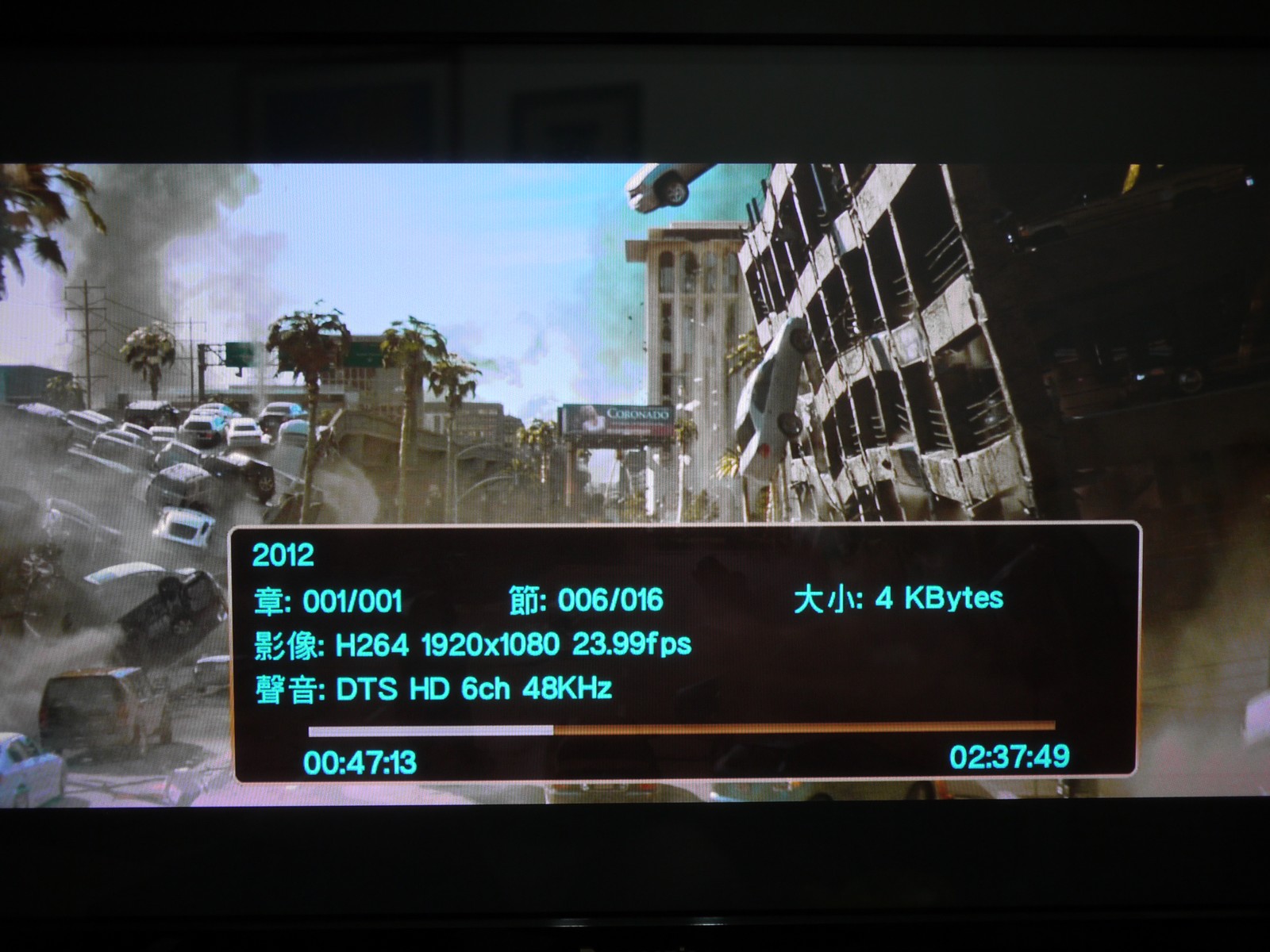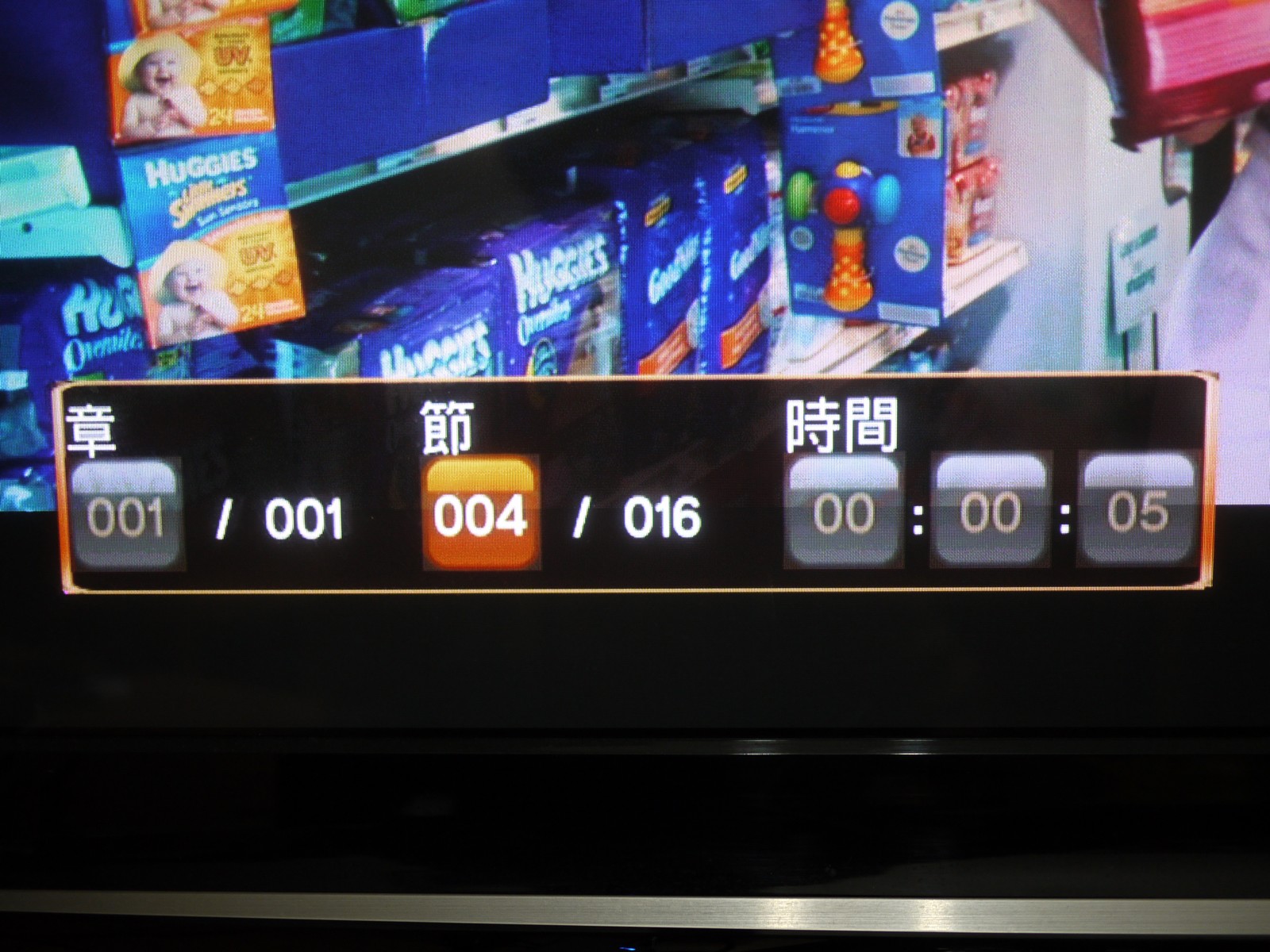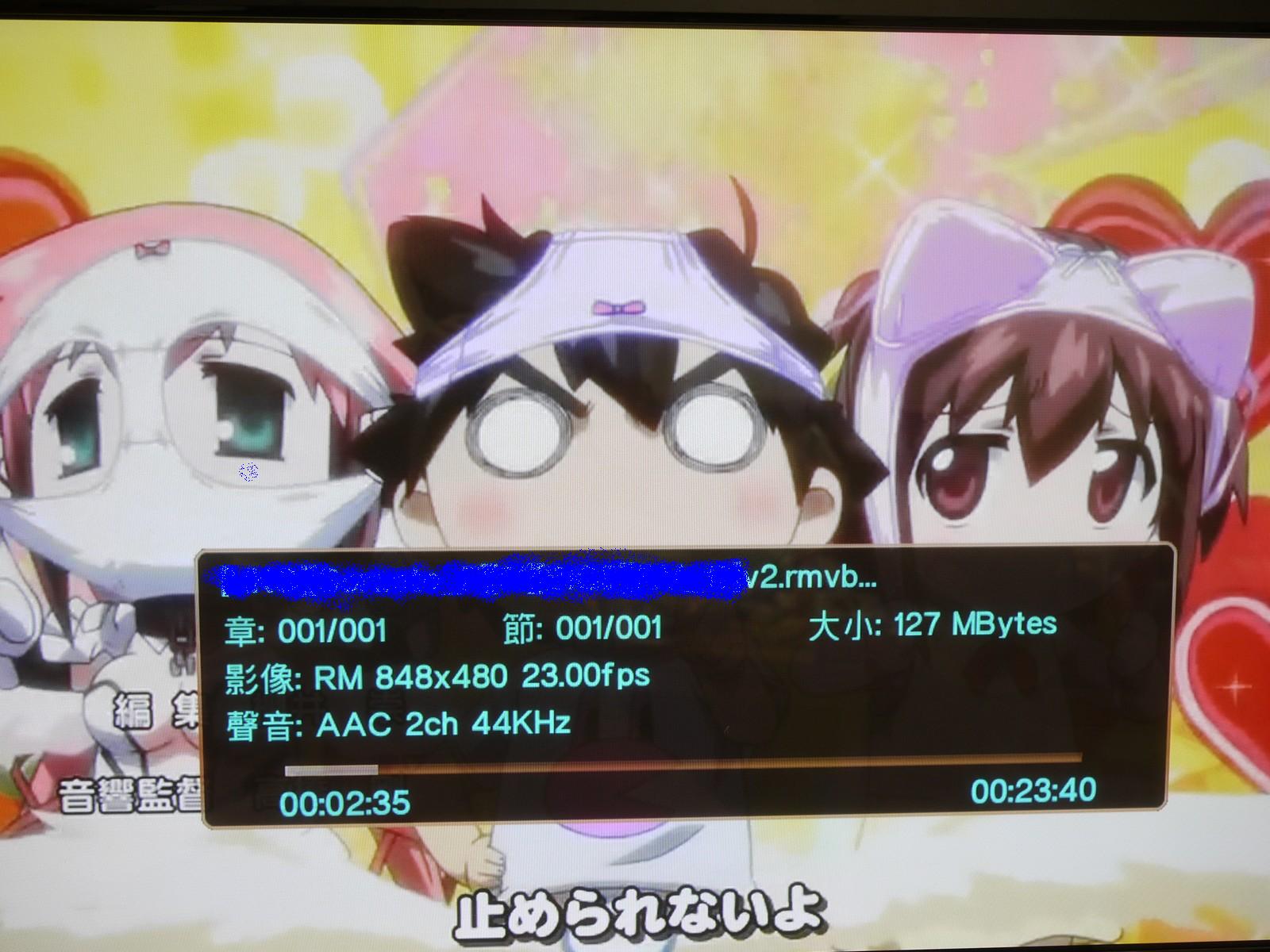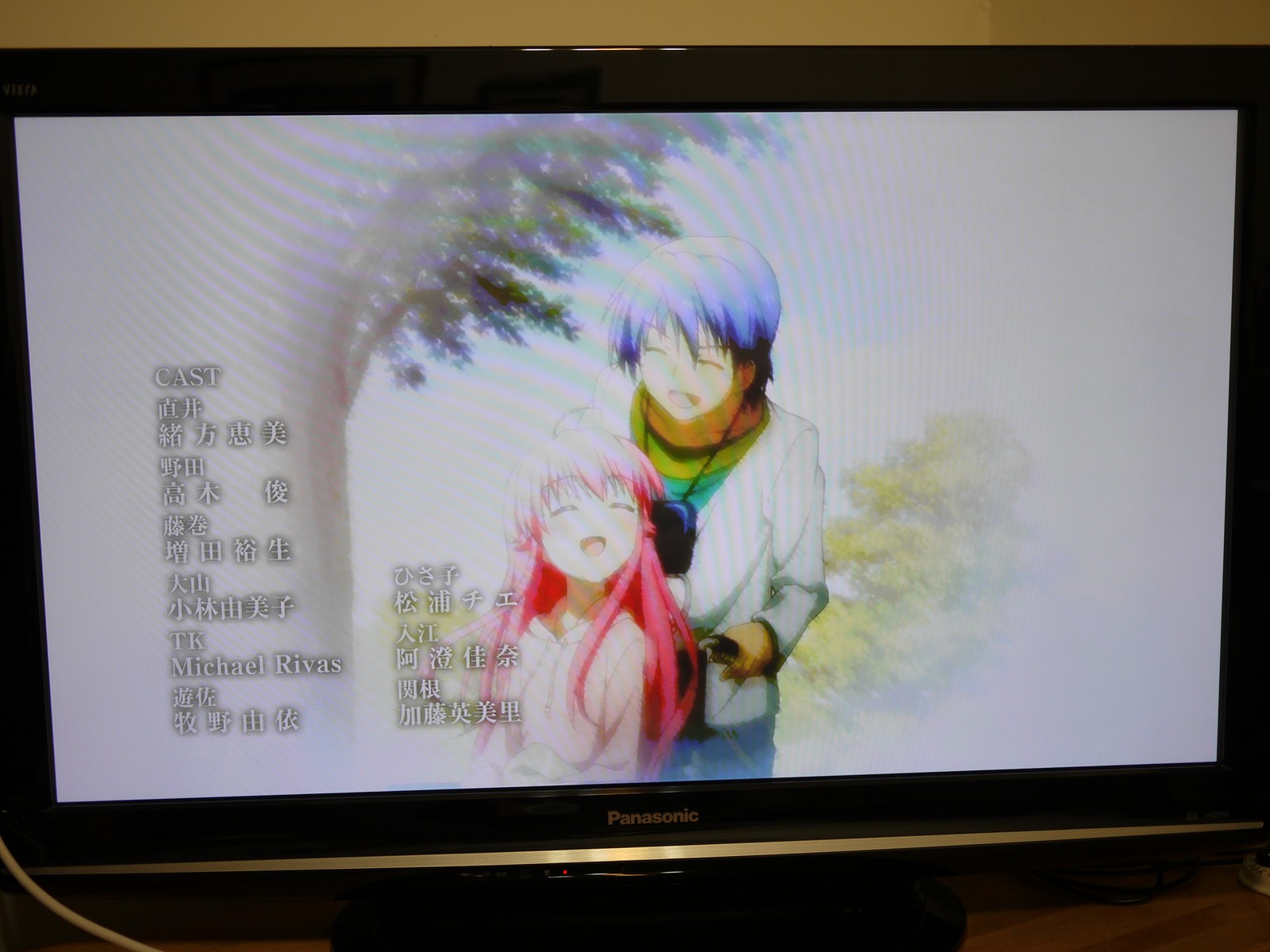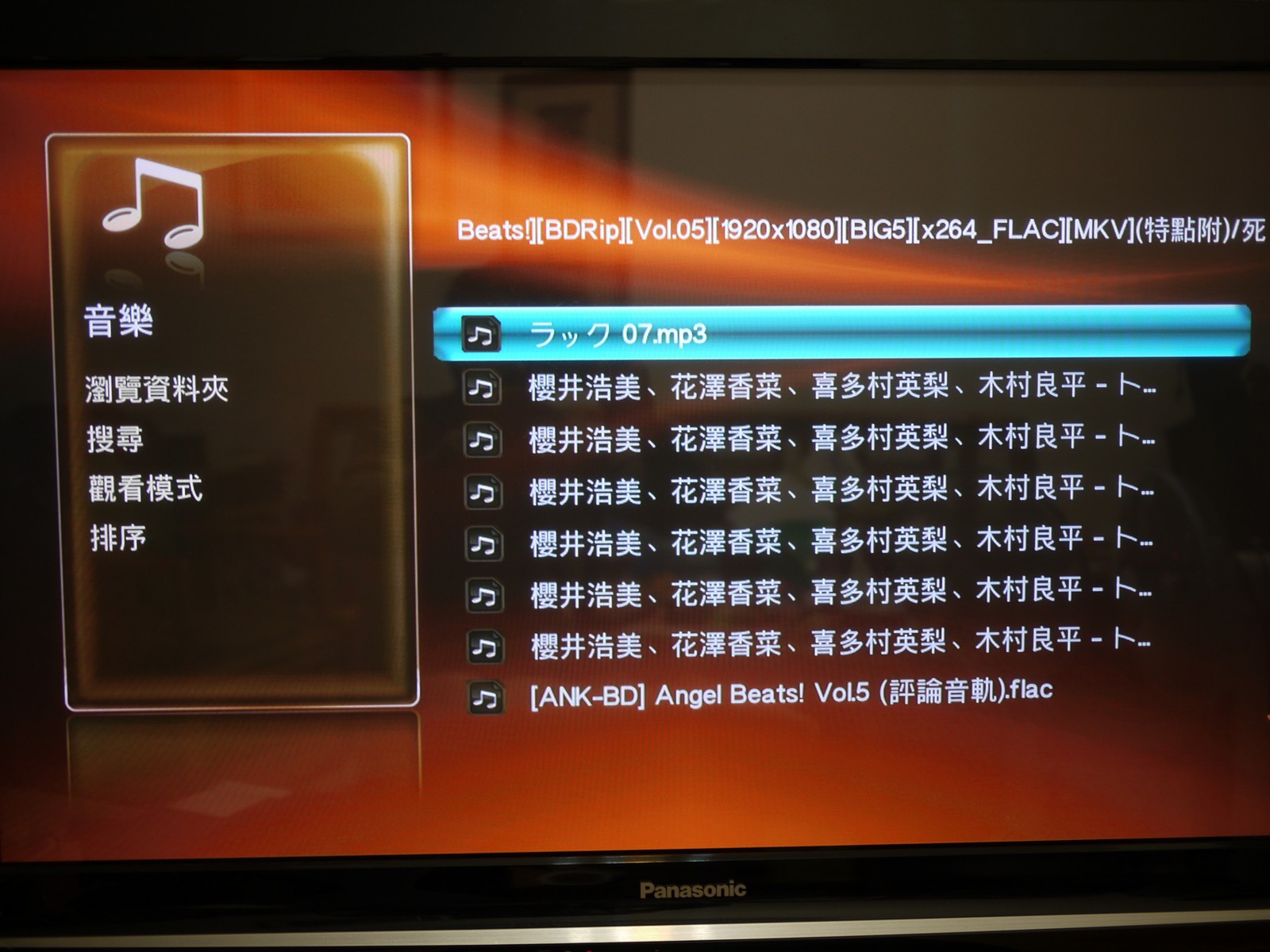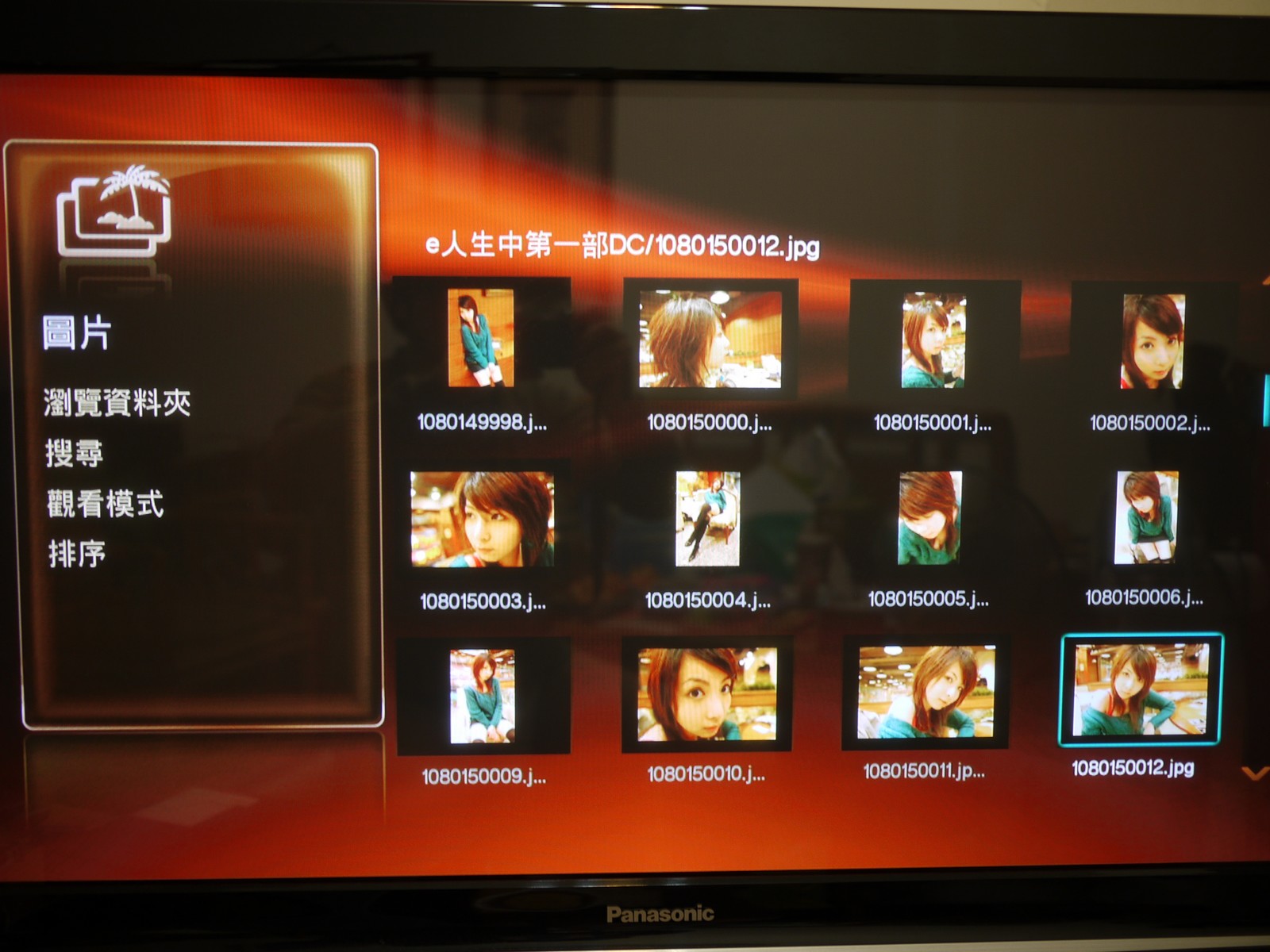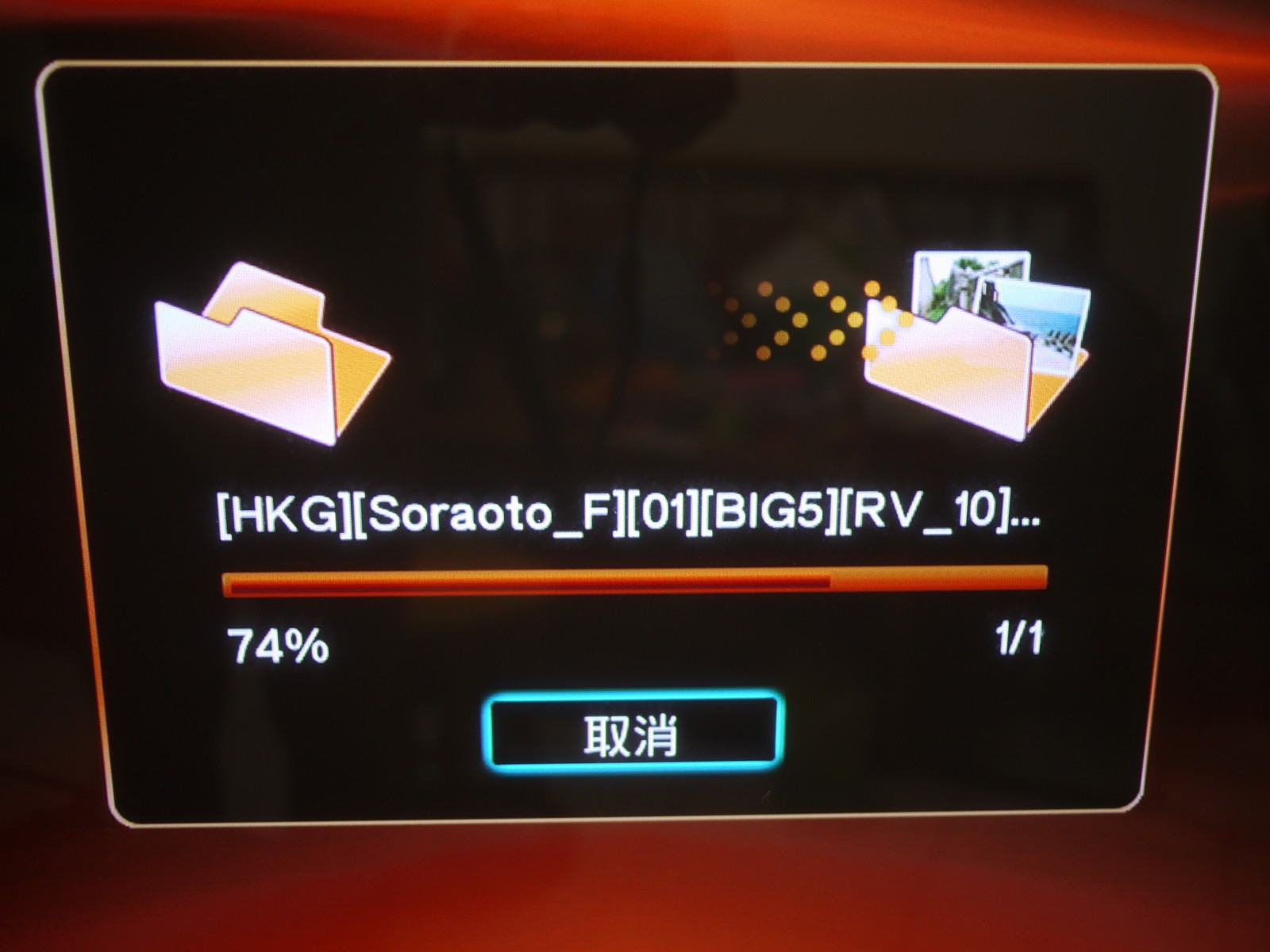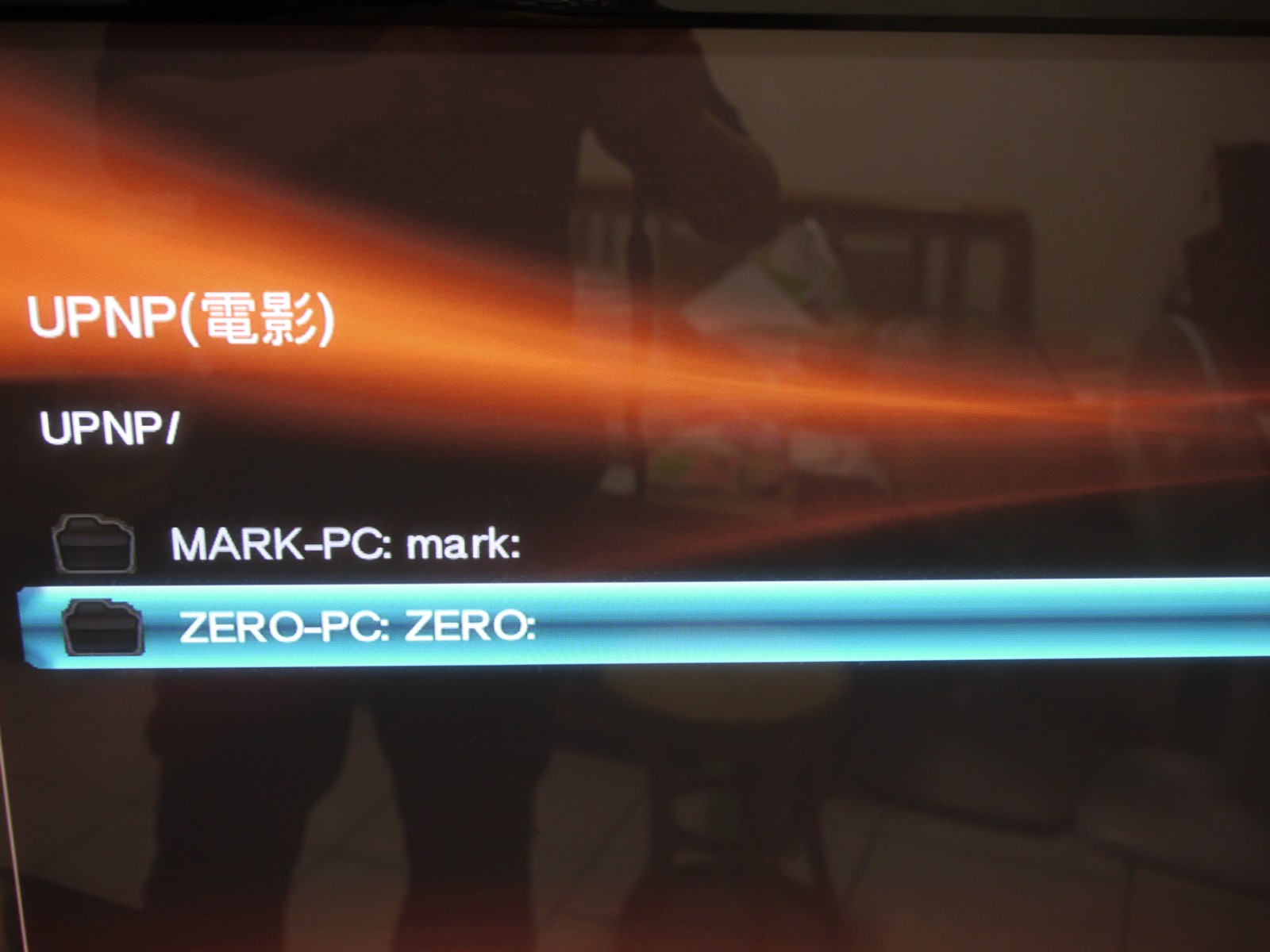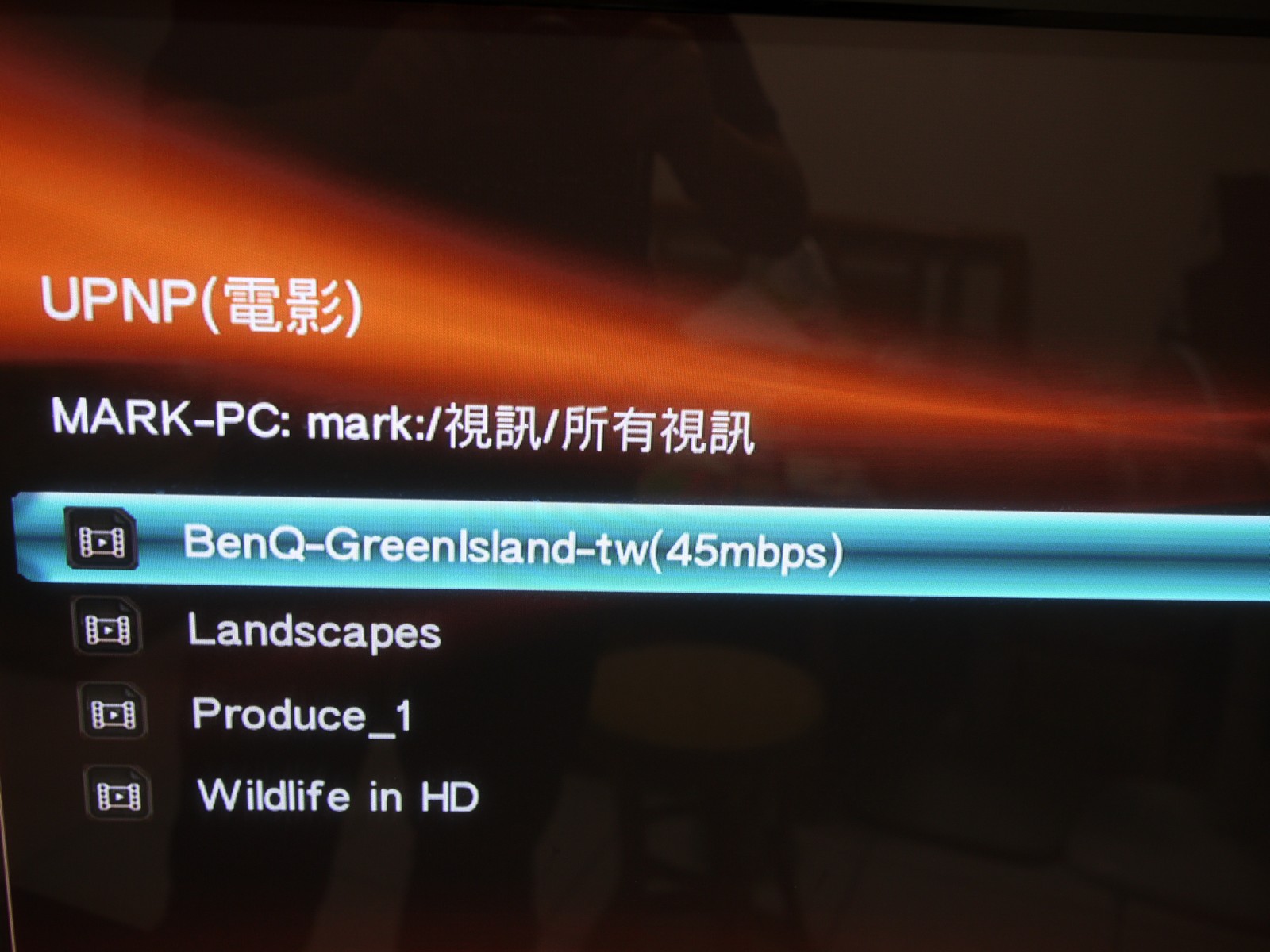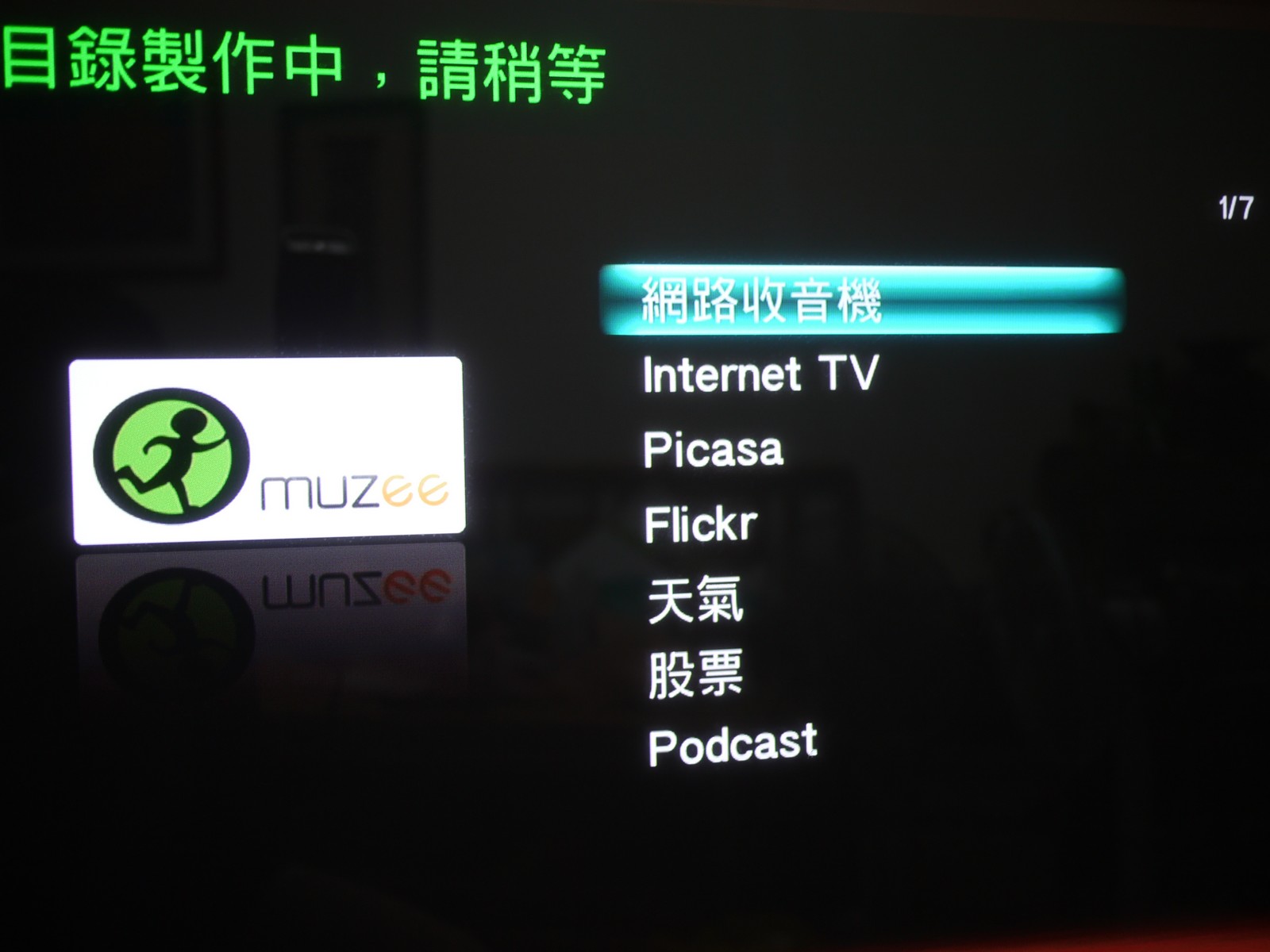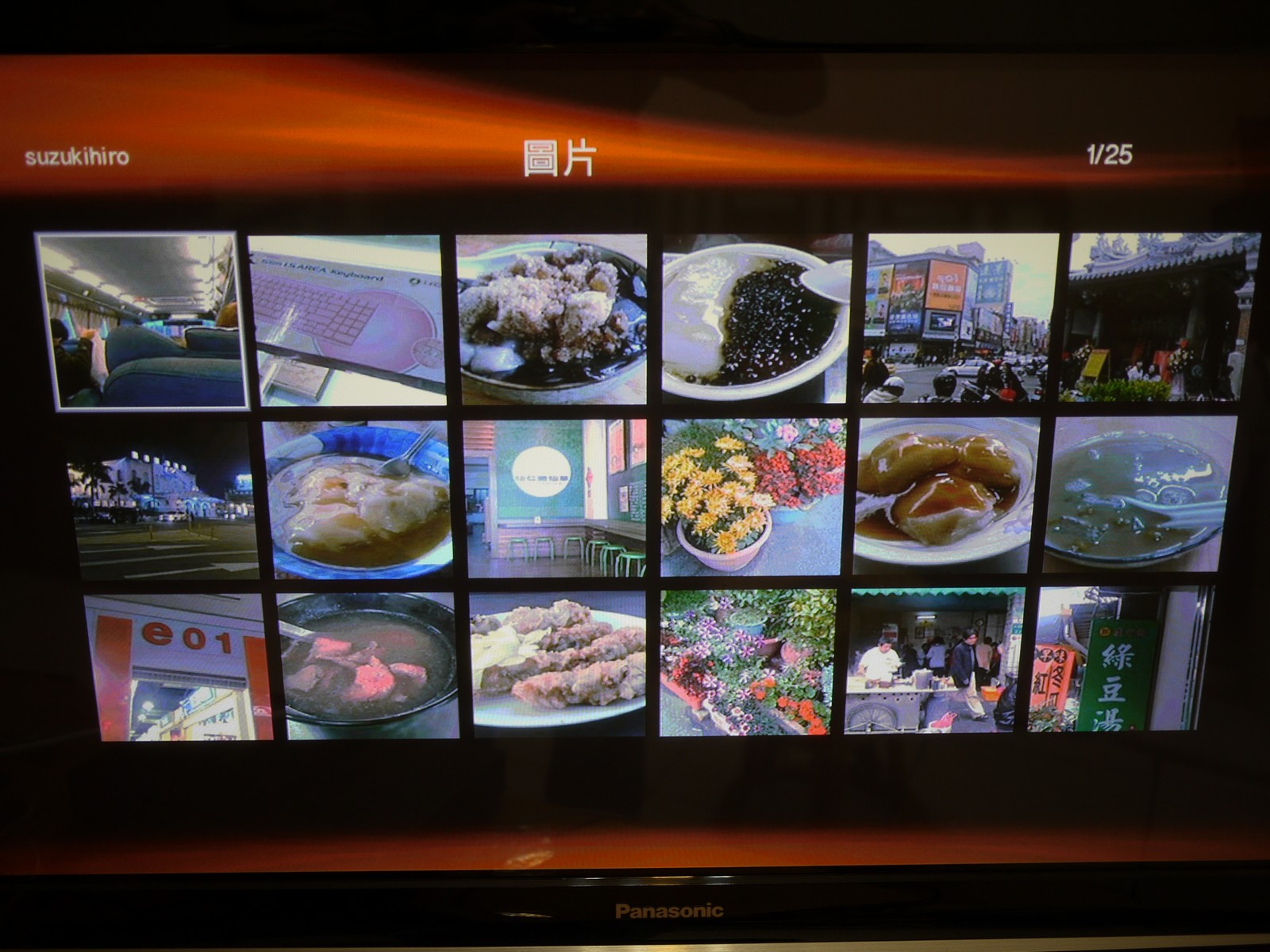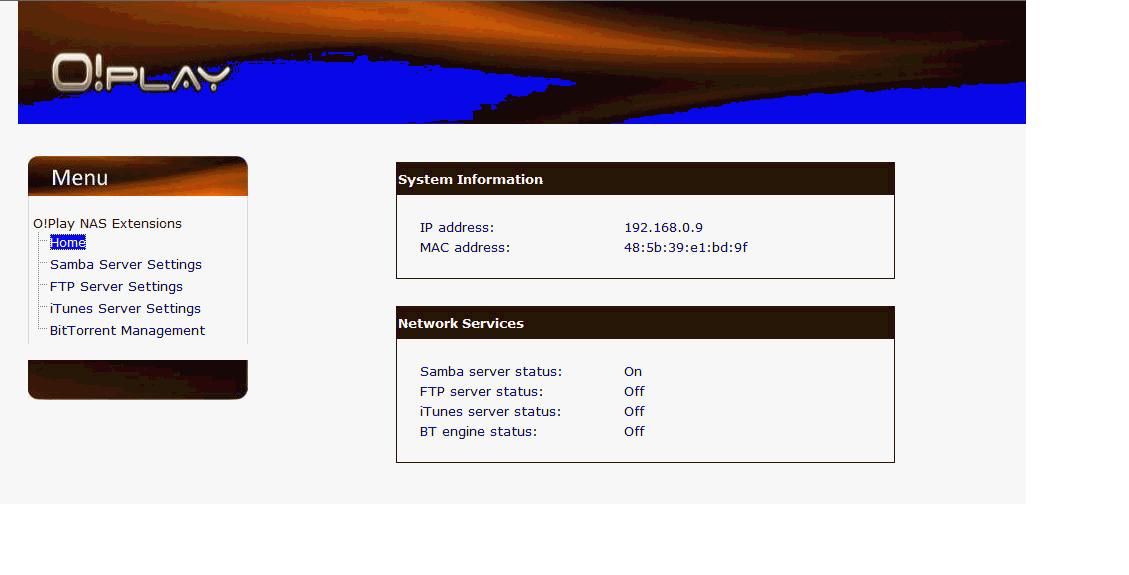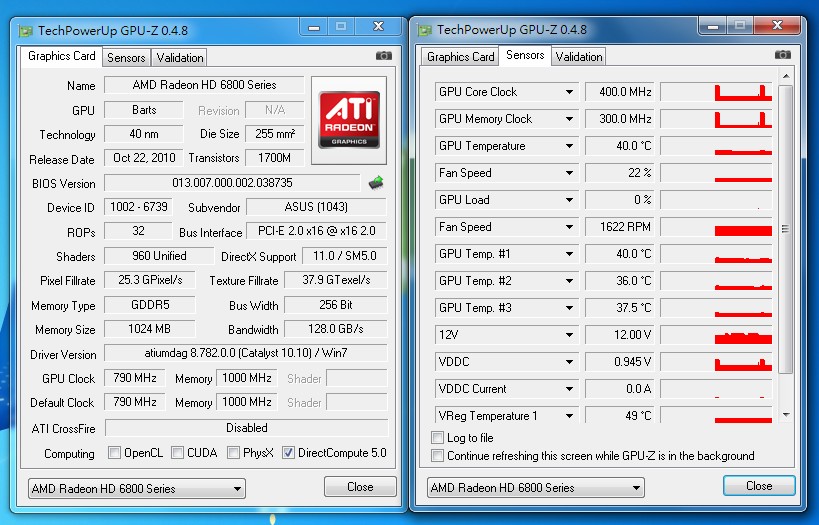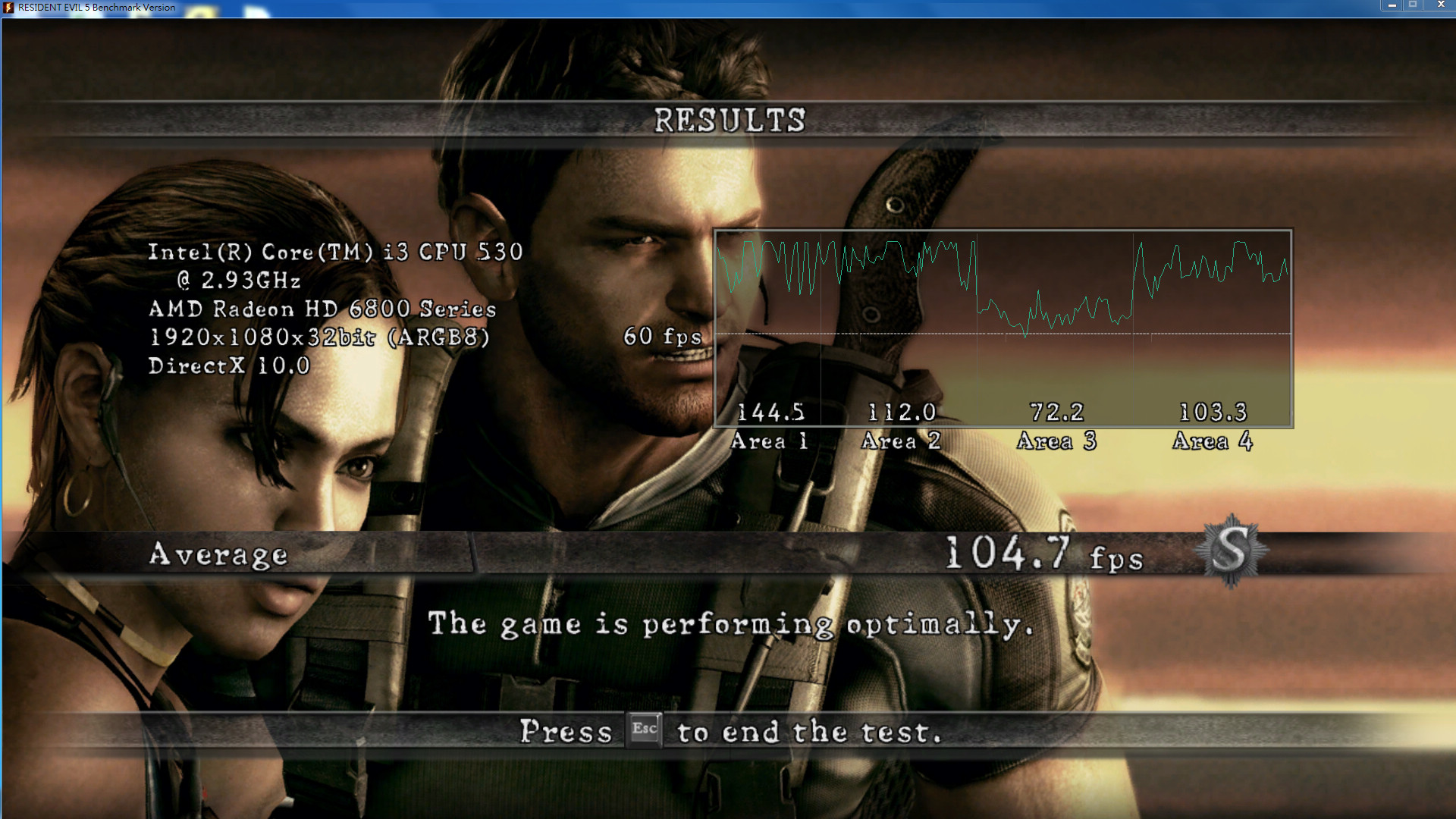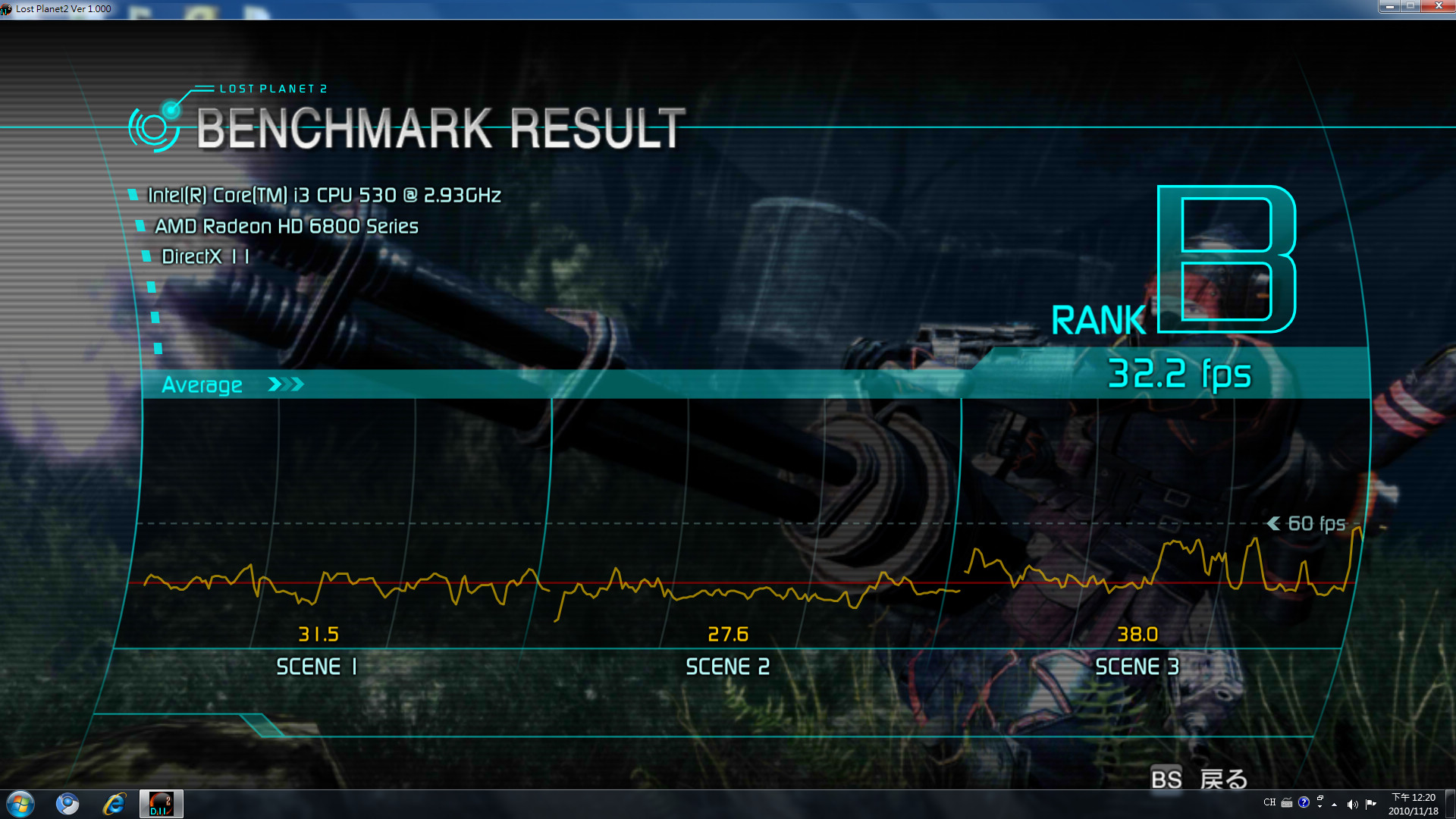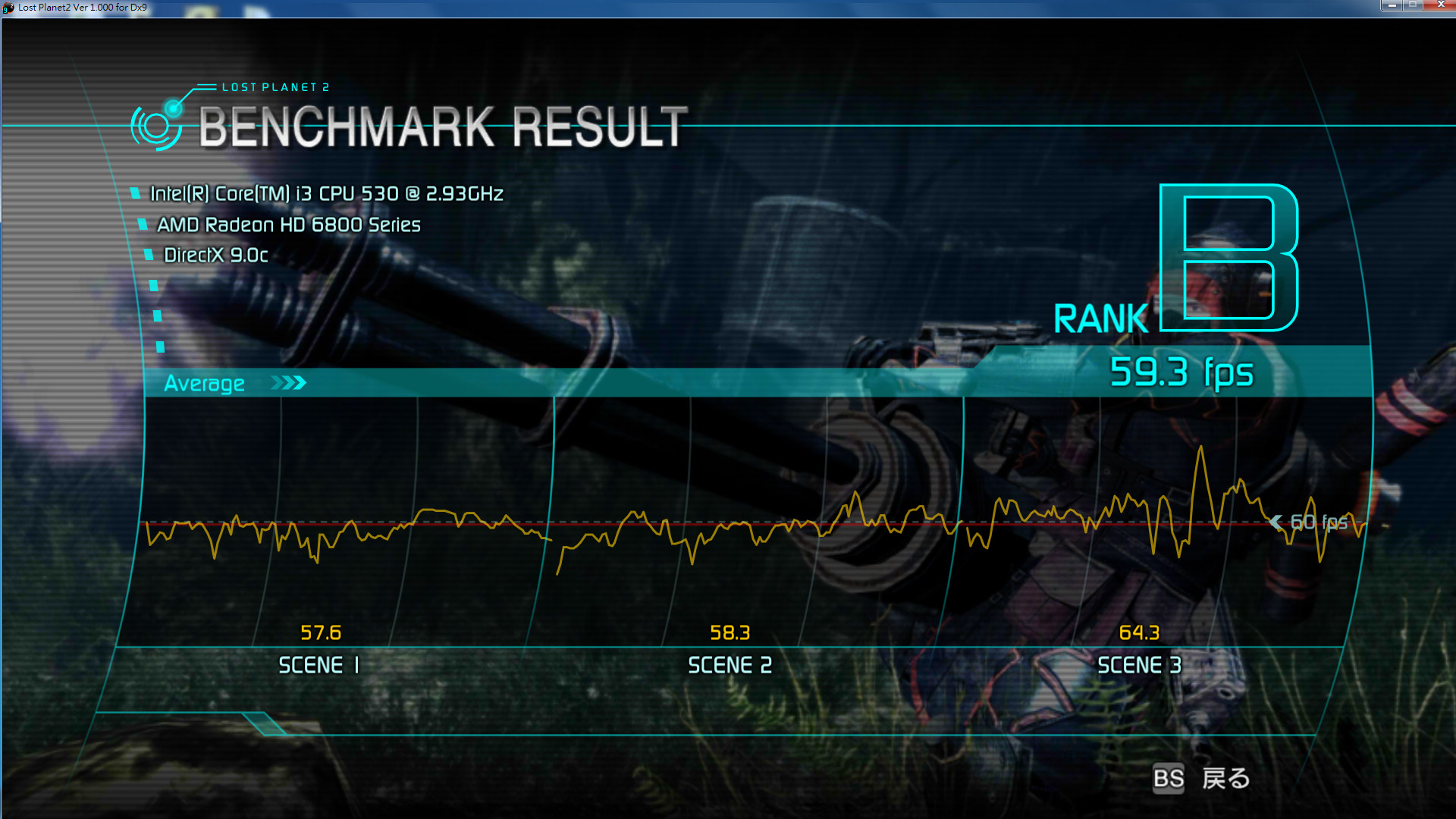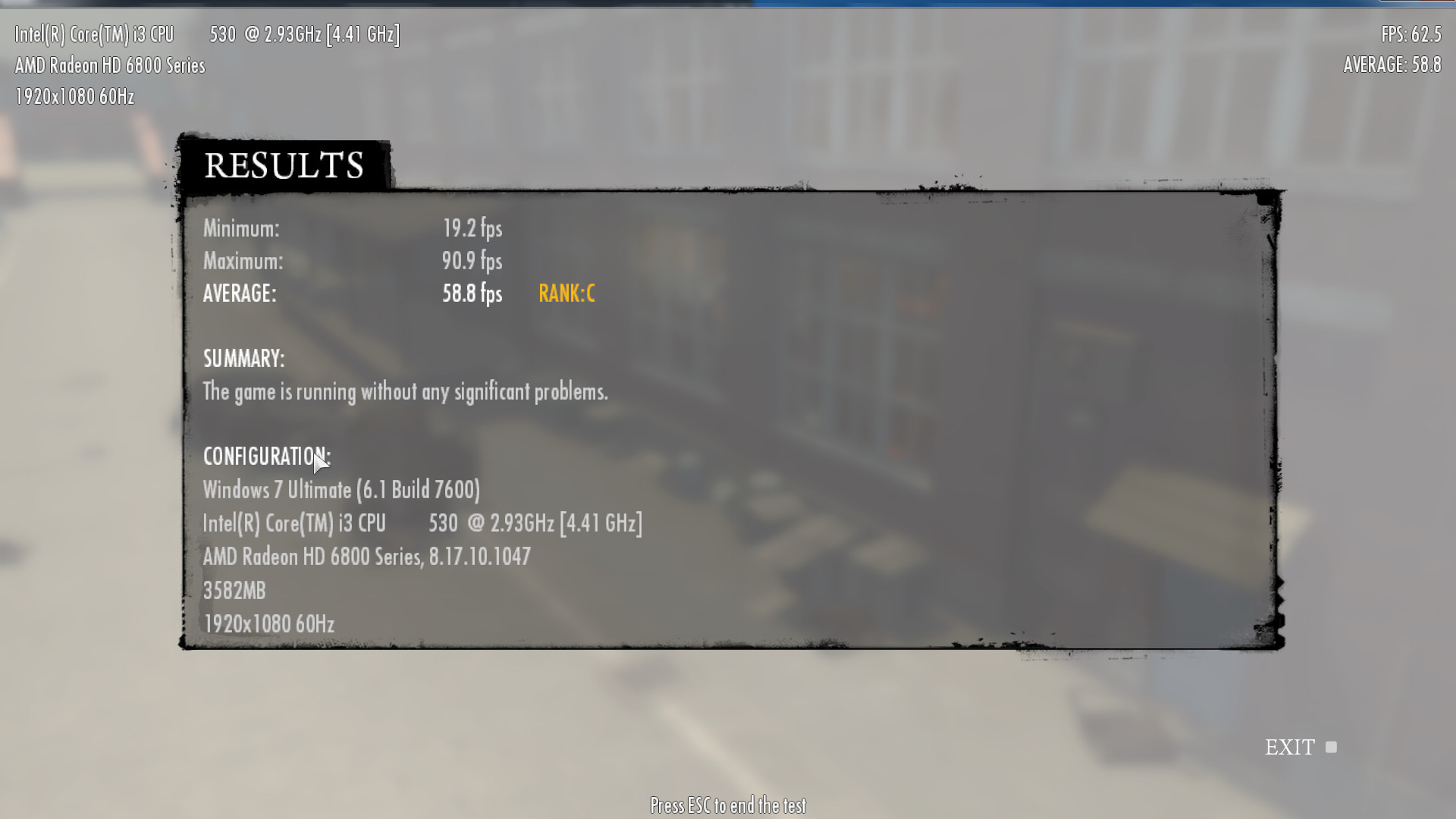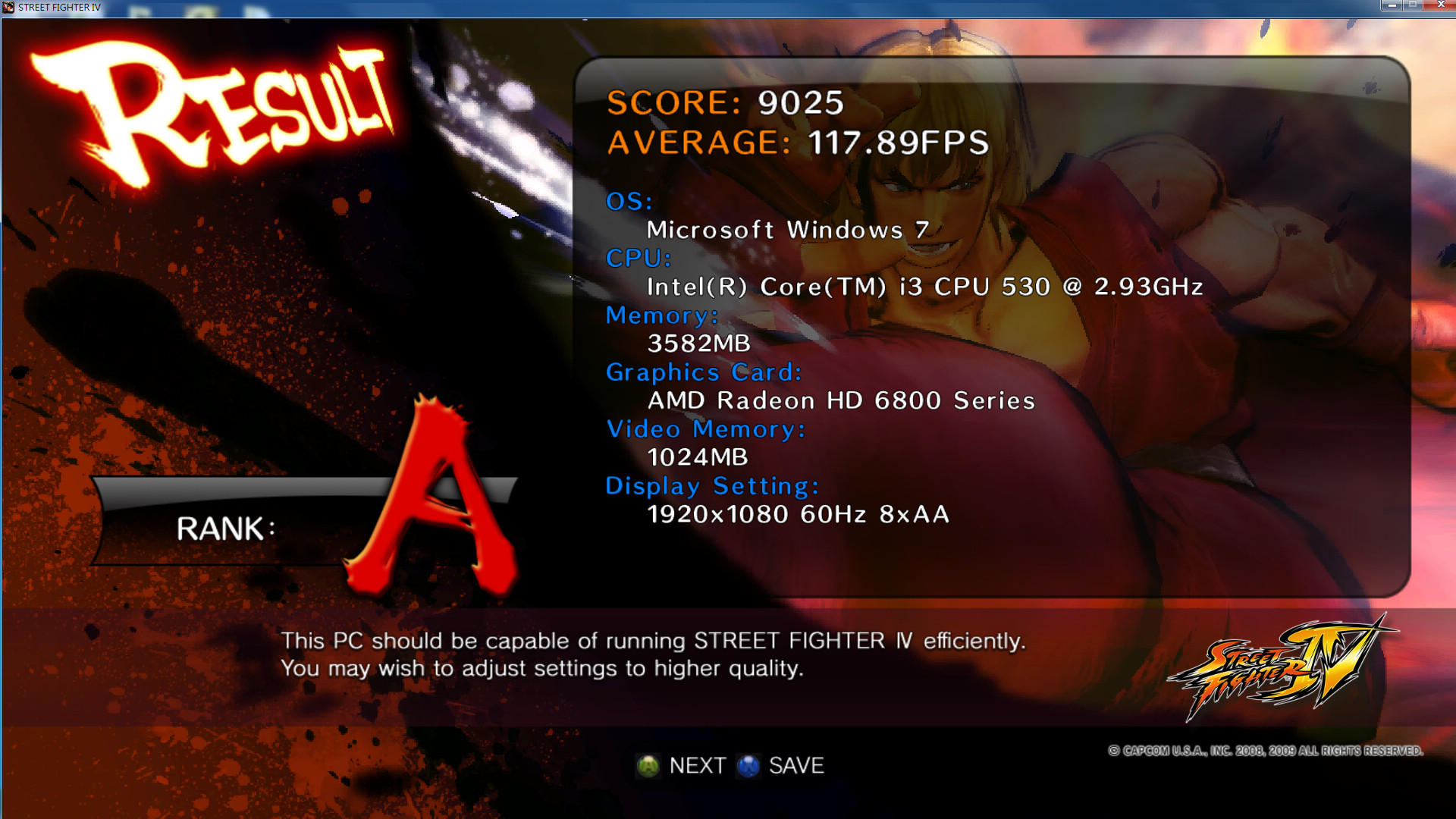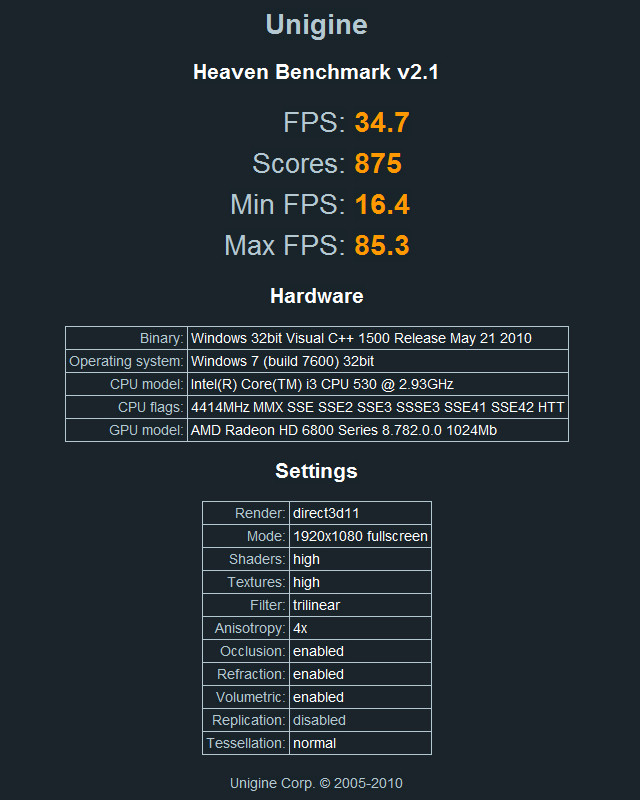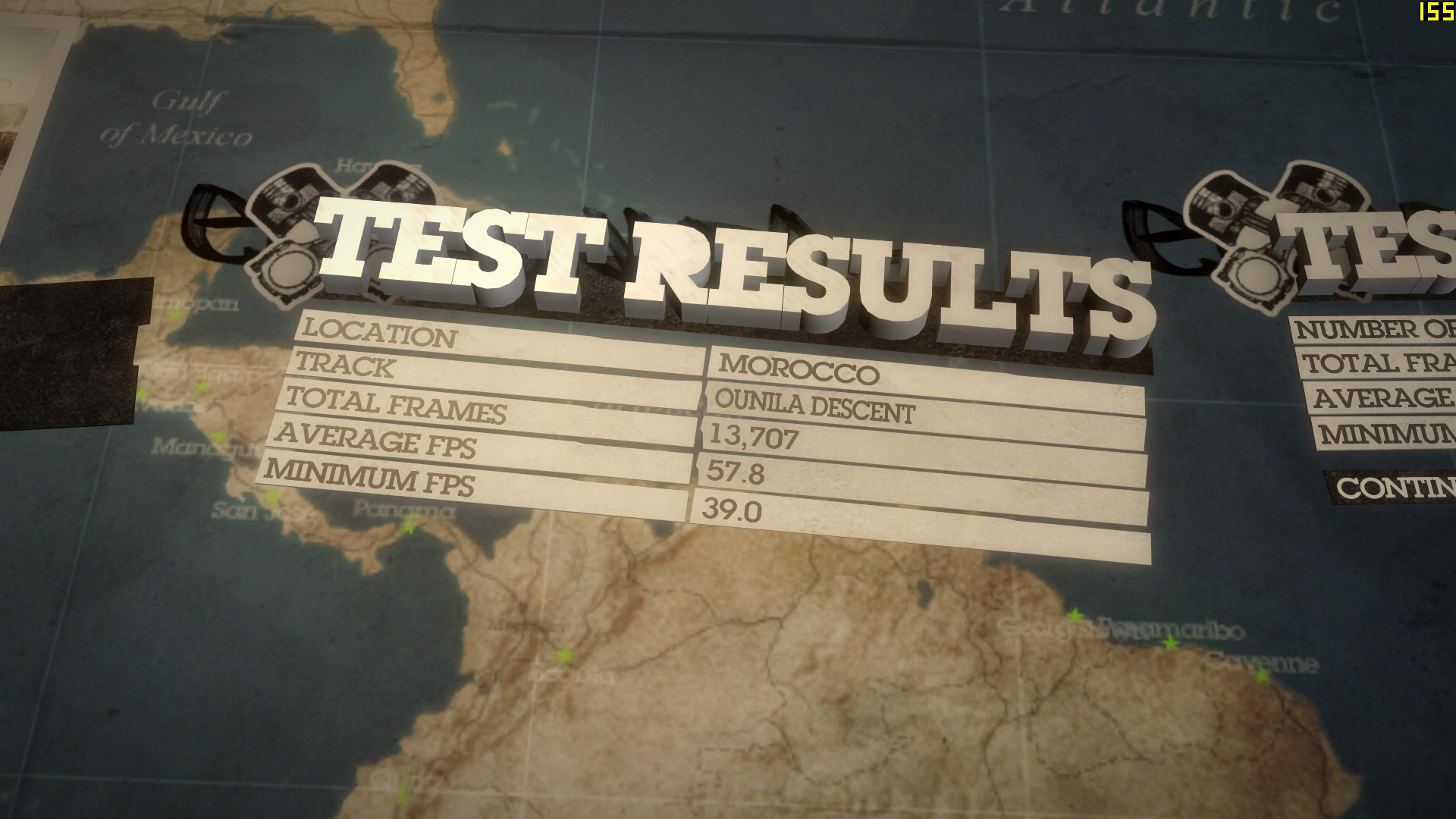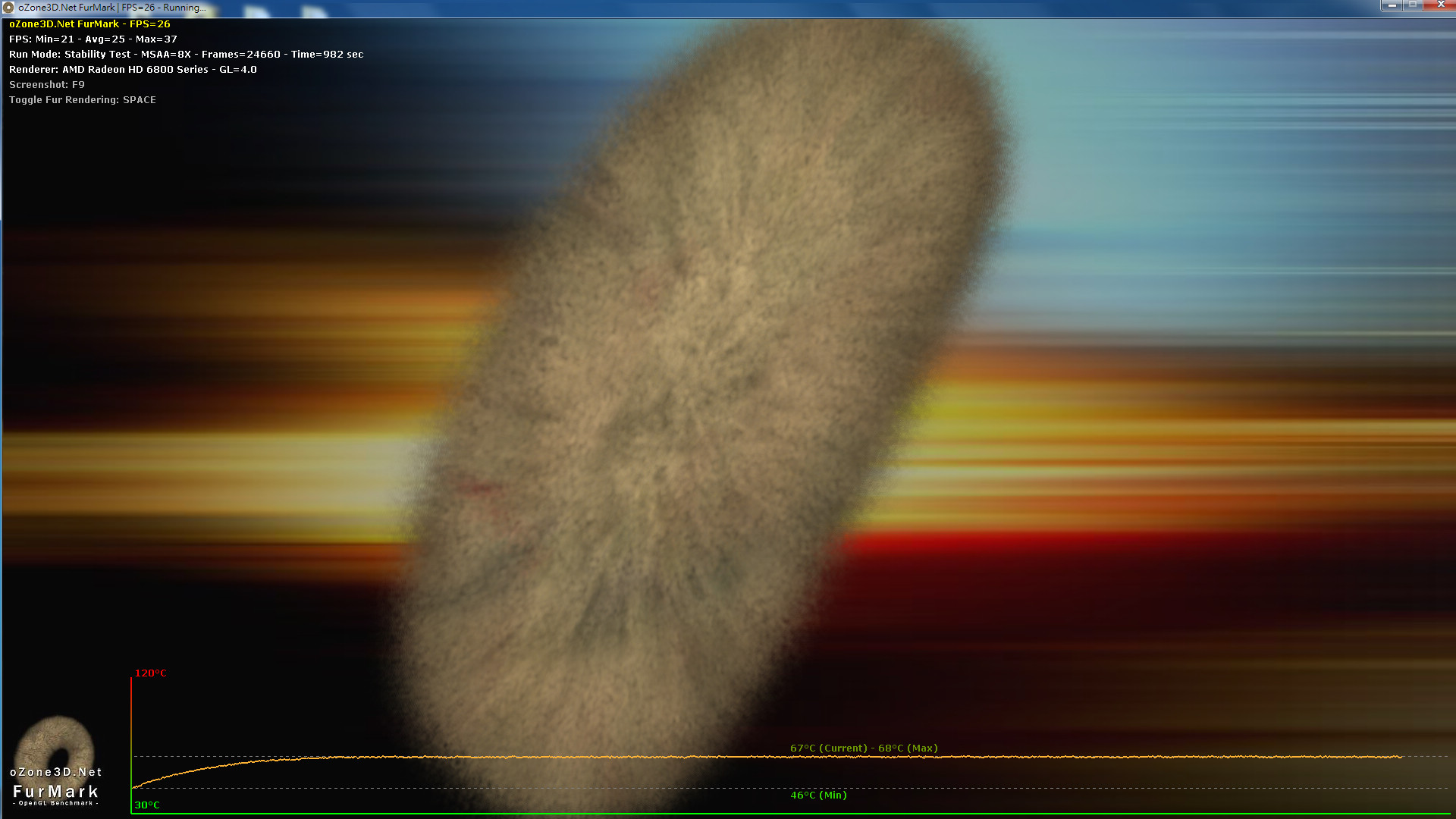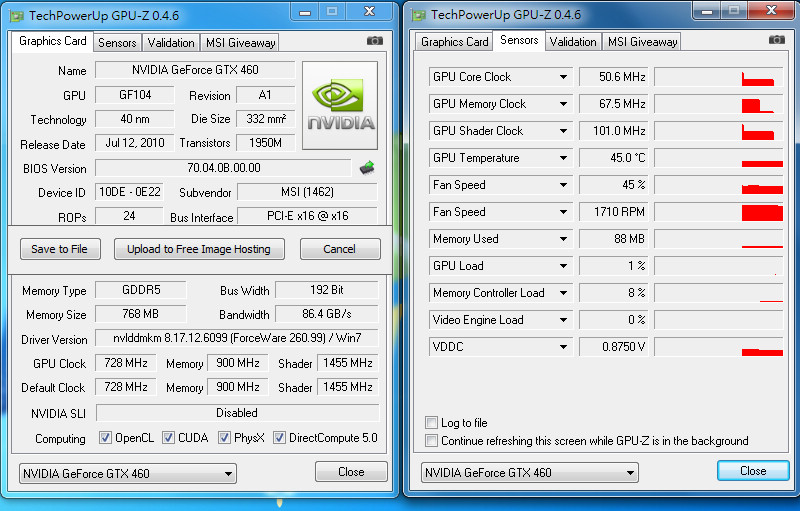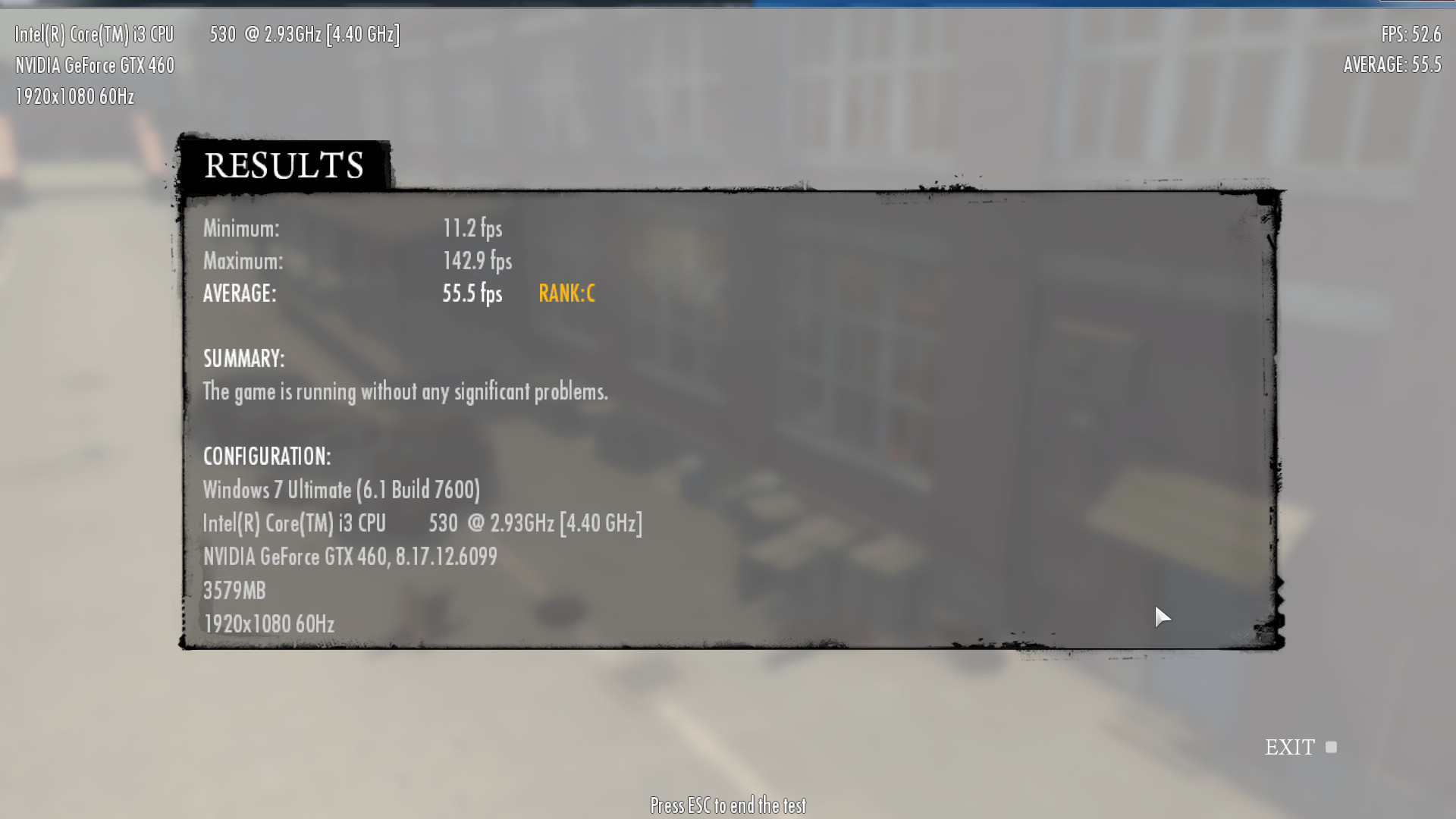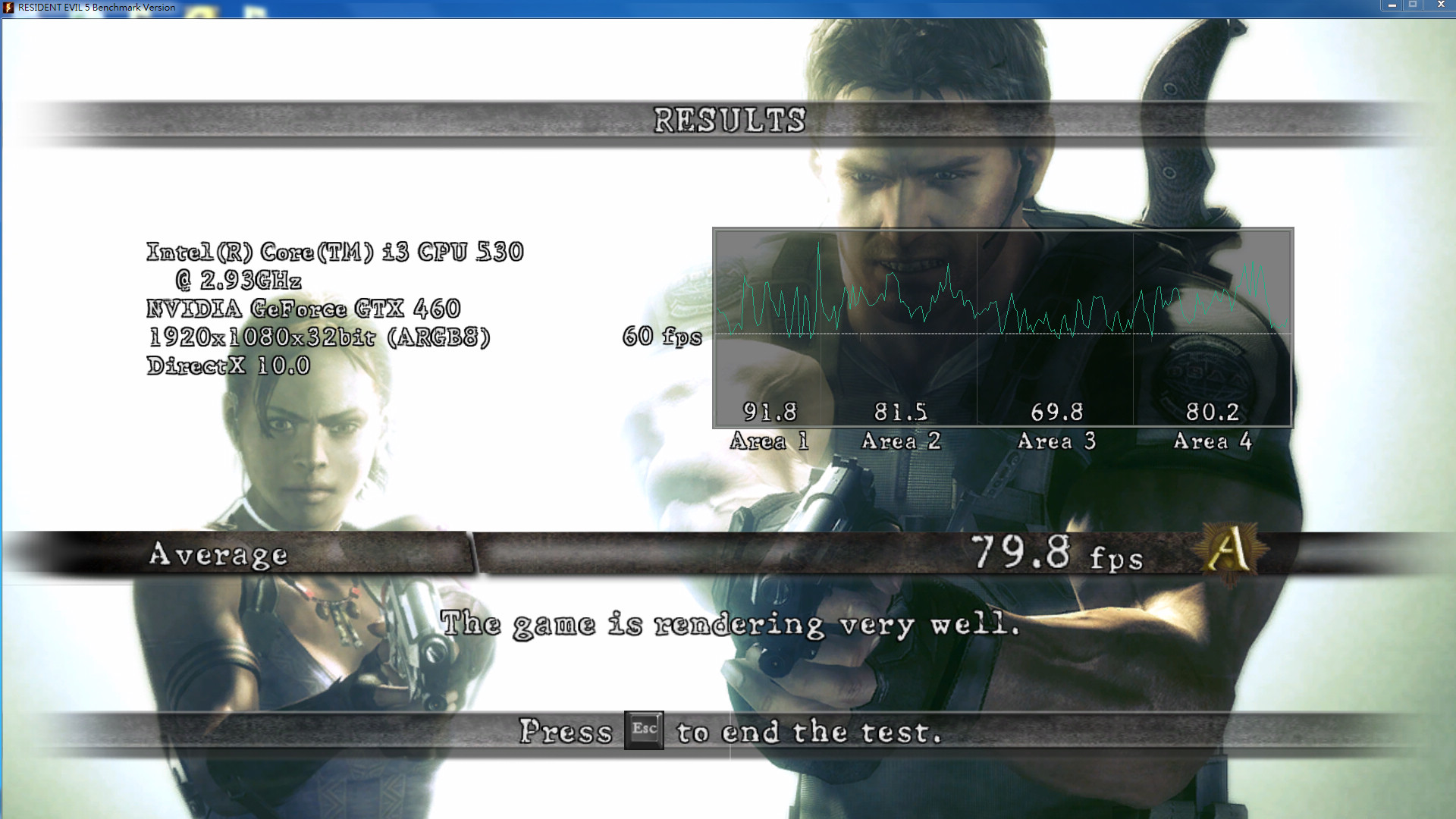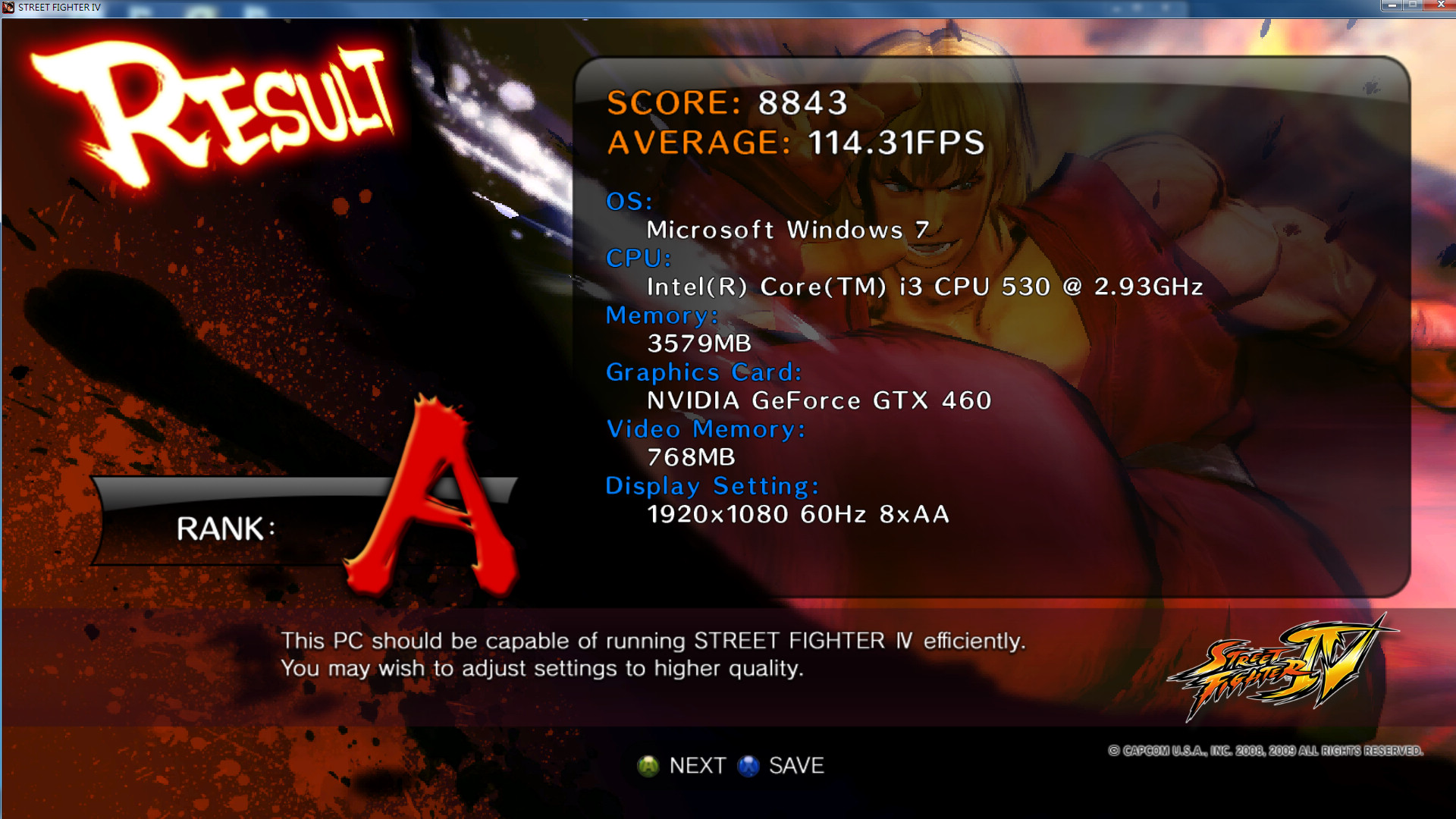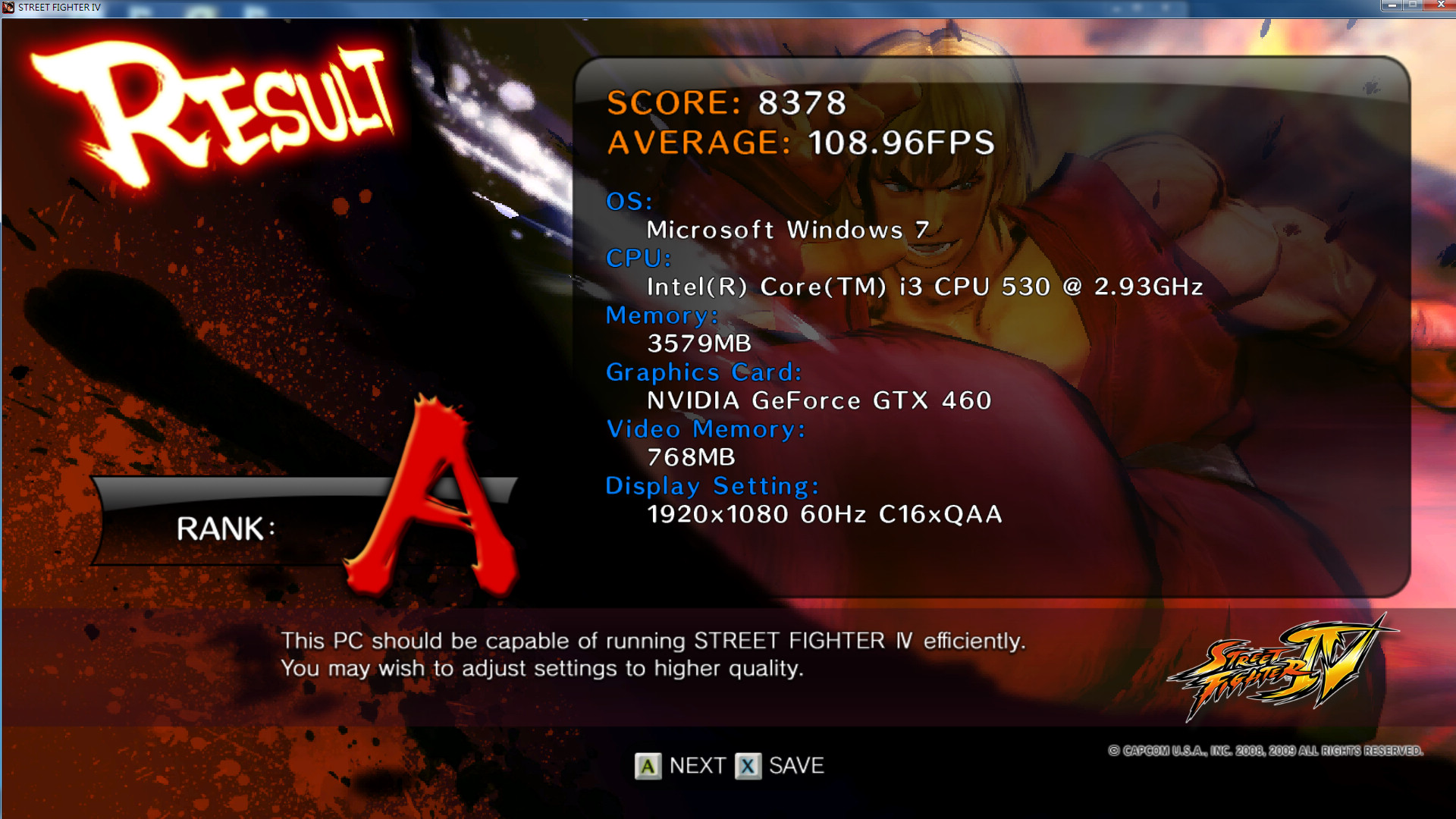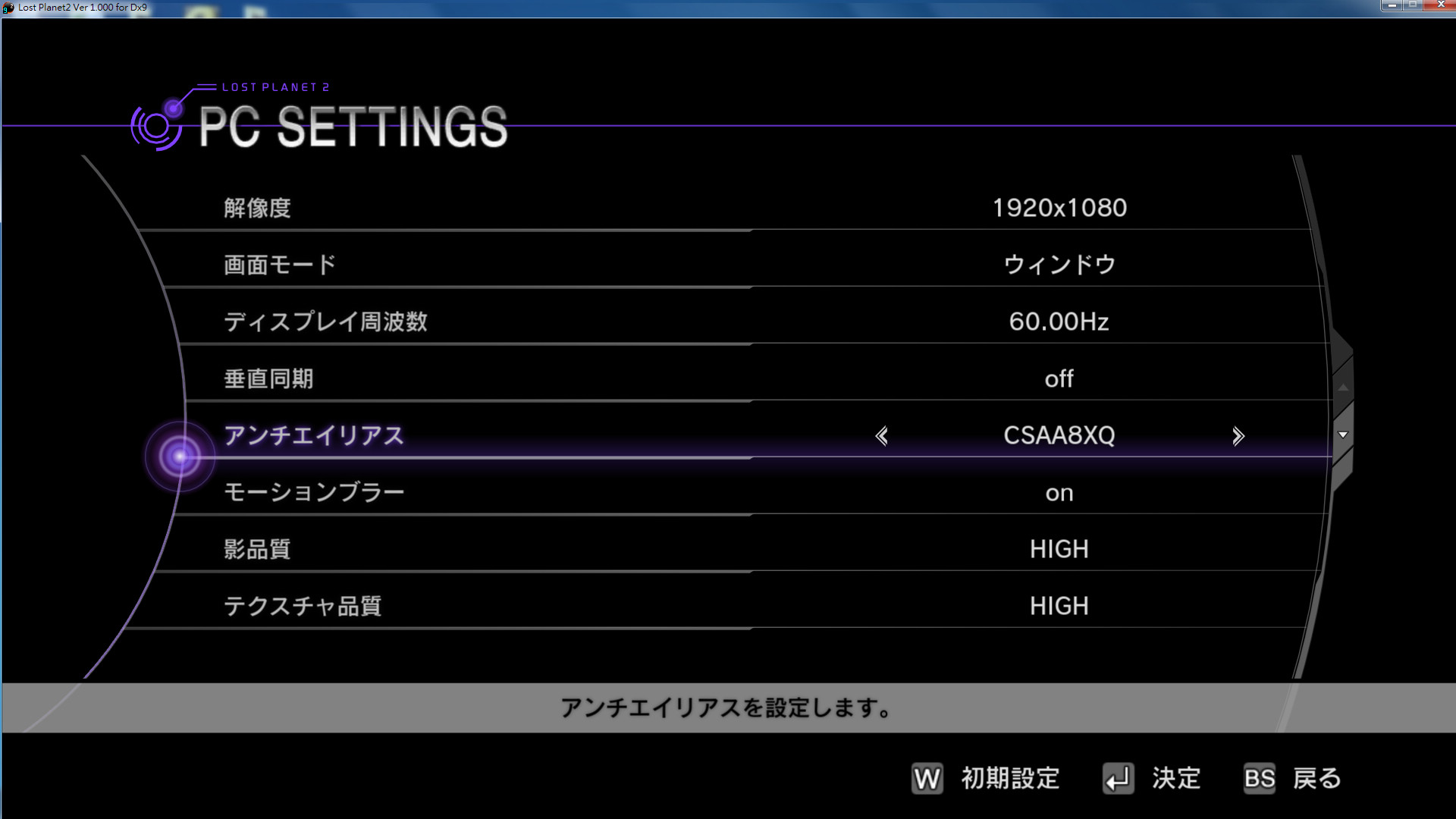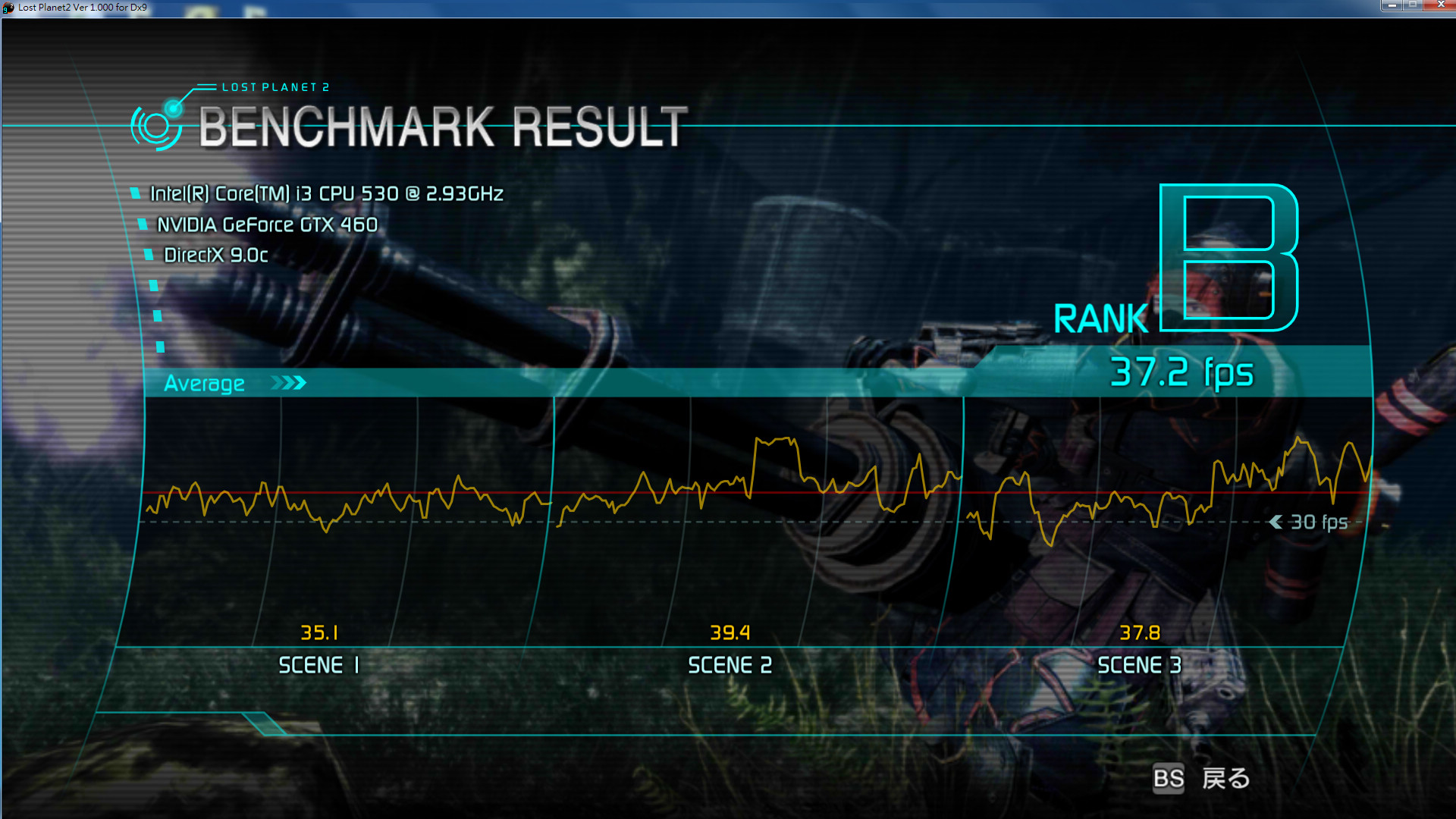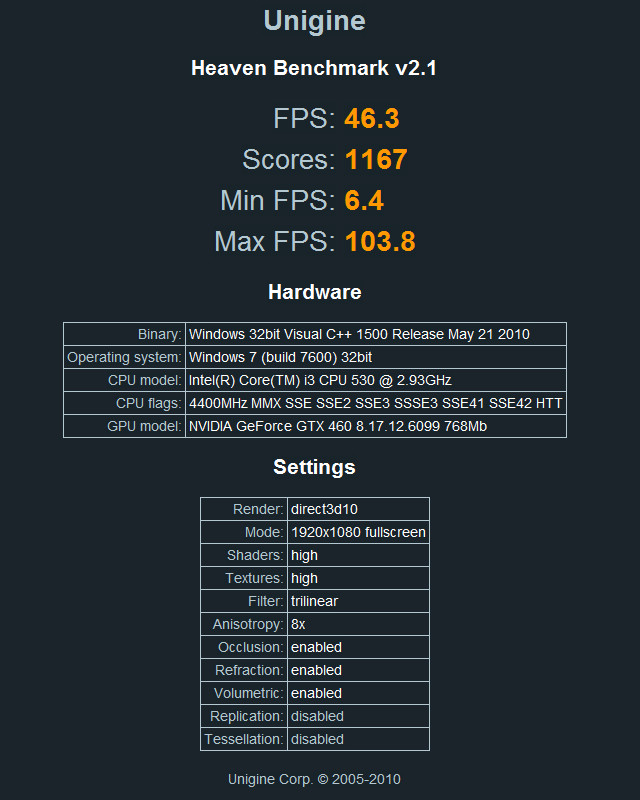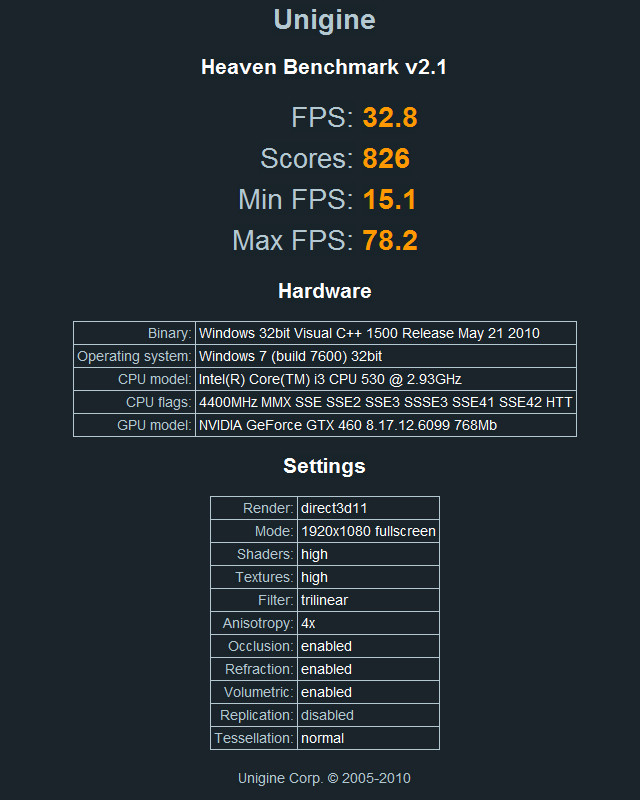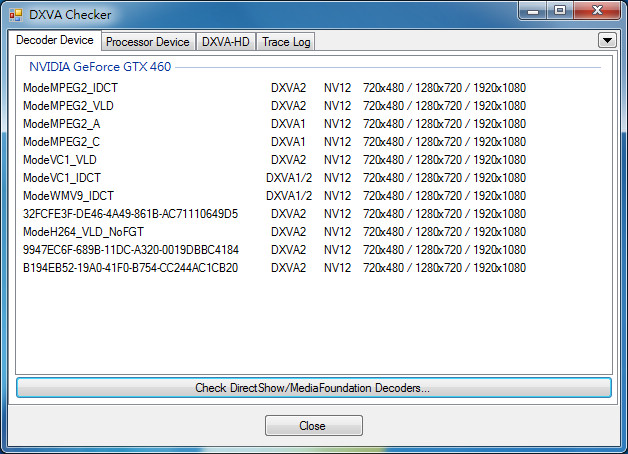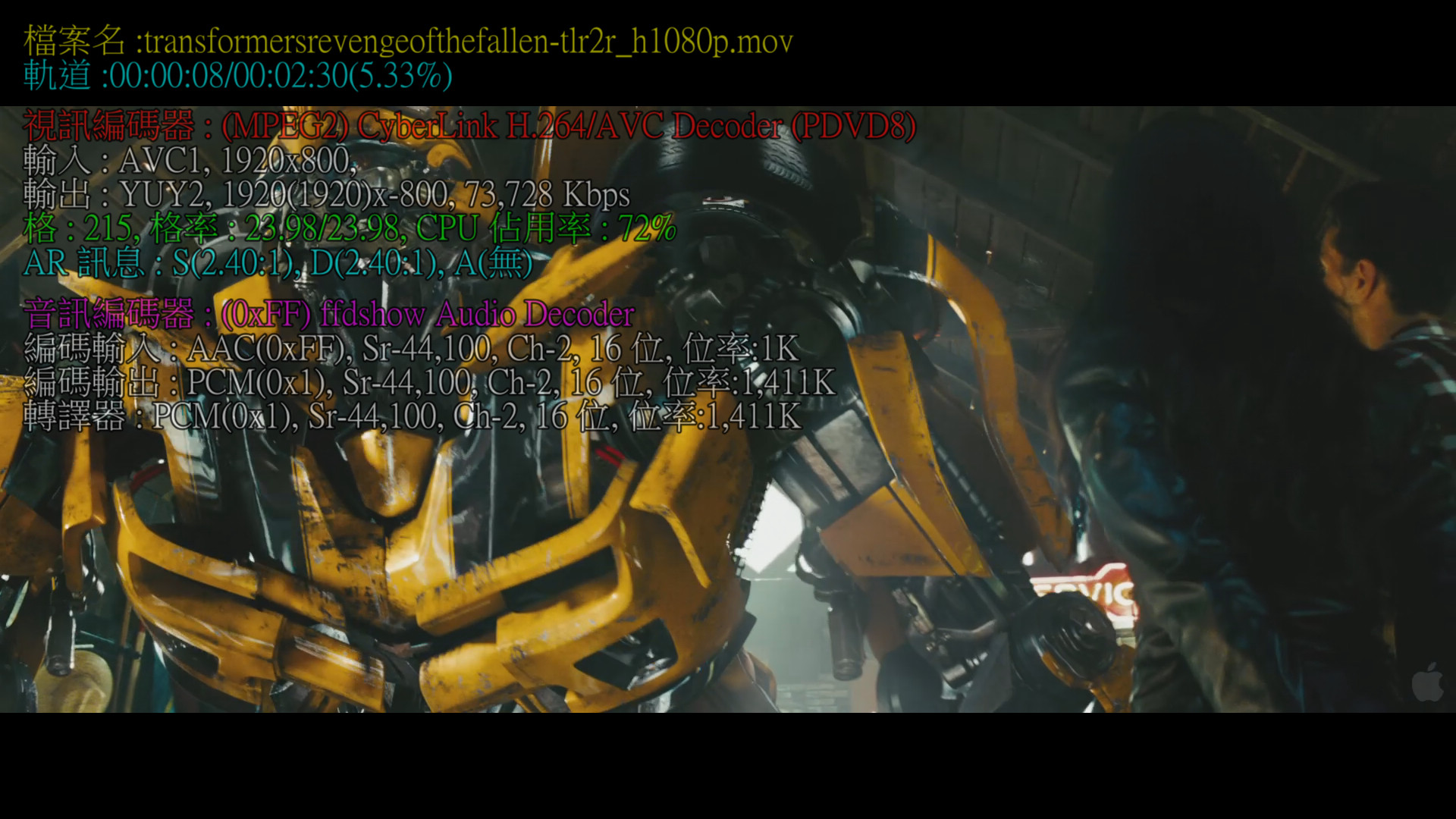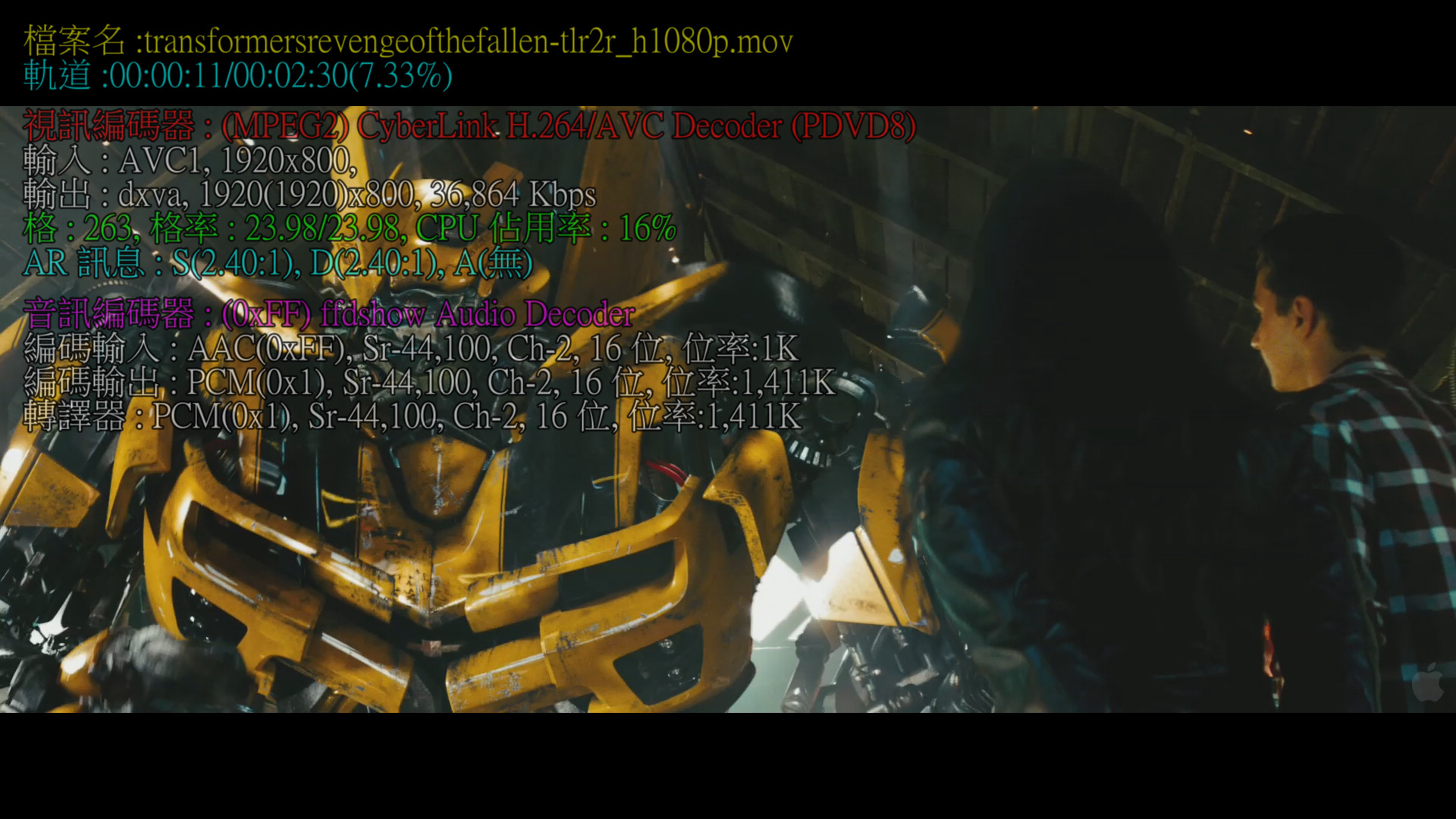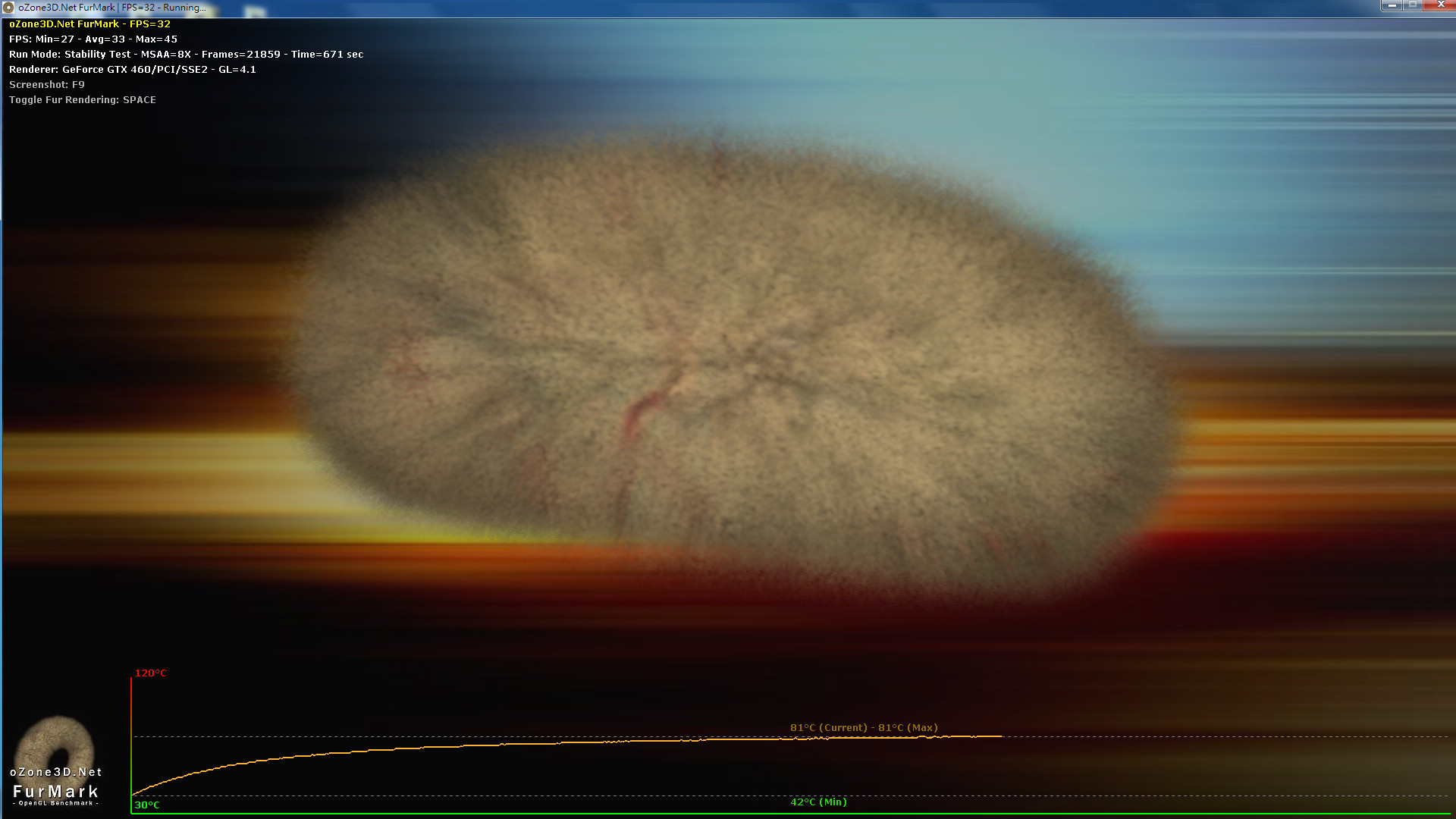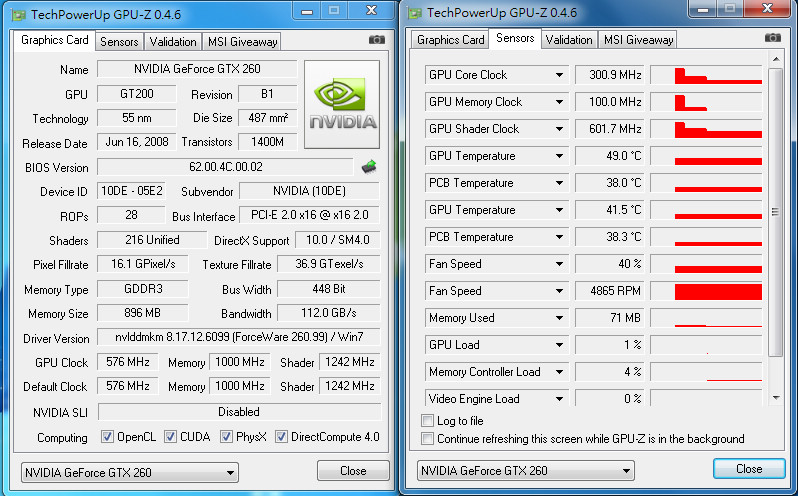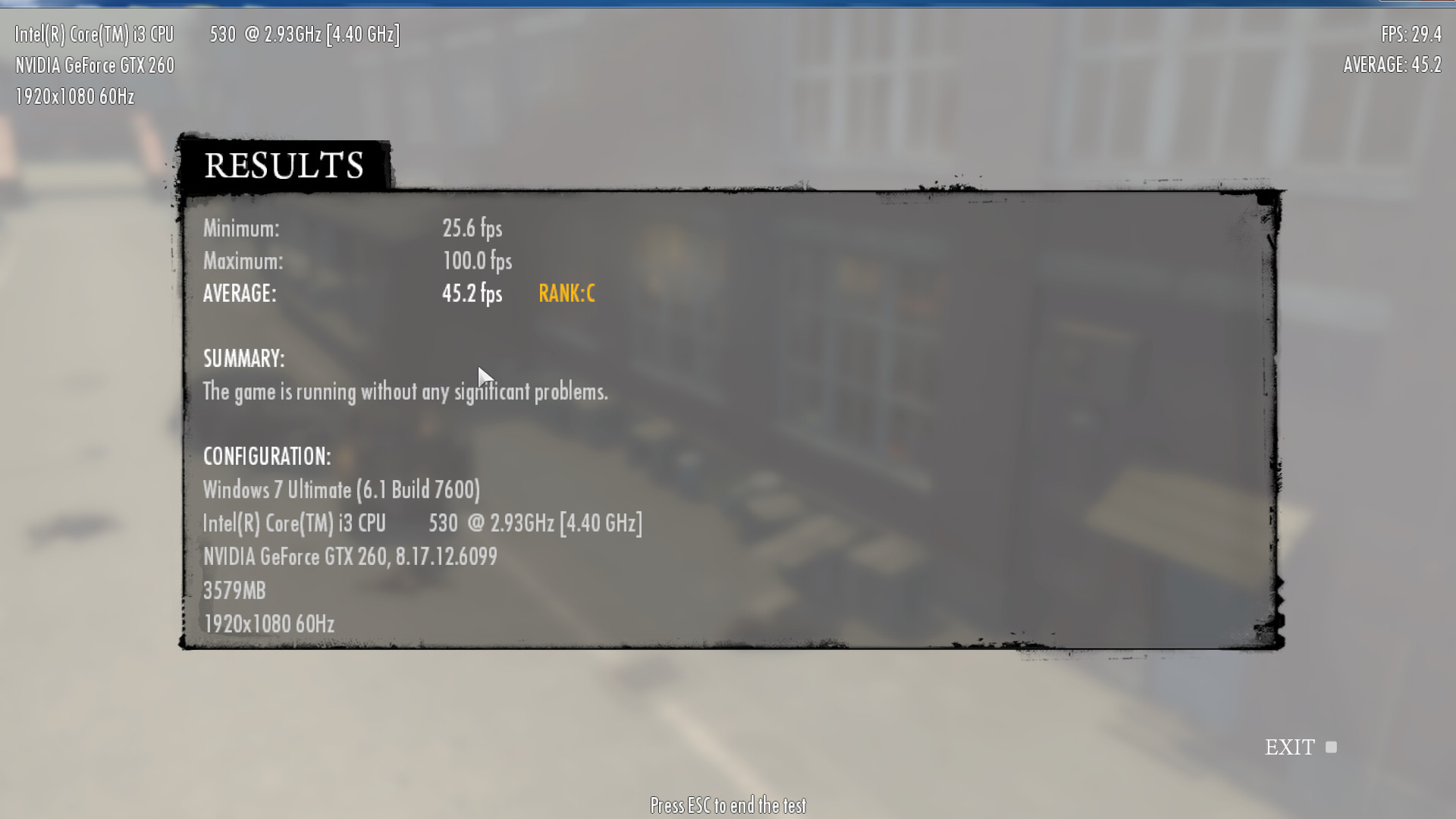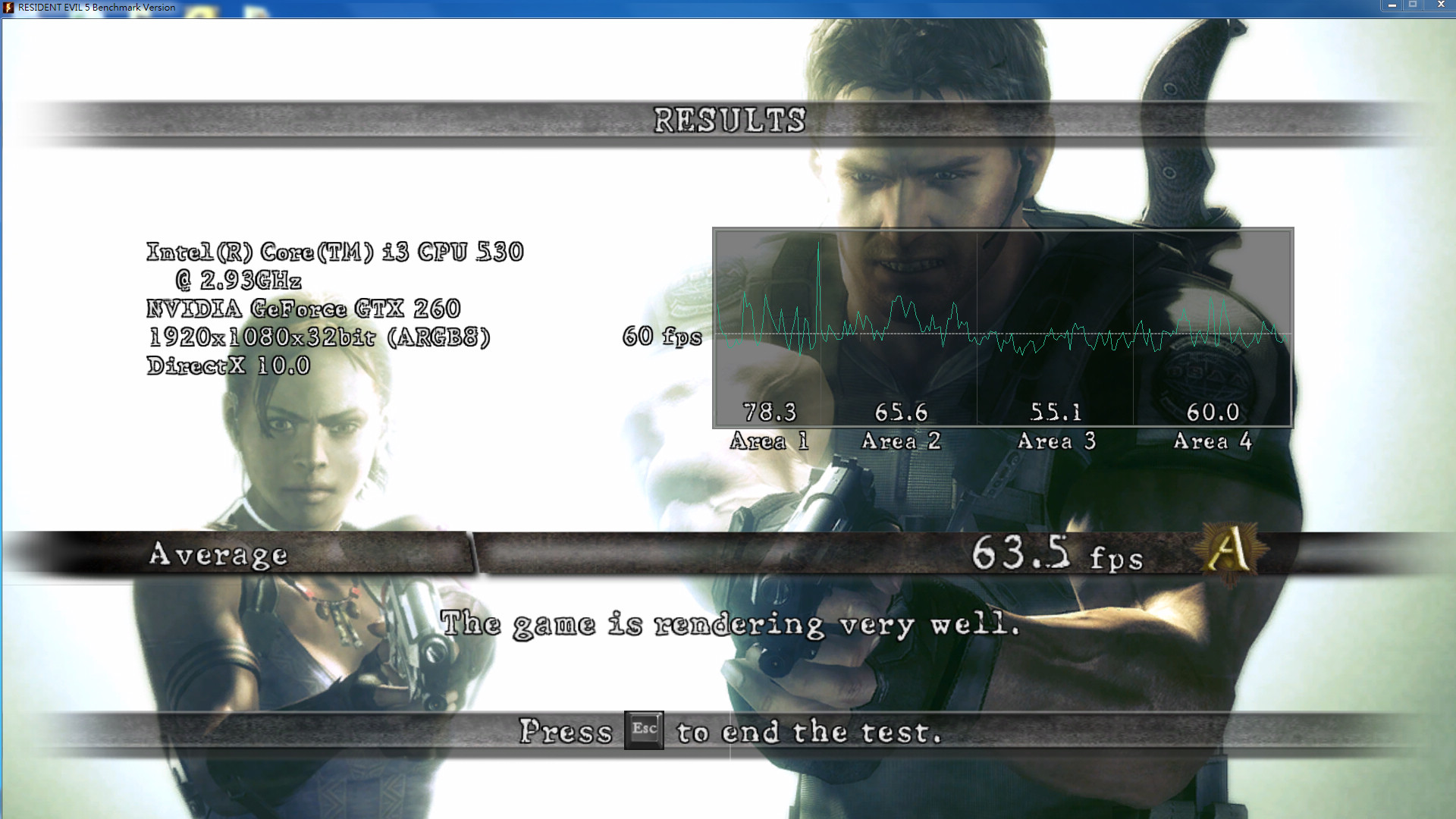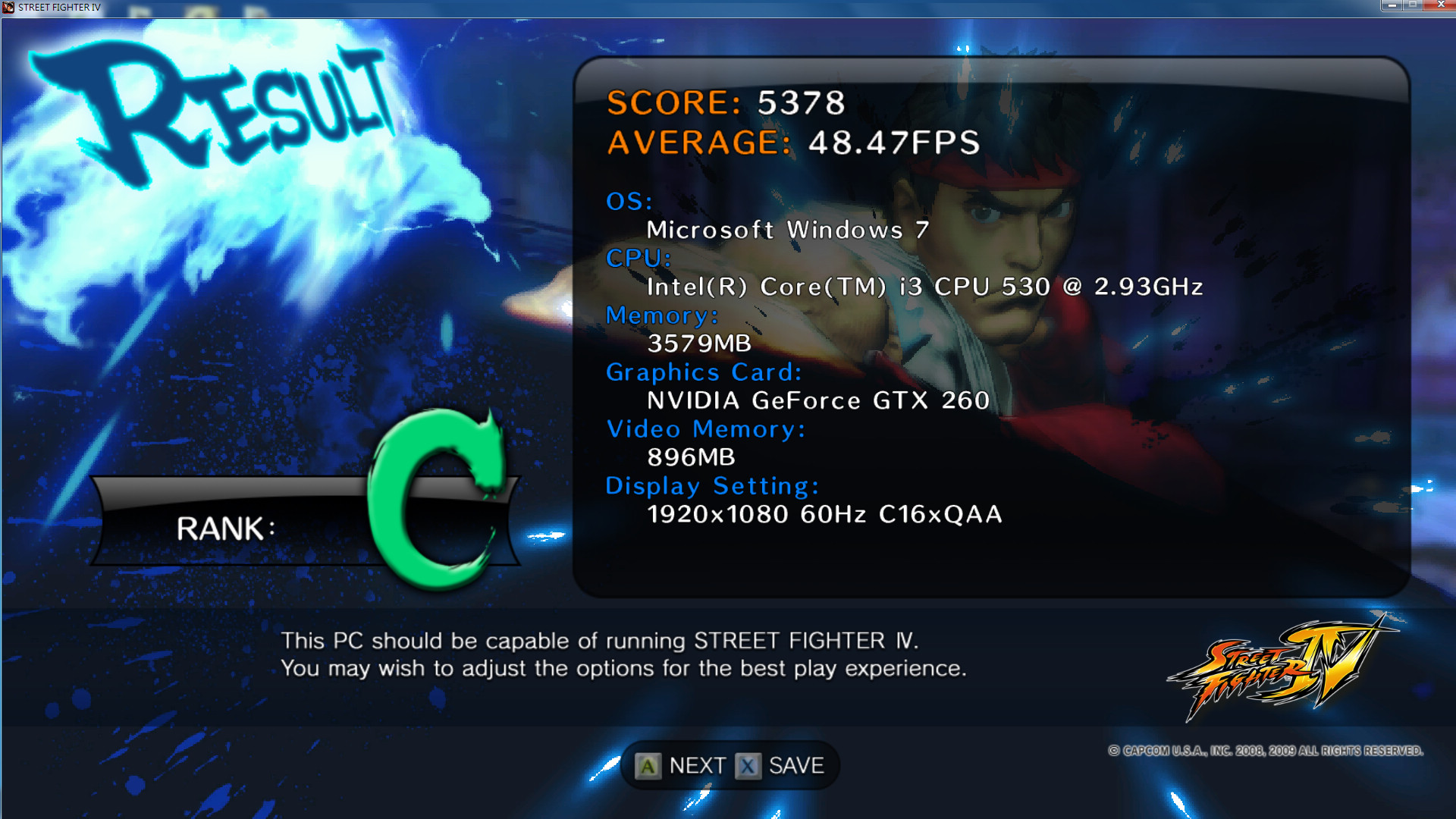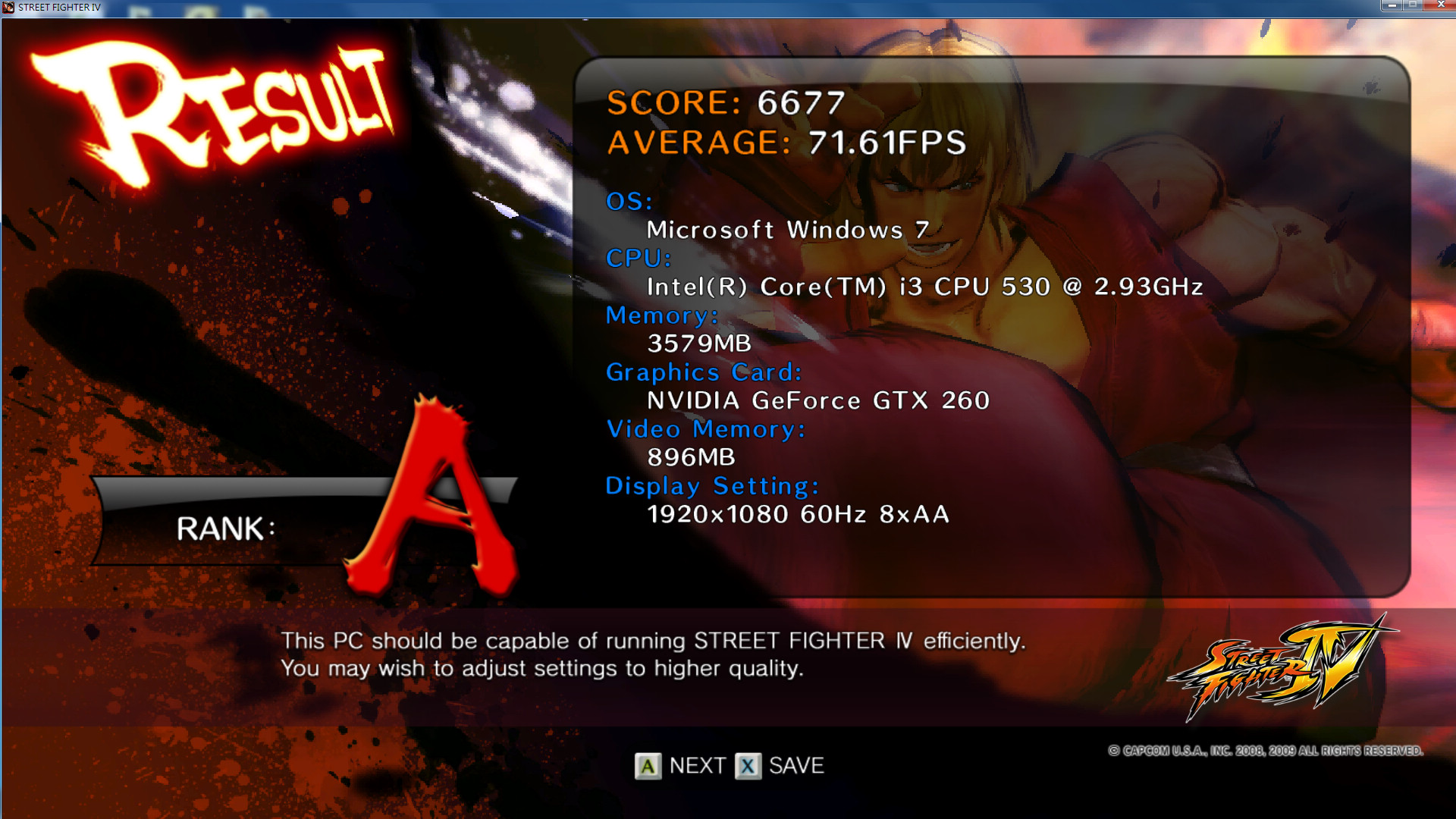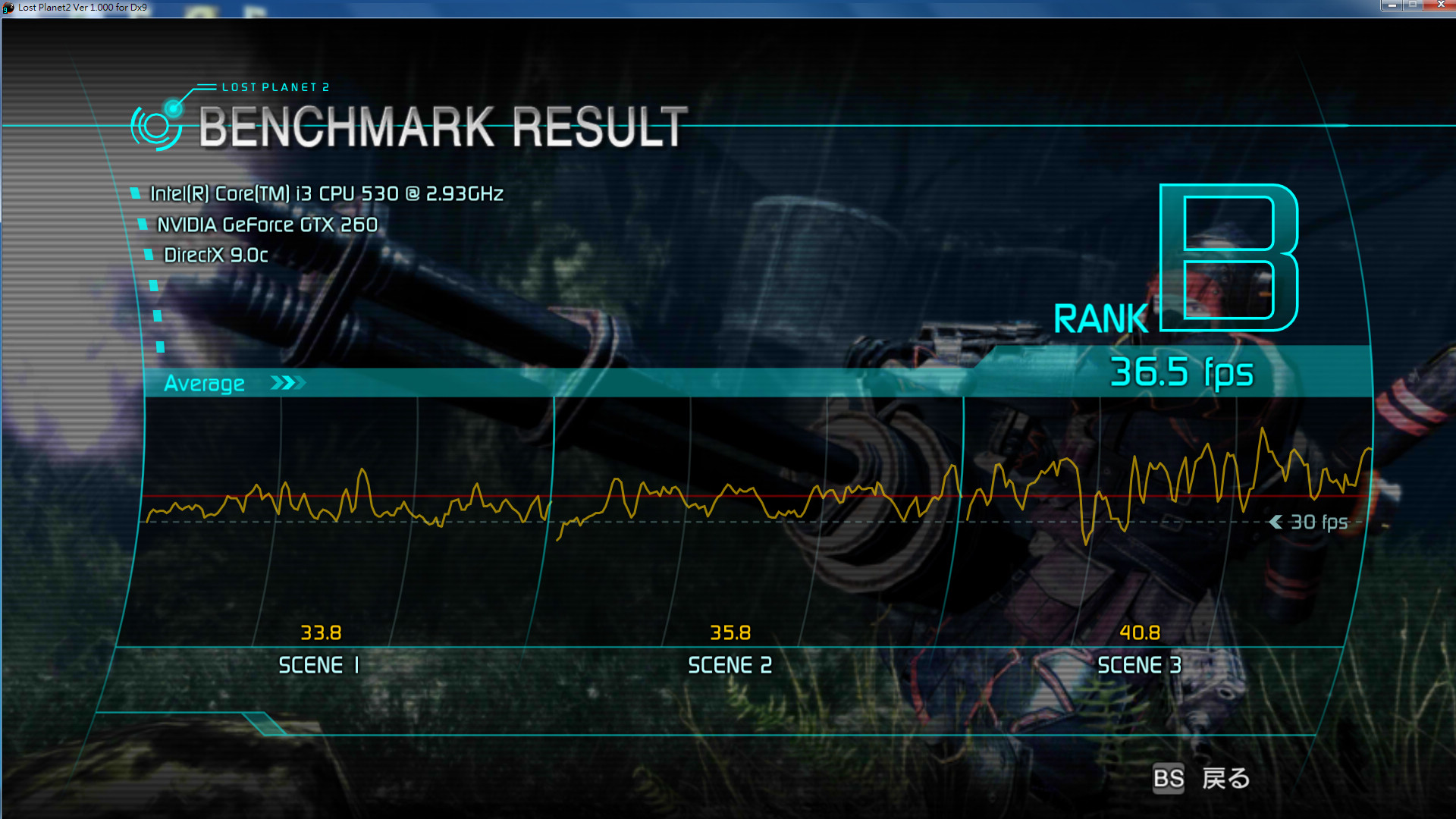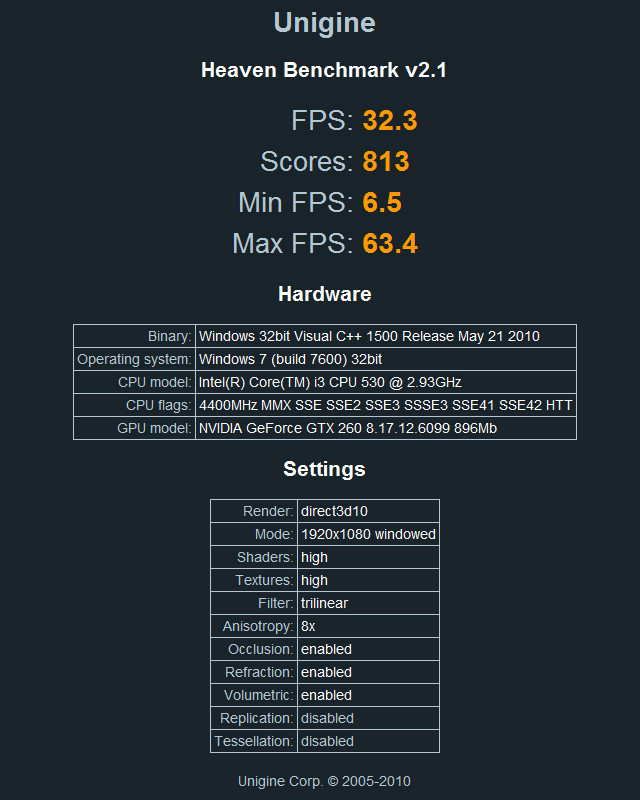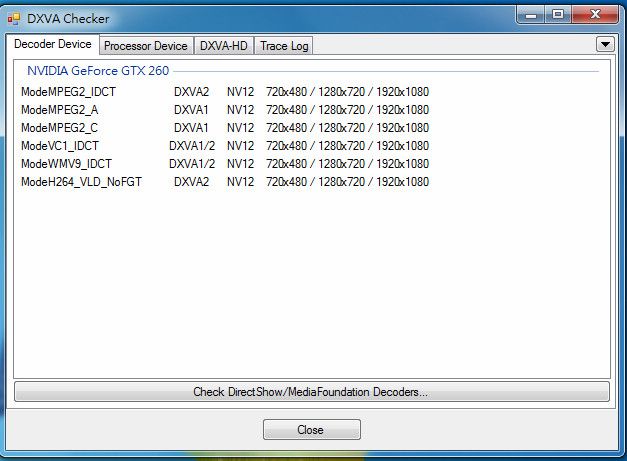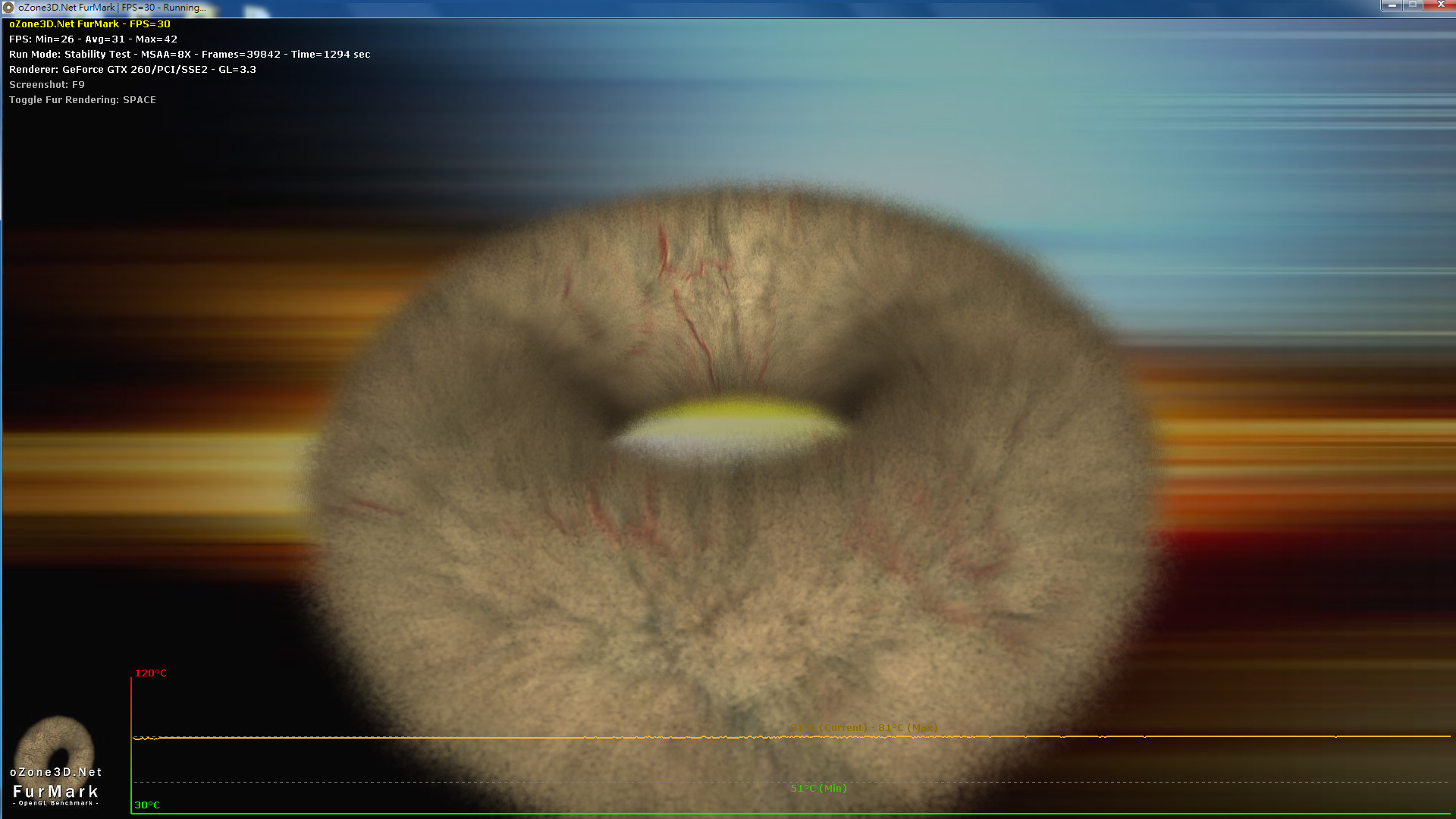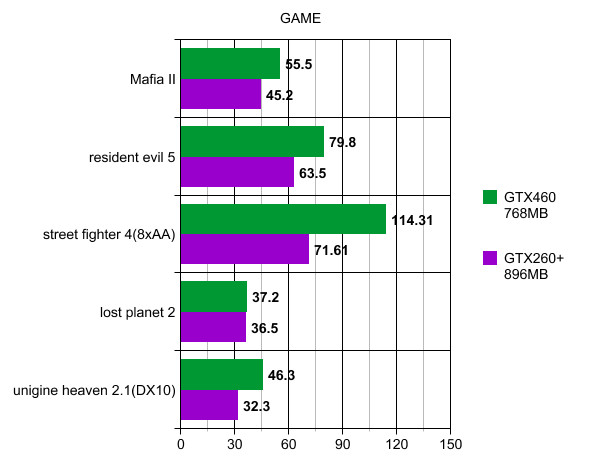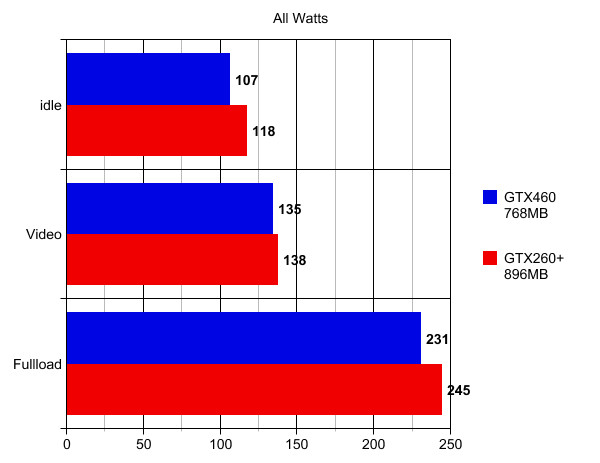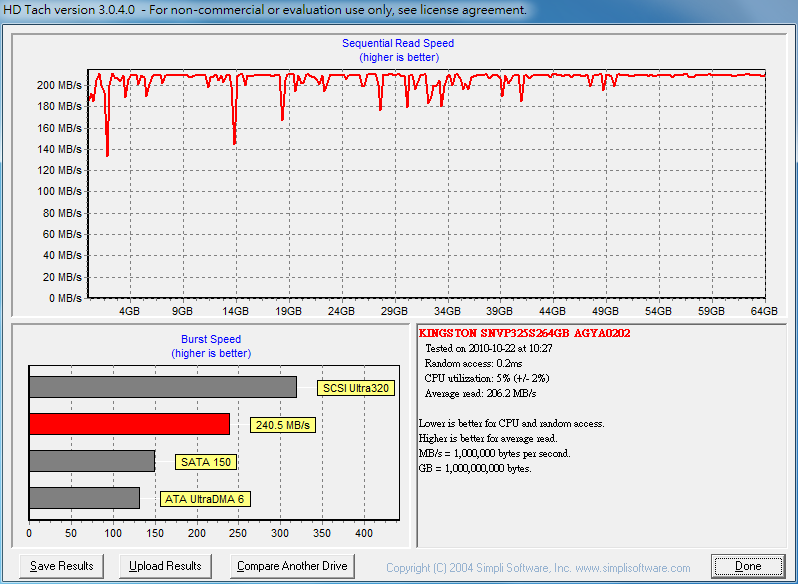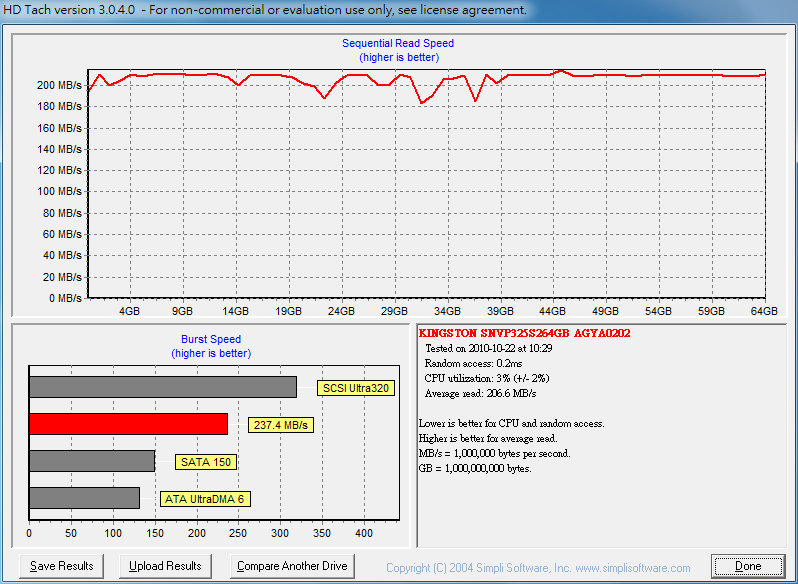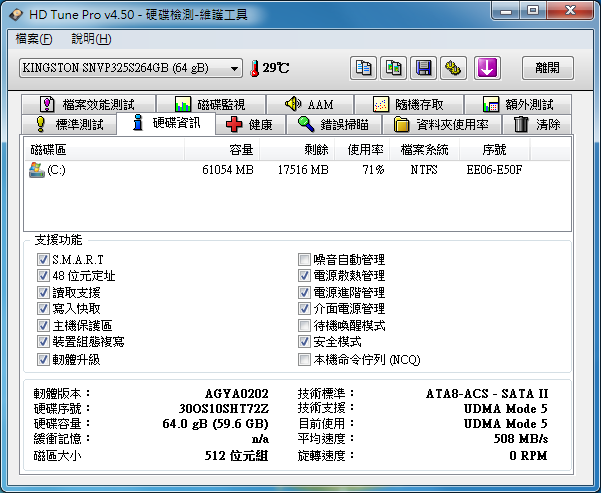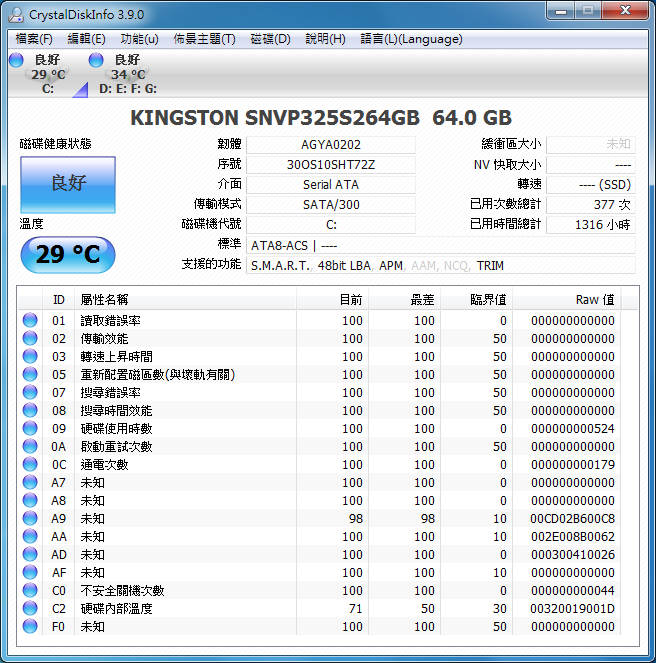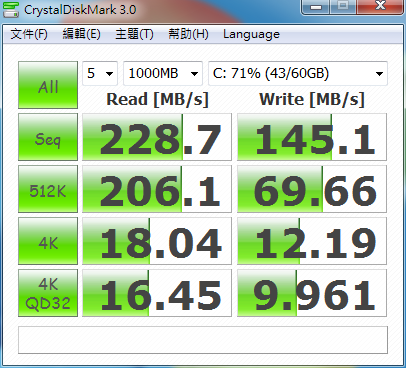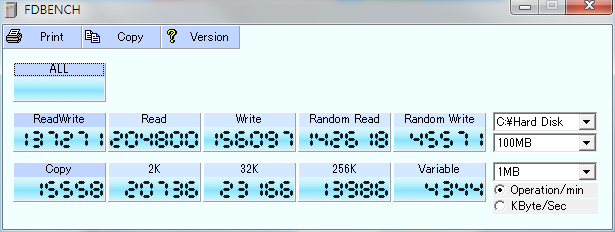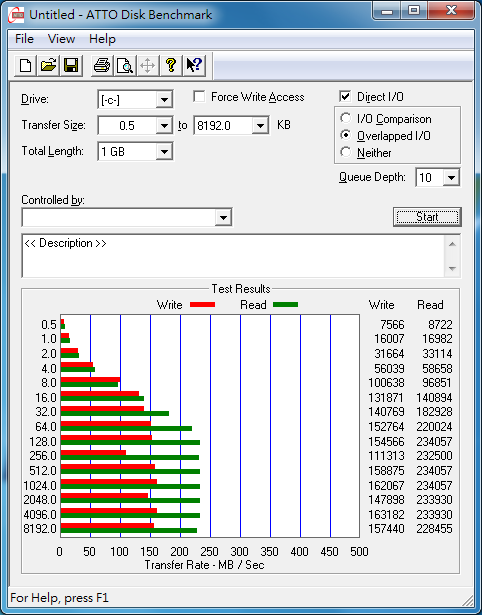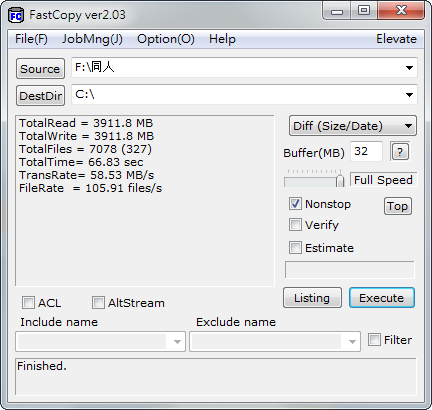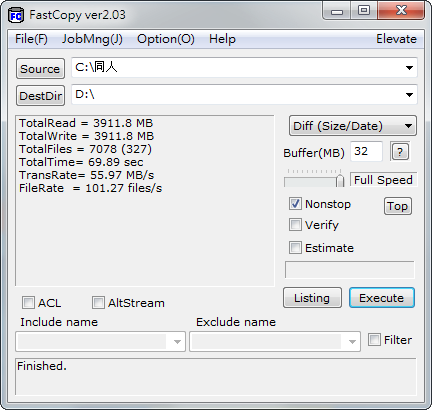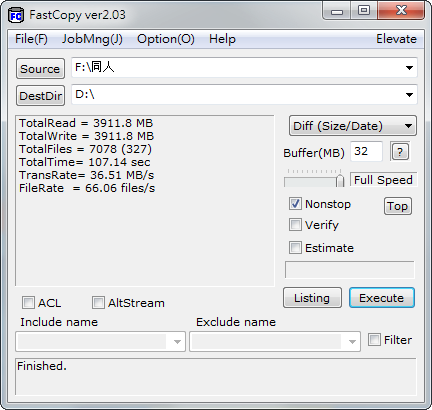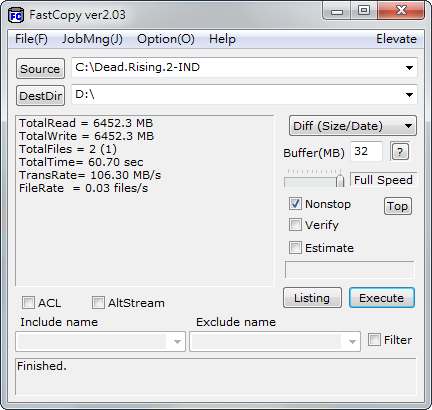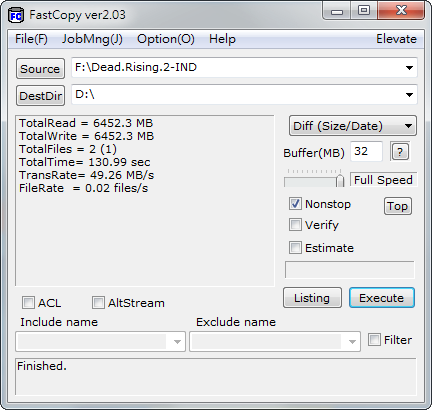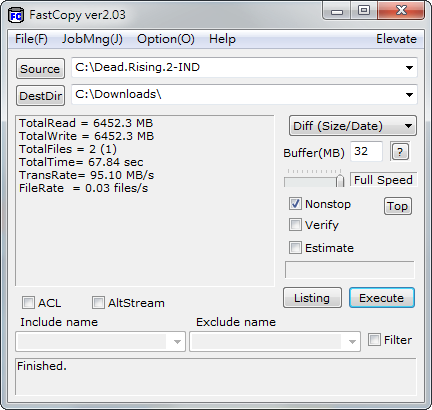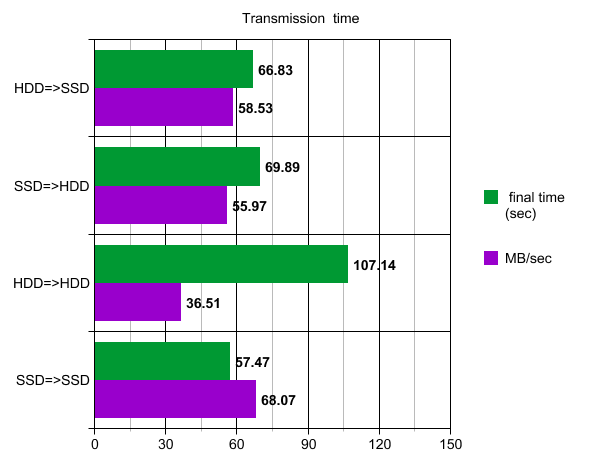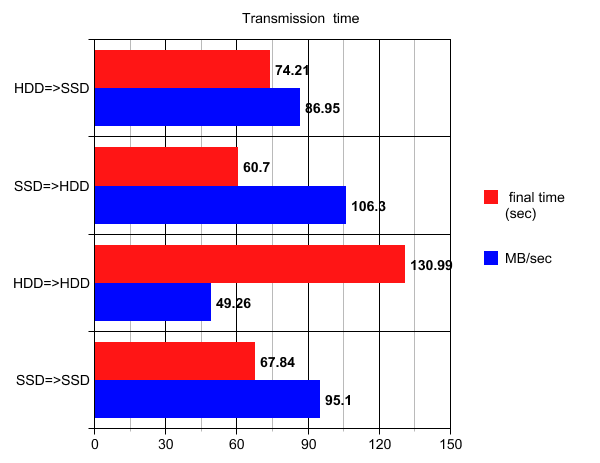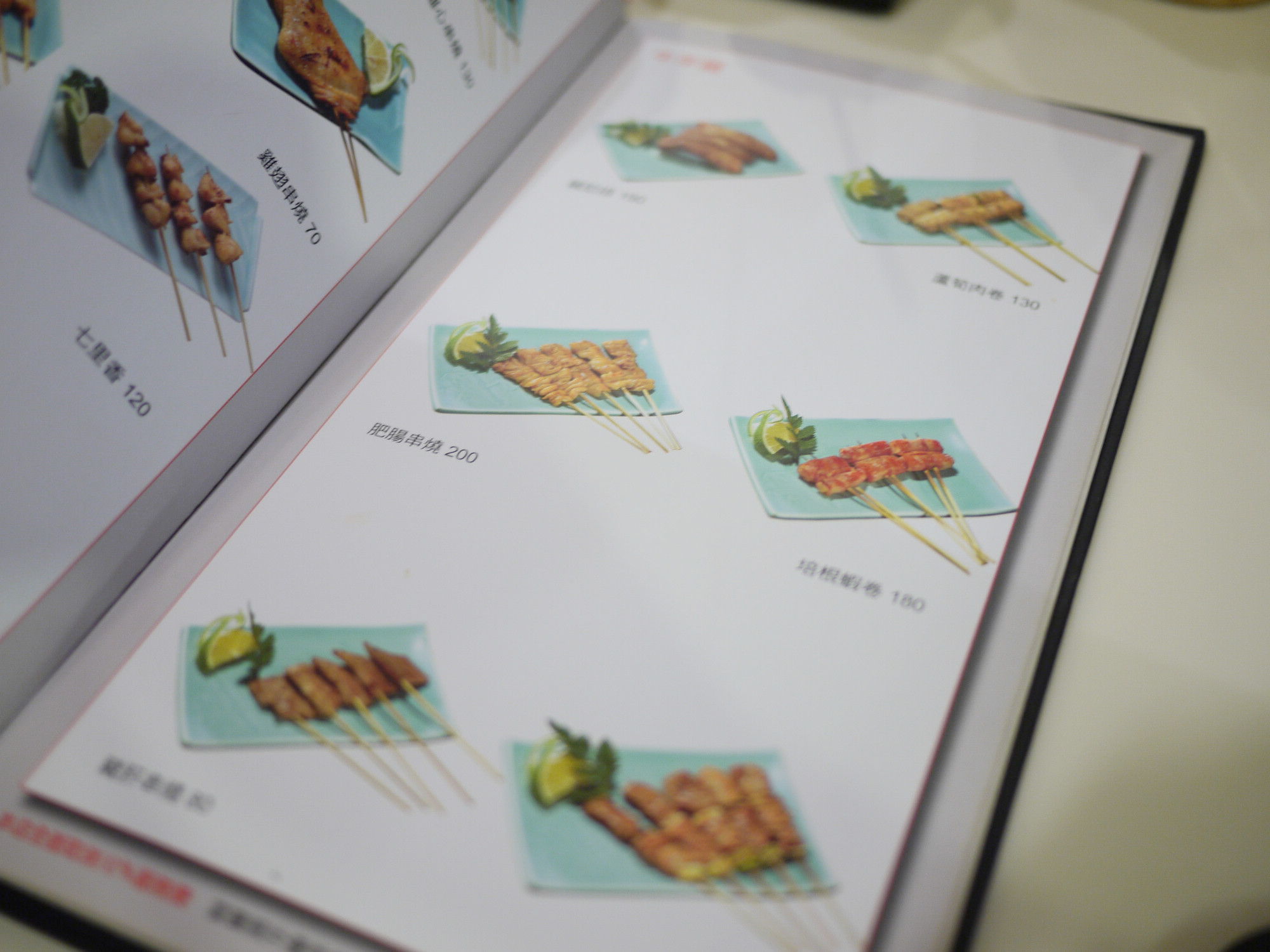當GPU和CPU融合在一起會更好嗎?
我想有各種答案,INTEL作到了,AMD也作到了,只是目前兩者融合的市場有所差異
目前的AMD的Fusion產品定位為APU(Accelerated Processing Units)
換句話說,主推的市場為小筆電 小型桌上電腦 平板電腦使用 剛好搭上最近的小型風潮
今年小筆電很稀奇的看到許多家推出APU的小筆電,而在桌機方面
APU也是大放異彩,讓少有的AMD ITX在今年就發出響亮的第一砲
現在可以拿到的為微星E350IA-E45 技嘉GA-E350N-USB3 華擎ASRock E350M
目前前兩張台灣已經開賣囉,不過價格來說希望可以再便宜一點點...
先來看華擎ASRock E350M這張吧 整體看起來中規中矩
配件一覽
外表看起來是PCI-E16X 但是實際上因為晶片組緣故只有4X
可以點開圖就可以看到實際的針腳
SATA插槽給了四個 為SATA3規格 不過建議別用鐵扣的SATA線 穩卡
各晶片一覽
HDMI+DVI+D-SUB等輸出界面齊全,USB3.O也配備上去了
不過非NEC主流晶片,使用的為鈺創的USB3.0控制晶片
拿我的MC3來裝裝看,APU真方便,主機板直接上 不過風扇有點小小吵
按照APU的功耗來組台無風扇機是很容易的
當然這個插槽可以插 PCI-E的各種介面卡,我只是拿個網路卡來做一下示範
至於顯示卡的話,其實這次APU的內建顯示很強了,插一張更強的顯示卡也不見得會發揮效益
並且只有4X可以跑,建議是拿來插電視卡 音效卡等等
接著來看第二張E350IA-E45 配件一覽 其實大家都差不多
怎麼沒一家附個遙控器之類的爽度比較高
以前MSI是有作過ITX主機板,不過也是有一段時間了
可以看的出他們設計ITX主機板的青澀
其實全部的插槽都靠太近不是一件很好的事情
ITX不是設計不出來有點分離式的樣子
這次三張之中,我認為最好看也比較不吵的風扇之一
一樣是沒到達PCI-E16X 不過看起來怎麼實際針腳比其他家多?
應該是個幻覺
USB3.0晶片
為第一代NEC晶片
散熱器拆下來看看 周圍有用墊片保護CHIP
把散熱片拆開之後就可以看到這次的主角
AMD Zacate E-350 APU 整合了Radeon HD 6310並且配備UVD3.0引擎
為TSMC製造,可以看到最下面有MADE IN TAIWAN
Hudson M1 FCH,提供PCI-E和SATA以及USB介面頻寬之南橋晶片
這邊就是一個比較詬病的地方,不知道是設計到後面忘記了CR電池的位置還是怎樣
竟然是用貼的貼在I/O後面...看來設計功力需加強
MSI有多提供一個4PIN來供給APU,照理來說其實是不用的
不過有多有放心,可惜我忘記嘗試沒插上去是不是還可以動
背後I/O一覽 不過少了DVI USB3.0一樣有配備上去
最後就是我最愛的技嘉ITX,技嘉最近在ITX方面設計的得心應手
看排版就知道
提供四個SATA插槽PORT,PCI-E一樣是只給PCI-E4X實際針腳
上面印有技嘉字樣的風扇,可惜這次風扇較為吵,是美中不足之處
技嘉也和MSI一樣提供了4PIN電源 另外可以看到技嘉CR電池還可以平放...
所以說設計功力和經驗真的有所差異
USB3.0晶片則是用上了第二代USB 3.0主控μPD720200A晶片 更為省電
I/O一覽 也是該有的都有了 不過USB較少,但可以從主機板上的兩個USB擴充插槽去擴充
這次APU ITX鎖點都為四個,位置如下
為了來實際裝機看看技嘉這塊
特地找來了coolermaster Elite 100這咖機殼來裝機
先略過一下裝機過程,因為之後再發一篇專屬Elite 100的開箱裝機順序文
前面板設計,使用的是slim的光碟機,這點要注意
最近剛好再PCHOME買了一顆日立2TB 7K3系列來弔念一下
順便一起裝上去 動物機最需要的就是硬碟
經過一陣插插拔拔的奮鬥過程之後,終於弄好了
順帶一提,這咖機殼還內建150W PSU 非常夠用 (不過風扇有點吵)
整線就別太苛求小弟了
裝完整體圖 下方塞了一顆64GB金士頓V系列SSD和日立2TB
蓋上機殼蓋 他前後都有一個很大的蜂巢孔 所以不必太擔心散熱問題
進入作業系統來看一下CPU-Z的顯示
時脈為1.6GHz 會根據動態來調整時脈
GPU-Z就有點顯示不太出來詳細條件
不過6310還是可以辨識的出來
因為程式偵測溫度不太準,進去BIOS直接看
這是裝好機殼後的溫度 並且風扇有點吵 QQ
接著來簡易測試啦 APU比ATOM強在哪?
那還用說當然是內顯強度 直接拿BD原碟來PLAY
即刻救援BD原碟 使用率為30%上下 已開啟硬解
2012 BD原碟也很順暢,使用率最高到35%左右
突然高的地方是我快轉啦XD
驗證完H.264之後
順便來驗證一下VC-1影片,使用的是地球脈動 使用率維持在25%以下
接著看YOUTUBE的1080P影片
先來看敵方陣營SNSD的INTEL宣傳MV 使用率為35~40%跳動
FLASHPLAYER10.2和驅動版本會讓這個使用率有很大的差異要特別注意
BBC日本紀錄片,悼念一下日本災民 使用率為38~45%上下
如果是BDRIP單純用CPU來解呢?
答案是 解的動! 但是使用率會吃很高
下面兩張就是針對FLASH加速做的兩個網頁測試
參考一下
最後做一個耗電量測試
配備為
GA-E350N-USB3
金士頓DDR3 1GBx2
HDD:金士頓64GB V系列SSD,日立7K3 2TB
待機為35W左右
全速也不到50W
使用情況來說
當一台簡單的上網動物機,AMD Fusion APU E350系列算是非常適合
單開YOUTUBE 1080P影片也沒多大問題,但是一開始多工的時候,還是會有些頓感
我想就別太勉強這類型的APU
目前市面上有許多的ITX主機板可供選購
不管是INTEL還是AMD陣營的,我想今年可真是ITX豐收的一年
也希望大家可以多多參考這類型的主機板來組一台適合自己的ITX 謝謝觀賞!